Устройство не видит флешку микро сд: Компьютер не распознаёт / не видит флеш-карту: microSD, miniSD, SD
Компьютер не видит флешку. Что делать, как исправить карту памяти
Нередко рядовой пользователь настольного ПК или ноутбука сталкивается с тем неприятным фактом, что компьютер не видит флешку. В данном руководстве перечислены виды проблем и даны четкие ответы, что делать, если комп (или другое устройство) не видит usb-флешку или карта памяти перестала определяться операционной системой Windows.
Содержание:
- Флешка некорректно отформатирована, несовместимость файловой системы
- Файловая структура флешки повреждена вирусами
- Аппаратные проблемы с флешкой (легко устраняемые)
- Сложная поломка карты памяти или флешки, требующая ремонта
- Нерабочий порт компьютера или ноутбука
- Проблема с драйверами на компьютере
- Неправильные настройки
- Картридер не читает карты памяти
- Загрязнение USB-портов
- Ответы на вопросы читателей
Неправильное форматирование флешки (файловая система несовместима с Windows)
Операционная система Windows отказывается видеть файлы на флешке, если формат файловой системы флешки не совместим с ней. Это могло случиться из-за того, что вы отформатировали накопитель в другой ОС (например, Linux или Mac OS X). Если ваш компьютер или ноутбук не видит карту памяти, проблема также может быть связана с неправильным форматированием.
Это могло случиться из-за того, что вы отформатировали накопитель в другой ОС (например, Linux или Mac OS X). Если ваш компьютер или ноутбук не видит карту памяти, проблема также может быть связана с неправильным форматированием.
Как исправить проблему. Советуем отформатировать usb-флешку в формате FAT — как наиболее универсальном. Это можно сделать как средствами операционных систем, так и с помощью специальных программ: JetFlash Recovery Tool, USB Disk Storage Format Tool и др.
Читайте нашу статью о форматировании флешки:
Как отформатировать флешку в NTFS и FAT
Повреждение файловой структуры флешки вирусом
Один из видов относительно безвредных вирусов (Trojan-Downloader. Win32.VB.hkq) делает все файлы скрытыми (не удаляя их), заменяя их на исполнимые с таким же именем. В результате операционная система Windows не видит файлы на флешке и вы не сможете увидеть содержимое флешки, не сняв защиту и не обезвредив носитель от вирусов. Если компьютер не видит карту памяти телефона — это также может быть следствием вирусной атаки.
Win32.VB.hkq) делает все файлы скрытыми (не удаляя их), заменяя их на исполнимые с таким же именем. В результате операционная система Windows не видит файлы на флешке и вы не сможете увидеть содержимое флешки, не сняв защиту и не обезвредив носитель от вирусов. Если компьютер не видит карту памяти телефона — это также может быть следствием вирусной атаки.
Что делать. Любая антивирусная программа должна устранить проблему, исправить ошибки. Одной из таких утилит является Доктор Курейт.
1. Скачайте и установите лечащую утилиту Dr Web Cureit на компьютер.
Скачать Доктор Курейт бесплатно
2. Нажмите кнопку «Выбрать объекты для проверки» для выбора устройства хранения
3. Запустите сканирование файлов на флешке
Видео инструкция:
В этой статье вы узнаете, как снять защиту с флешки, удалить вирусы, сделать все нужные файлы видимыми, исправить ошибки на устройстве хранения.
Небольшая и легко исправимая аппаратная неисправность флешки
Вполне вероятно, что комп не видит флешку из-за того, что на устройстве есть неисправности. Из-за наличия сбойных секторов usb-флешка перестает работать, некорректно распознается Windows или читает файлы с проблемами. Также из-за наличия bad-блоков медленно, с ошибками считывается информацию с устройства.
Что делать? Рекомендуем установить на компьютер инструментарий Flash Memory Toolkit. Он позволяет проверить ошибки на флешке, провести серию небольших и быстрых тестов скорости чтения и записи информации. Результаты тестов откроют для вас полную картину и вы сможете определить, почему не видит флешку ваш компьютер, и устранить проблему под Windows.
Перестала работать флешка из-за относительно сложной поломки usb-накопителя
Никто не застрахован от серьезной поломки usb-флешки, включая физическое повреждение внутренних компонентов, скол чипа, замыкание электронной платы флешки или деформация в результате повышения температуры или неправильной эксплуатации устройства.
Проще всего определить поломку флешки на глаз: деформация корпуса, термальное воздействие, другие повреждения механического характера. При падении usb флешки на пол мог отломаться разъем, соединяющий плату с usb-разъемом на компьютере.
Что делать? О том, как ремонтировать флешку Kingston и другие модели, вы можете прочесть в статье по ссылке. Однако следует честно признать: скорее всего, ремонт невозможен, или же ремонт накопителя будет стоить больших денег. К тому же, не каждый специалист в вашем городе возьмется за перепайку чипов без донора.
Не работает USB-порт компьютера или ноутбука; порт неисправен, поврежден или не присоединен к материнской плате
Достаточно банальная причина, и тем не менее, такое тоже бывает. Решается проблема весьма просто – достаньте флешку из usb-гнезда и попробуйте другие свободные порты для чтения флешки. В случае успеха вы услышите характерный “победный” звук Windows или, по крайней мере, значок в области уведомлений о том, что флешка подключена к ПК.
Рассмотрим случай, когда все ваши USB-порты не присоединены к ПК. В принципе, это невозможно, т.к. материнская плата де факто имеет в наличии гнезда, доступные для присоединения устройств – здесь только вопрос в поддержке спецификаций, актуальности мат. платы. Однако многие пользователи привыкли подключать флеш-устройство через переднюю панель компа. А на эту фронтальную панель нужно выводить провода с материнской платы.
Как решить проблему. В подобном случае поможет вызов специалиста. Если вы — опытный и смелый компьютерщик, то сами разберетесь, из-за чего не работает usb-порт.
Тут нужно сделать ремарку: подобный случай не работающего usb встречается относительно редко, и нет смысла начинать разбирательства, почему компьютер не видит флешку, откручивая винты на системном блоке.
Отсутствуют драйверы флешки или установлены устаревшие “дрова” для Windows
Конфликт драйверов usb флешки с ОС встречается редко: современные операционные системы в большинстве случаев без проблем определяют модель накопителя и устанавливают драйвера. Другими словами, вряд ли компьютер не видит флешку из-за отсутствующих драйверов. Тем не менее, такая ошибка имеет место. Вы можете столкнуться с тем, что в центре печати установлена Windows XP, и ваша флешка просто не определяется на “старушке” Windows. По факту, ноутбук не видит флешку из-за устаревшей операционной системы, установленной в сервисном центре.
Другими словами, вряд ли компьютер не видит флешку из-за отсутствующих драйверов. Тем не менее, такая ошибка имеет место. Вы можете столкнуться с тем, что в центре печати установлена Windows XP, и ваша флешка просто не определяется на “старушке” Windows. По факту, ноутбук не видит флешку из-за устаревшей операционной системы, установленной в сервисном центре.
Что делать. Убедитесь в том, что ваш usb-flash накопитель совместим с текущей операционной системой. Как правило, информация о поддерживаемых ОС есть на коробке или на сайте изготовителя устройства.
Комп не видит флешку из-за неправильных настроек в BIOS
В редких случаях ноутбук не видит флешку из-за ошибочно выставленных параметров usb-контроллера в БИОСе. Подобное возможно при сборке нового ПК или смене материнской платы, если вы меняли настройки БИОСа (или кто-то произвел конфигурацию без вашего ведома).
Что делать. Зайдите в BIOS, при загрузке зажав Del или F2. Если после нажатия этих клавиш БИОС не открывается, проверьте, что пишет ПК при загрузке: возможно, у вас назначена другая кнопка.
Найдите в БИОСе раздел Advanced Settings -> USB Configuration. Параметр USB Controller нужно активировать, выставив ему значение Enabled. Сохраните настройки по нажатию F10 или через меню БИОСа, перезагрузите компьютер и проверьте, видит ли флешку компьютер.
Картридер не видит карту памяти
При подключении внешнего картридера к usb-порту компьютер не видит картридер. Как вариант, компьютер не видит сд карту при чтении с картридера.
Что делать? Если ваш картридер не видит sd карту, причины могут быть совершенно банальны. Скажем, это вполне может быть связано с поломкой картридера. По возможности, используйте другой картридер, например, встроенный в ноутбук. Также имеет смысл заменить кабель, соединяющий usb-порт с картридером.
USB-разъем флешки забит мусором
Очень важно хранить флешку с закрытым колпачком. Некоторые владельцы флешек забывают о правильной эксплуатации usb накопителя, из-за чего возникают проблемы. При небрежном хранении и постоянном использовании, в разъеме флешки накапливается мусор, осложняющий контакт между флешкой и компьютером.
При небрежном хранении и постоянном использовании, в разъеме флешки накапливается мусор, осложняющий контакт между флешкой и компьютером.
Что делать. Хорошенько продуйте разъем флешки, убедившись на глаз, что в нем нет шелухи, пыли, инородных предметов, попавших из вашего кармана внутрь разъема. Самый сложный случай: порт забивается грязью и доступ к контактам невозможен без очистки. Возьмите палочку, спичку и прочистите разъем и внутренние контакты флешки.
Часто задаваемые вопросы
Мой фотоаппарат, компьютер, планшет и даже телефон не видят микро флешку из фотоаппарата, а на ней фотографии моего ребенка за 3 года! Есть надежда?
Надежда, как говорится, умирает последней. Вообще, было бы интересно услышать, после каких событий появилась проблема. Дело в том, что по вашему описанию сложно диагностировать, что произошло с вашей micro sd картой.
Например, если ни одно устройство не видит файлы на флешке после того, как вы уронили эту самую флешку в воду или на твердую поверхность – пиши пропало. Попробуйте подсоединить флешку к компьютеру через кард-ридер – может быть, вы просто неправильно подсоединили ее к устройству.
Попробуйте подсоединить флешку к компьютеру через кард-ридер – может быть, вы просто неправильно подсоединили ее к устройству.
Я взял у друга usb-флешку. После «очистки» антивирусником ни на каком ПК не видит флешку (ни одной из программ). Во время подключения издается звук о том, что USB подключен и оповестительный диод на флешке тоже работает.
Возможно, слетела файловая таблица, поэтому Windows не видит флешку. Попробуйте отформатировать флешку фирменным софтом (если он доступен на сайте производителя). Как вариант, попробуйте программу для низкоуровневого форматирования — HDD Low Level Format Tool.
Если никаких физических повреждений на флешке нет и причиной служил именно антивирус, других вариантов быть не должно. Тем более что форматирование — единственный метод программно воздействовать на это устройство хранения.
При подключении флешки происходит установка программного обеспечения. Windows показывает, что устройство готово к использованию, а ПК все равно не распознает.
Зайдите в «Управление дисками» и проверьте, определяется ли флешка как файловый том или неразмеченное пространство. Далее необходимо:
- присвоить usb флешке через панель «Управление дисками» Windows новую букву
- создать новый файловый том
- отформатировать флешку в FAT32 или exFat
Флеш-накопитель Silicon Power на 32 ГБ, ПК не видит его. Отображается в Управлении дисками как нераспределенное пространство, но при попытке создать простой том появляется ошибка.
Создать новый раздел можно, зайдя в Управление дисками через Панель управления. Файловое пространство может быть отмечено как RAW, на нем и нужно создавать новый раздел. Кроме того, есть специализированные программы для работы с разделами и форматирования. Изучите наше руководство, как форматировать флешку
Карту памяти после форматирования Проводник не видит, при попытке включить ее телефон пишет «не удалось безопасно извлечь устройство: sd карта sandisk».
Возможно, модель карты памяти не поддерживается вашим мобильным устройством — такое бывает часто. Кроме exFAT, попробуйте отформатировать Fat32.
Протестируйте карту на любом другом устройстве с Андроид: читается ли флешка? Если проводник Windows не видит карточку, зайдите в Управление дисками через Панель управления и проверьте, есть ли неразмеченная область. Если есть — ее нужно отформатировать и присвоить диску букву.
Пробую восстановить фото с помощью Recuva, но при подключении через USB компьютер не видит карту памяти, телефон отображается как портативное устройство. Значок отладки по USB включен.
При восстановлении файлов с внутренней памяти нужно сделать ее образ (см. инструкцию), и уже затем копию внутренней памяти примонтировать как отдельный диск. Только после этих сложных манипуляций Recuva сможет обнаружить диск.
Если компьютер не видит sd карту, а не внутреннюю память, то это другой вопрос. Дело в том, что подключать карту памяти к ПК нужно не через кабель, а с помощью картридера. Только тогда sd-карта будет отображаться как диск.
Только тогда sd-карта будет отображаться как диск.
При попытке отформатировать флешку компьютер выдал сообщение: “диск защищен от записи”. Отформатировать не удалось, зато флэшку перестал видеть ПК.
Проверить работоспособность флешки вы можете через Управление дисками (Пуск – Выполнить – diskmgmt.msc).
При подключении usb-накопителя, в списке появится новое устройство. Для того, чтобы флешка определялась вновь, на ней нужно создать новый диск и отформатировать его. Сделать это можно утилитой SDFormatter.
Другие вопросы читателей
Имеется накопитель памяти. Скинул на него инфо с ноутбука windows 7. Вставил его в системе к с виндовс 10 и началась пляска с бубном, после этого не один девайс не видит эту флешку ошибка — 43 Как быть?
телефон перестал видеть sd карту, написав, что она неисправна, я воткнул ее в компьютер, ноутбук но они ее тоже не видеть. Стала сильно греться при нахождении в USB, вопрос, если ли возможность восстановить очень нужные данные которые находятся на ней?
Проблема такова: на экране появилось оповещение «карта sd неожиданно извлечена», при повторной установке в телефон не определяется. Исчезли данные за несколько месяцев. При установке в ноутбук с картридером появляется как пустой диск. Можно ли вернуть данные, если виндовс не видит флешку?
Исчезли данные за несколько месяцев. При установке в ноутбук с картридером появляется как пустой диск. Можно ли вернуть данные, если виндовс не видит флешку?
играла в игру, через некоторое время игра зависла после чего свернула приложение. после этого флешка перестала отображаться и на телефоне и на компьютере. с чем это связано? есть ли шанс на спасение?
Две недели бьюсь над проблемой с флешкой. Флешка фирмы Transcend на 32 ГБ. Практически новая. Бук Винд. 10 Проблема такая: Решил перенести информацию с одного ноутбука на другой. Создал папку на рабочем столе и запустил копирование. Началось копирование, после копирования второй папки, начали выскакивать сообщения, что комп не видит файла. Пропустить? или дальше? И так все файлы. После переустановки флешки она оказалась не доступна. А при последующих переустановок комп перестал ее видеть. На панеле значков она появляется, звуковой эффект присутствует, появляется в «»Устройства и принтеры»» как Mass Storage Device. Загорается треугольничек — Устранение неполадок в свойствах Mass Storage Device. В диспетчере устройств в дисковых устройствах ее нет и неопознанного оборудования тоже нет. Раздел «»Этот компьютер»» ее вообще не видит. Другие два ноутбука ее тоже не видят. Бывает что Винда не грузится при вставленной флешке. Что я предпринимал: Удалил и обновил драйвера в Диспетчер устройств-Контроллеры USB Устранял неполадки в Устройства и принтеры. При следующем подключении они опять появляются. Закачал несколько программ R-Undelete, HPUSBFW, Unformat, diskdigger Не одна программа не видит флешку.
Загорается треугольничек — Устранение неполадок в свойствах Mass Storage Device. В диспетчере устройств в дисковых устройствах ее нет и неопознанного оборудования тоже нет. Раздел «»Этот компьютер»» ее вообще не видит. Другие два ноутбука ее тоже не видят. Бывает что Винда не грузится при вставленной флешке. Что я предпринимал: Удалил и обновил драйвера в Диспетчер устройств-Контроллеры USB Устранял неполадки в Устройства и принтеры. При следующем подключении они опять появляются. Закачал несколько программ R-Undelete, HPUSBFW, Unformat, diskdigger Не одна программа не видит флешку.
Саму флешку мне не очень жалко. Просто на ней одной остались фото и видео моей дочки за первые 5 лет жизни. Кстати завтра ей 5 лет исполняется.
Подскажите пожалуйста можно с нее как нибудь вытянуть информацию? Заранее спасибо за ответ.
Телефон BQ — Strike 5020, SD-шка: Smartbuy на 16GB. Неродивые однокурсники решили прикольнуться и сбросили телефон до заводских настроек, а карта была синхронизирована как внутренняя память(т. е. при установки карты в первый раз я выбрал пункт не портативный носитель, а внутренняя память), при этом перед форматированием писало:»После форматирования карты она не будет работать на других устройствах». Так вот, после «прикола» настройки слетели, а данные, как мне кажется остались на флешке. SD-шка на телефоне читается, но выдаёт следующее: «Ваша SD-карта не совместима с данным устройством. Пожалуйста выберите подходящий формат(примерно такой же текст был, когда подключил флешку впервые). На компьютере флешку не читает, на фотике и других телефонах тоже. Подскажите пожалуйста, можно ли как-то достать оттуда информацию без форматирования и подключения к ПК(хотя бы музыку или документы: конспекты, лекции и т.д.). Заранее спасибо за помощь, если она будет 🙂
е. при установки карты в первый раз я выбрал пункт не портативный носитель, а внутренняя память), при этом перед форматированием писало:»После форматирования карты она не будет работать на других устройствах». Так вот, после «прикола» настройки слетели, а данные, как мне кажется остались на флешке. SD-шка на телефоне читается, но выдаёт следующее: «Ваша SD-карта не совместима с данным устройством. Пожалуйста выберите подходящий формат(примерно такой же текст был, когда подключил флешку впервые). На компьютере флешку не читает, на фотике и других телефонах тоже. Подскажите пожалуйста, можно ли как-то достать оттуда информацию без форматирования и подключения к ПК(хотя бы музыку или документы: конспекты, лекции и т.д.). Заранее спасибо за помощь, если она будет 🙂
имеется microCD на 8 GB , не ней произошла странная проблемка , она как бы определяется компьютером , но когда туда грузишь песни или видео то половина песен или видео не не воспроизводит а вместо того выскакивает ошибка что при воспроизведении файла произошла ошибка , то же самое с фотографиями и документами , отформатировал уже много раз не помогает в том числе форматировал и с помощью разных утилит , я использовал этот микро сд с помощью картридера , подключенного к компьютеру он у меня был старый и уже немного глючил но пока работал , мои подозрения и упали на этот картридер , о чем я и написал вопрос в интернете , и получил ответ от пользователей что да старый и дешевый кардридер может испортить и флешку и микро сд ,даже были ответы что картридер может механически повредить и флешку и микро СД скажите пожалуйста как можно поступить в данной ситуации.
Компьютер не видит флешку, видит только телефон Nokia (без ОС). Отформатировал в телефоне (комп же не видит) , не помогло. Телефон видит micro SD комп- нет. Картридер исправен.
Мой комп очень странно «»не видит»» флешку, но пишет, что устройство работает нормально. Я со всех этих «»простыней»» сделала «»фото с экрана»», но здесь их прикрепить некуда. Когда я попробовала вашу утилиту (честно — последняя надежда), дошла до «»выбрать опцию Advanced»» и дальше всё пошло не по плану.
Что делать дальше?
После копирования файлов на флешку, возможно неудачно извлек, она перестала отображаться на компьютере. Световой сигнал загорается и через несколько секунд тухнет. Звукового сигнала нет.
Проблема с SD картой,я снимал видео и в этот момент все зависло и телефон выключился,видос не сохранился ,после этого я не могу удалить файлы с этой карты, но ими при этом можно пользоваться,компьютер, ноутбук не видит sd карту, но форматировать никак не удаётся и удалить файлы тоже,что делать?
Телефон перестал видеть карту памяти. Вставила в компьютер, карту видит минуту , потом перестает . Даже файлы не успеваю перенести !Хелп!Что с ней ? Справятся ли с этой проблемой в сервисном центре ?
Вставила в компьютер, карту видит минуту , потом перестает . Даже файлы не успеваю перенести !Хелп!Что с ней ? Справятся ли с этой проблемой в сервисном центре ?
Телефону гдето 2 года и до этого момента с сд картами все было отлично.Но недавно сд карта на 32 гб просто перестала находиться.Смотрел через картридер на компьютере-тоже не видит.Думаю ну ладно-и купил новую тоже на 32 гб.И вот буквально пользовался ей 1 день и сегодня опять перестало ее находить.Такое ощущение будто проблема в телефоне и он их убивает.Может ли такое быть и как с этим бороться?
Флешка OltraMax вставил в компьютер и она не загорается , ни один компьютер флешку не видет , хотя с компьютерами все нормально. Помогите решить проблему почему флешка не работает?
новая флеш карта очень часто перестает читаться телефонами Samsung galaxy и Huawei Y5. Если пытаться проверить карту через ПК через провод usb комп тоже не видит. Флеш карту видит только плеер, и после плеера флешку видят оба телефона. Я могу поменять флешку по гарантии, но я не уверена, что другие не будут точно такие же. Что делать? Почему так происходит?
Я могу поменять флешку по гарантии, но я не уверена, что другие не будут точно такие же. Что делать? Почему так происходит?
Samsung Galaxy S 6312. Стояла microSD карта на 16 Гб. При попытке перенести музыкальную папку объемом 5 гигов (была подключена к ноуту Samsung E30 через переходник), комп перестал видеть карту. Вставляю в телефон, где она стояла — он ее не видит. Вставляю в другой телефон — он начинает перезагружаться, высвечивается заставка Samsung и больше ничего не происходит. Вынимаю карту из телефона — он включается и работает без проблем. Как восстановить microSD карту?
у меня карта телефон и компьютер перестали видеть sd-карту картридеры ее не распознают и программы не видят её что делать?
Я купил флешку фирмы moweek на 64 гб. Все было хорошо, компьютер установил «дрова» на нее и она открылась. Но после того, как я начал перекидывать массивную папку в эту флешку, на четверти загрузки произошла ошибка и компьютер перестал ее видеть. То есть звук подключения к компьютеру есть, а в управлении дисками появляется диск Е, который невозможно открыть. Пробовал вставить и в другие порты, другу тоже ее давал у него тоже не видит. В чем может быть проблема и как ее решить?
То есть звук подключения к компьютеру есть, а в управлении дисками появляется диск Е, который невозможно открыть. Пробовал вставить и в другие порты, другу тоже ее давал у него тоже не видит. В чем может быть проблема и как ее решить?
Помогите решить проблему — очень «умный» ребенок 12-ти лет, подсоединив телефон к компу, перекинул все содержимое телефона на комп, вырезав все папки. Вернуть все вырезанные папки на телефон не получается — нет синхронизации телефона с компом, хотя комп «видит» телефон. Как быть?
Андроид видит сд карту, насколько она заполнена но при открытии на ней пусто. Ноутбук sd карточку через картридер не видит.
Здравствуйте. У меня какой-то время работала флешка на телефоне, но потом телефон стал показывать ошибку и просит отформатировать её. Вставлял её в ноутбук, но он её не видит. В другой компьютер вставлял её он тоже не видит. Переходники для сд карты я тоже менял.
Флешка вдруг перестала работать. ни один комп её не видит.выдает как неопознанное устройство.физические воздействия исключаются.единственное что,так это была выдернута из компа без предварительной остановки.
ни один комп её не видит.выдает как неопознанное устройство.физические воздействия исключаются.единственное что,так это была выдернута из компа без предварительной остановки.
Причины, по которым ноутбук не видит sd карту
Автор Дмитрий Каменов На чтение 7 мин. Просмотров 206
Обновлено
Flash-ка – это самый удобный съёмный накопитель информации, который существует в наше время. Возможность хранить емкую информацию, небольшие габариты, удобное подключение к переносному или стационарному компьютеру — все это дает ей преимущество перед другими видами съёмных носителей информации (внешний жесткий диск или твердотельный накопитель). Flash–накопители имеют несколько форматов: USB 2.0, USB – Mini, Memory Stick Duo, M2 и много других. Среди всех — самой актуальной была и остается Micro SD (Secure Digital Memory Card).![]() Во-первых: она имеет самые минимальные размеры. Во-вторых: она имеет высокую скорость передачи информации и в-третьих: с тех пор, как она стала стандартом, то многие производители ноутбуков стали ставить на свои устройства соответствующие встроенные картридеры.
Во-первых: она имеет самые минимальные размеры. Во-вторых: она имеет высокую скорость передачи информации и в-третьих: с тех пор, как она стала стандартом, то многие производители ноутбуков стали ставить на свои устройства соответствующие встроенные картридеры.
Но что делать, если вдруг вы подключили флешку Micro SD, а компьютер ее не читает?
Как проверить, определилась ли micro sd карта на компьютере?
Итак, пользователь вставил свою sd карту в картридер или даже в USB-Micro SD переходник, подключив его к переносному компьютеру, что делать дальше? Теперь следует обратить внимание на автозапуск диска, который должна автоматически запустить операционная система. В появившемся меню появится перечень действий, который можно с ней проделать. В общем — это положительное явление и это значит, что портативный компьютер определил флешку.
Возможно, что автозапуска нет, но micro sd определилась. Это проверяется легко. Кликаем правой кнопкой мыши по иконке «Мой компьютер» и выбираем пункт «Управление». Откроется окно, где находим раздел «Управление дисками» и кликаем по нему. Здесь, в списке, ищем новый съёмный диск. А вот если его нет, то ноутбук не видит карту памяти и эту проблему мы будем решать дальше.
Откроется окно, где находим раздел «Управление дисками» и кликаем по нему. Здесь, в списке, ищем новый съёмный диск. А вот если его нет, то ноутбук не видит карту памяти и эту проблему мы будем решать дальше.
Аппаратная проблема
Если все же съёмный накопитель не отображается, то не стоит скидывать проблему на поломку ноутбука или самой карты памяти. Возможно и скорее всего — не работает картридер или переходник.
Проверяется это путем замены картридера. Стоит попробовать переставить эту же флешку на другой переходник и снова подключить к устройству. Или наоборот — установить другую флешку в этот же картридер. Если нет запасного переходника, то попробуйте поставить эту карту памяти на другое устройство, которое ее «читает». Зачастую это смартфоны, фотоаппараты, планшетные компьютеры и другие девайсы.
Если картридер является встроенным в ноутбук, то возможно на устройстве сбиты драйвера картридера. Актуальные драйвера находятся на официальном сайте производителя переносного компьютера или картридера.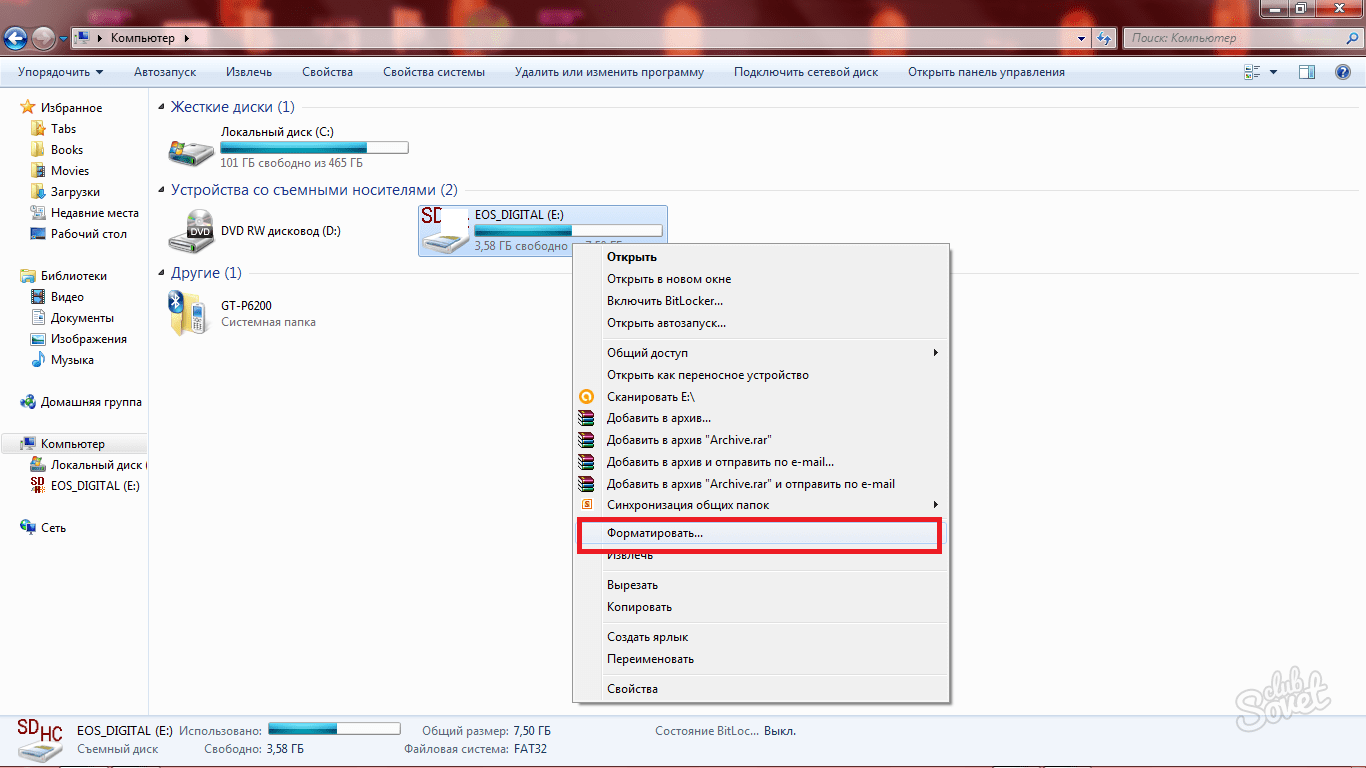 Скачайте, установите и перезапустите компьютер. Их наличие проверяется через командную строку, скопировав туда «devmgmt.msc», где в «Диспетчере устройств», в разделе «Другие устройства» должны отсутствовать значки с восклицательным знаком.
Скачайте, установите и перезапустите компьютер. Их наличие проверяется через командную строку, скопировав туда «devmgmt.msc», где в «Диспетчере устройств», в разделе «Другие устройства» должны отсутствовать значки с восклицательным знаком.
Если это не помогло — идем дальше.
Поломка флешки
Если после проверки было обнаружено, что карта памяти sd не функционирует, то этому есть логическое объяснение. Сперва стоит оглядеть переносное устройство на наличие технических повреждений. Для этого нужно посмотреть на тыльную сторону карты памяти и обратить внимание на печатную микросхему на ней. Все дорожки должны быть четкими, не затертыми и не содержать сколы или трещины.
Если повреждения есть, значит 85% того, что флешка уже испорчена. Чтобы это перепроверить — стоит также попробовать ее переставить на другое устройство. К сожалению, накопитель отремонтировать невозможно.
Присвоение уже назначенной буквы раздела
Случается, что пользователь вставляет рабочую карту микро СД в слот и она не отображается из-за конфликта букв. Например, когда к компьютеру подключается флеш-карта, то операционная система самостоятельно выдает ей «порядковый номер» под видом буквы (D, E или F). Но, в каждой операционке случаются разные конфузы. В данном случае этот конфуз заключается в том, что система присвоила ей букву, которая уже существует и является действующей.
Например, когда к компьютеру подключается флеш-карта, то операционная система самостоятельно выдает ей «порядковый номер» под видом буквы (D, E или F). Но, в каждой операционке случаются разные конфузы. В данном случае этот конфуз заключается в том, что система присвоила ей букву, которая уже существует и является действующей.
Так вот, когда так произошло, Windows никак не реагирует на это и просто игнорирует подключенное устройство. Естественно, это можно исправить. Просто следуйте инструкции:
- Заходим в раздел «Управление дисками», как это делается в первом разделе нашей статьи или же с помощью командной строки («Win» + «R»), где нужно ввести фразу «diskmgmt.msc».
- В открывшемся списке находим нужный съёмный диск и кликаем правой кнопкой мыши.
- В контекстном меню выбираем функцию «Изменить букву диска или путь к диску».
- Далее — жмем на вторую кнопку слева: «Изменить» и выделяем пункт «Назначить букву диска (A-Z)». Из выпадающего списка выбираем букву.
 После смены этих настроек рекомендуется выполнить перезагрузку операционки.
После смены этих настроек рекомендуется выполнить перезагрузку операционки.
Если все сделано правильно, то теперь, подключаемая карта памяти будет запускаться в автозапуске под выбранной пользователем буквой.
Конфликт файловых систем
Теперь флешка определилась, но при попытке ее открытия система выдает какую-либо ошибку или просто молча не открывает ее. По большому счету такое происходит из-за несовместимости файловой системы флешки с операционкой. Этому также есть своя причина — неправильно отформатирована карта памяти.
К сожалению, решить эту проблему можно только одним путем — переформатировать ее, что повлечет за собой полное уничтожение всей хранящейся на ней информации. Но без этого никак.
Чтобы отформатировать флешку в нужную файловую систему — проделываем следующую процедуру:
- Подключаем карту памяти к переносному или стационарному компьютеру.
- Заходим в «Мой компьютер» и в разделе «Устройства и диски ()» находим наш съёмный диск.

- Кликаем по нему правой кнопкой мыши.
- В контекстном меню выбираем «Форматировать».
- Далее — в открытом окне, в выпадающем списке «Файловая система» выбираем «NTFS».
- В пункте «Раздел тома» выбираем «SD» и нажимаем «Начать».
Теперь осталось подождать, пока процедура завершится. Ее время зависит от типа карты памяти и ее объёма.
Вредоносные программы в операционной системе
Вредоносное программное обеспечение — это вечная тема в любой проблеме с компьютером, вплоть до аппаратной поломки любого компонента железа ноутбука или компьютера. И вопрос определения флешки системой — не исключение.
Дело в том, что у специально разработанных вирусов, попавших на лэптоп или комп пользователя, появляется доступ к управлению системы охлаждения, внешних портов и даже к выключению устройства, не говоря уже о системных возможностях.
Так вот, именно то вредоносное ПО, которое блокирует подключение к USB портам и картридерам на ноутбуке — наш главный враг. Чтобы его истребить — потребуется хороший антивирус. К счастью, этого добра в интернете полно. Kaspersky antivirus, Avast, Dr. Web, Nod32 и другие. Можно приобрести как лицензионное ПО, так и скачать на торренте «серый» файл, который будет работать не хуже, чем официальный. Конечно, если нет желания грузить свой компьютер таким тяжелым процессом, как постоянная безопасность, то можно найти портативный сканер вирусов.
Чтобы его истребить — потребуется хороший антивирус. К счастью, этого добра в интернете полно. Kaspersky antivirus, Avast, Dr. Web, Nod32 и другие. Можно приобрести как лицензионное ПО, так и скачать на торренте «серый» файл, который будет работать не хуже, чем официальный. Конечно, если нет желания грузить свой компьютер таким тяжелым процессом, как постоянная безопасность, то можно найти портативный сканер вирусов.
К примеру, популярностью пользуется лечащая утилита от Dr.Web, которая называется CureIt. Как уже было сказано: она не является постоянным средством защиты, а всего лишь по желанию осуществляет поиск вирусов по всему компьютеру, после чего лечит их или полностью удаляет.
Следует также упомянуть другие неплохие антивирусные сканеры: ESET, Malwarebytes, Kaspersky Virus Removal Tool, HitmanPro. Но, как бы там ни было, лучше всего, когда девайс находится под постоянным присмотром – это сведет наличие вирусов на компьютере к минимуму.
Заключение
Здесь перечислены самые основные причины того, почему компьютер может не увидеть карту памяти. Как видно их немало, но это далеко не все причины, а только основные и те, которые возможно решить самостоятельно.
Как видно их немало, но это далеко не все причины, а только основные и те, которые возможно решить самостоятельно.
В случае, если ни один из перечисленных советов не помог запустить на ноутбуке или компьютере — нужно обратиться к специалисту или сервисный центр. Возможно, что из-за постоянных вибраций отпаялись контакты между платой и USB-портом или картридером, сгорел один из портов или они вовсе отключены в BIOS. Все это и много других сложных проблем поможет исправить мастер, за максимально короткое время.
Также следует помнить, что нельзя хранить важную информацию или данные в единственном экземпляре на карте памяти. Для этого следует использовать более надежные средства, например, внешний жесткий диск или внутренняя память компьютера, лэптопа.
Как восстановить флешку, которая не определяется Windows 7, 8 или 10
Читайте, что делать если Windows не отображает подсоединённое устройство. Как вернуть работоспособность такому устройству, если причина в нём.
Флешка или любой другой USB привод, должны автоматически определяться компьютером и отображаться в проводнике и папке «Этот компьютер» после подключения к USB порту.
Перейти к просмотру
Как исправить флешку: не видит компьютер, неправильный размер, система RAW, вставьте диск 🛠️👨💻🤔
Содержание:
Диагностика проблемы
Первое, что необходимо сделать, если подключенный USB диск не отображается в файловом менеджере Windows, необходимо проверить инструмент Управление дисками.
Для того, чтобы открыть Управление дисками в Windows 8/10, кликните правой кнопкой мыши на меню Пуск и выберите «Управление дисками». В Windows 7, нажмите комбинацию клавиш Windows + R чтобы открыть диалоговое окно «Выполнить» и введите в нём команду diskmgmt.msc.
Проверьте список дисков в окне Управление дисками и найдите USB диск, который не определяется. Он должен отображаться здесь, даже в случае его отсутствия в папке «Этот компьютер», и совпадать по размеру. Иногда он определяется как «Съёмное устройство», но не всегда.
Он должен отображаться здесь, даже в случае его отсутствия в папке «Этот компьютер», и совпадать по размеру. Иногда он определяется как «Съёмное устройство», но не всегда.
Если вы не видите ваш диск или флешку даже в Управлении дисками, то попробуйте сделать следующее:
- Включите диск, если есть такая функция. Некоторые внешние жесткие диски имеют отдельный кабель питания или включаются с помощью отдельной, предназначенной для этого клавиши.
- Подключите устройство к другому USB порту. Отключите флешку от данного USB порта и подключите к другому. Возможно один из USB портов вашего компьютера вышел из строя.
- Подключите устройство к компьютеру без USB-хаба. Если флешка подключена к компьютеру через удлинитель или USB-хаб, попробуйте отключить её от него и подключить к компьютеру напрямую. Возможно причина именно в хабе.
- Попробуйте другой компьютер. Подключите флешку к USB порту другого компьютера, и посмотрите определяется ли она им.
 Если устройство также не определяется другим компьютером, то скорее всего проблема именно в нём.
Если устройство также не определяется другим компьютером, то скорее всего проблема именно в нём.
Решение проблемы
Если описанные выше варианты проблем не касаются вашего случая, то вашу проблему скорее всего получиться решить одним из описанных ниже способов. В зависимости от того, что вы обнаружили в Управлении дисками, существуют варианты решений возникшей проблемы с определением внешнего носителя информации.
Перейти к просмотру
Как снять защиту от записи с USB флешки, карты памяти SD, Micro SD или диска 👨💻🛠️🖥️
Если Windows предлагает отформатировать диск после подключения
Если Windows видит диск, но не может его прочитать, то это значит, что на нём файловая система которую он не поддерживает. В таком случае операционная система предложит отформатировать диск перед его использованием. Но не спешите это делать! Это уничтожит все ваши данные.
Если другие компьютеры видят флешку, а ваш нет
В случае, если другие компьютеры определяю ваш USB диск, а ваш нет, то скорее всего имеет место проблема с драйверами устройства.
Чтобы проверить это, откройте диспетчер устройств и найдите пункты Дисковые устройства и Контроллеры USB. Посмотрите, нет ли в данных разделах устройств, обозначенных желтым восклицательным знаком. Если такое устройство есть, кликните на нём правой кнопкой мыши и выберите Свойства. В свойствах будет указана информация об ошибке и состоянии драйверов.
Чтобы исправить проблему с драйвером, кликните правой кнопкой мыши на устройстве, выберите Свойства / Драйвер / Обновить.
Еcли диск виден в Управлении дисками
Если диск виден в Управлении дисками, но он не имеет буквы, то именно по этой причине он может не отображаться в проводнике Windows. Чтобы система его начала отображать в проводнике, такому диску необходимо назначить букву.
Для этого, кликните правой кнопкой мыши на нём и выберите «Изменить букву диска или путь к диску». Если в всплывающем меню нет такого пункта, то это может быть по причине отсутствия или неподдерживаемого типа файловой системы носителя информации.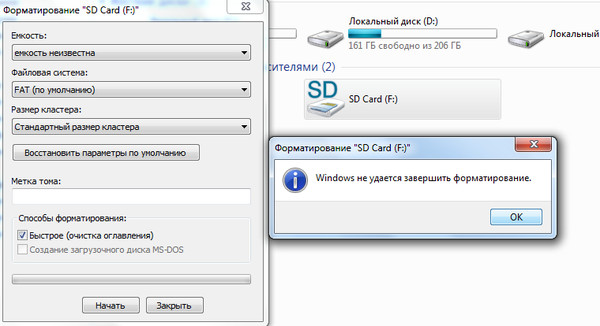
В открывшемся меню вы увидите, что диску не назначена буква – назначьте её. Для этого выберите Добавить / Назначить букву диска / Ok.
Если диск виден в Управлении дисками, но он не распределён
Если диск виден в Управлении дисками, но он Не распределён, это значит, что он не отформатирован. Для того, чтобы такой диск стал работоспособным, кликните на нём правой кнопкой мыши и выберите «Создать простой том».
Выберите максимальный предлагаемый размер раздела и назначьте предлагаемую системой букву диска. После этого диск будет нормально определятся системой и готов к использованию.
Если диск виден в Управлении дисками, но его нельзя отформатировать
Если по какой-то причине диск не получается отформатировать, то для возврата его работоспособности, его можно полностью очистить, после чего заново создать раздел.
Примечание.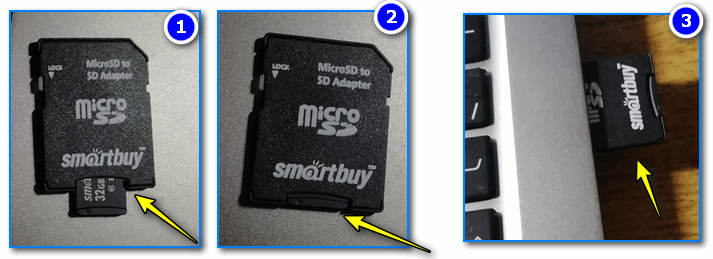 В результате такой манипуляции все данный с диска (а также флешки или карты памяти) будут безвозвратно удалены. Поэтому заранее побеспокойтесь об их сохранности – просканируйте диск или флешку с помощью Hetman Partition Recovery, и сохраните ваши данные в удобное место.
В результате такой манипуляции все данный с диска (а также флешки или карты памяти) будут безвозвратно удалены. Поэтому заранее побеспокойтесь об их сохранности – просканируйте диск или флешку с помощью Hetman Partition Recovery, и сохраните ваши данные в удобное место.
Инструмент восстанавливает файлы с любых устройств, независимо от причины потери данных.
Чтобы очистить диск откройте Командную строку от имени администратора и очистите его с помощью команды diskpart – «clean».
Андроид не видит свою память. Планшет не видит флешку USB, Micro SD
Если ваш планшетный компьютер не видит новую карту
, или, например, перестал видеть карту, которая днем ранее прекрасно работала, нужно сделать несколько простых шагов. Во-первых, выключите планшет и достаньте карту памяти. Скорее всего ваша карта – MicroSD
на 2, 4, 8, 16 или 32 Гб. Итак, вы достали карту памяти.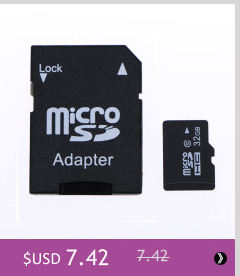 Теперь проверьте её на любом мобильном телефоне.
Теперь проверьте её на любом мобильном телефоне.
Вставьте карту памяти в телефон и проверьте, работает ли она. Предположим, что работает. Тогда вопрос, почему же планшет не видит карту памяти? Не волнуйтесь, сейчас мы вместе все починим =).
Что дальше?
- Нам нужен компьютер или ноутбук.
- Подключите телефон к компьютеру либо саму карту с помощью кард-ридера.
- Затем откройте мой компьютер, найдите вашу карточку.
- Создайте постой каталог на рабочем столе и скопируйте туда все файлы. Скопировали? Замечательно!
- Теперь нажмите на флэш-диск правой кнопкой мыши и выберите форматирование.
- В открывшемся окне выберите файловую систему FAT32 и размер секторов “по умолчанию”.
- Снимите галку “быстрое форматирование”, нажмите кнопку Пуск.
- Подождите 10 минут до окончания процесса. Дождались? Теперь отправляем содержимое созданной папки на теперь уже пустую, отформатированную карту. Жмем на безопасное извлечение и вставляем обратно в планшет.

Если карта по-прежнему не работает
, откажитесь от неё и не отчаивайтесь. Сегодня карты памяти стоят от 90 руб на 2 Гб. Так что это не большая потеря!
Но, если вам не удалось извлечь важные файлы и данные с вашей карты, либо возникли другие трудности, смело обращайтесь в наш сервисный центр по
Итак, вы счастливый обладатель планшета. Практически все планшетные компьютеры оснащаются разъёмом для карточек формата MicroSD для . Зачастую встроенной памяти обычно не хватает, особенно, если вы любитель или посмотреть в дороге любимые сериалы. А теперь, представьте себе, произошла неприятность — планшет не видит карту памяти. Паниковать не стоит, бежать в сервисный центр тоже ещё успеете. Давайте для начала попробуем решить проблему самостоятельно.
В большинстве случаев проблему можно решить самостоятельно
Итак, что же делать, если вдруг планшет перестал видеть карту памяти. Такое иногда случается. Первым делом необходимо перезагрузить устройство, то есть выключить и включить его снова. С некоторой долей вероятности после этого всё нормализуется.
С некоторой долей вероятности после этого всё нормализуется.
Что делать, если перезапуск ничего не дал
Извлекаем накопитель из устройства и проверяем его на другом планшете или мобильном телефоне. Если в другом устройстве всё нормально работает — значит, с картой памяти точно всё в порядке и в слоте MicroSD на вашем планшете. В этом случае, вам прямая дорога в сервисный центр.
Предположим, что и в другом мобильном устройстве ваш накопитель не определяется. Тогда при помощи картридера или переходника c MicroSD на SD подключаем карту памяти к . Если он её тоже не видит, то, вероятно, накопитель вышел из строя и вам необходимо приобрести другой. Благо, стоимость карточек формата MicroSD сейчас вполне демократична.
Если другие устройства не видят носитель, то проблема в нём
Но рассмотрим более позитивную ситуацию — ваш компьютер определил карточку. Тут возможны два варианта:
- Windows видит карту памяти, но зайти на неё не получается
- Карта корректно открывается и на ней присутствует вся ваша информация.

В обоих вариантах дальнейшие действия примерно одинаковы — раз компьютер с картой работает, а планшет нет, то есть вероятность, что дело в неправильном форматировании. В таком случае накопитель следует отформатировать заново. Единственный нюанс — если карта всё же открывается, то необходимо всей информации, которая на ней находится (просто создать где-нибудь папку, хоть и на «Рабочем столе», и скопировать в неё все имеющиеся файлы и папки).
Для того чтобы отформатировать вашу MicroSD-карточку, необходимо кликнуть на её значке правой клавишей мыши и выбрать пункт контекстного меню «Форматировать». Откроется диалоговое окно, в котором необходимо выставить размер кластера «По умолчанию» и файловую систему FAT32. После чего снять галочку «Быстрое (очистка оглавления)» и нажать кнопку «Начать». Какое-то время придётся подождать, обычно не более десяти минут, но это зависит от объёма накопителя.
Проверка после форматирования
Проверяем карту после форматирования, если проводник её нормально отображает и позволяет на неё зайти, то следующим действием будет корректное (безопасное) извлечение карты памяти из компьютера.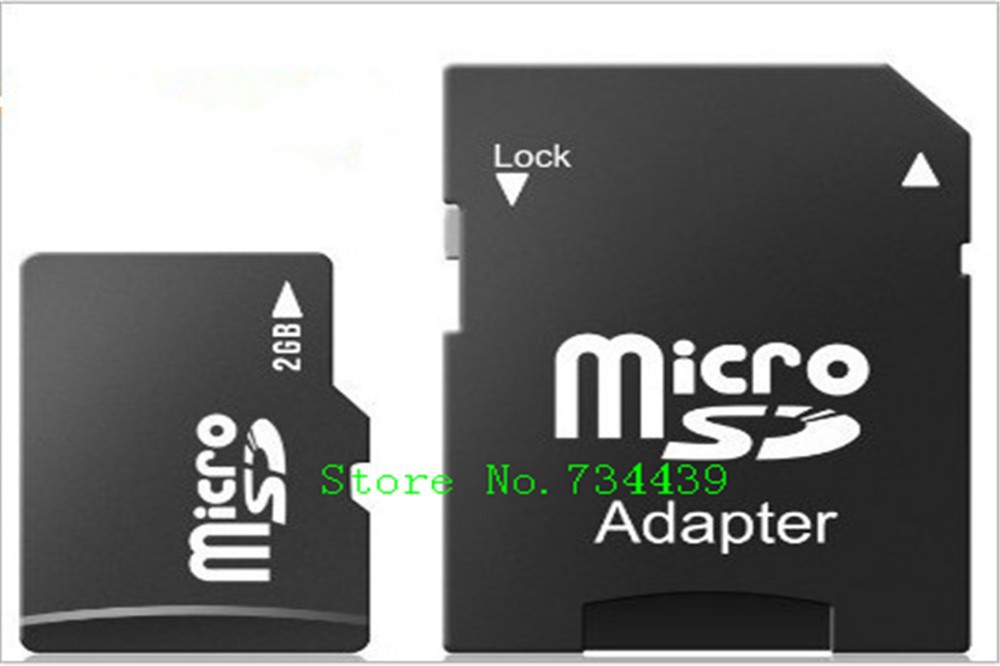
Вставляем MicroSD обратно в планшетный компьютер и проверяем. В большинстве случаев, вышеописанная процедура восстанавливает работоспособность вашей связки «планшет — накопитель» и можно обратно . Если же планшет не открывает карту памяти и после форматирования, то тут, скорее всего, проблема с разъёмом для MicroSD и вам всё-таки предстоит поход в сервисный центр.
Видео о том, что делать, если Android-устройство не видит запоминающее устройство:
Вот такими нехитрыми манипуляциями , если планшет не читает карту памяти. Как видите, рецепт достаточно простой и не требует от пользователя никаких специальных знаний. Зато может уберечь от похода в сервисный центр, где в подавляющем большинстве случаев с вас потребуют какую-то сумму денег (иногда и довольно ощутимую, в зависимости от наглости мастеров). Пусть ваши карты памяти служат долго и счастливо!
Е
сли вы пользуетесь планшетом, наверняка вам известно о преимуществах внешних карт памяти формата Micro SD или USB. Вставив их в свободный слот устройства, вы тем самым можете существенно расширить объем доступной на гаджете памяти, устанавливая на флешку программы, записывая фильмы и сериалы, в общем, используя дополнительный накопитель в качестве некоего . Но иногда происходит такая ситуация, когда вы вставляете карту памяти в разъем, а она оказывается недоступной. Не стоит спешить с походом в сервисный центр. Это вы сделать всегда успеете, синхронно выложив немалую сумму денег за ремонт в мастерской. Давайте попробуем разрешить ситуацию своими силами, ведь причины могут быть самыми банальными, начиная от некорректного форматирования до сбоя программной прошивки операционной системы, в результате чего флешка может запросто определиться на другом устройстве. В этой статье мы расскажем о том, какие действия стоит предпринимать, если планшет не видит флешку
Вставив их в свободный слот устройства, вы тем самым можете существенно расширить объем доступной на гаджете памяти, устанавливая на флешку программы, записывая фильмы и сериалы, в общем, используя дополнительный накопитель в качестве некоего . Но иногда происходит такая ситуация, когда вы вставляете карту памяти в разъем, а она оказывается недоступной. Не стоит спешить с походом в сервисный центр. Это вы сделать всегда успеете, синхронно выложив немалую сумму денег за ремонт в мастерской. Давайте попробуем разрешить ситуацию своими силами, ведь причины могут быть самыми банальными, начиная от некорректного форматирования до сбоя программной прошивки операционной системы, в результате чего флешка может запросто определиться на другом устройстве. В этой статье мы расскажем о том, какие действия стоит предпринимать, если планшет не видит флешку
, и она попросту не определяется искомым устройством.
Если вы столкнулись с подобной ситуацией, первым делом стоит попытаться выполнить элементарную перезагрузку планшета. Возможно, проблема неисправности заключается в банальном программном сбое, а вследствие перезагрузки кэш очистится, и все возникшие трудности разрешатся сами собой. Если перезагрузка не привела к успешному разрешению ситуации, попробуем копнуть глубже и разобраться досконально в причинах, почему же планшет не видит флешку.
Возможно, проблема неисправности заключается в банальном программном сбое, а вследствие перезагрузки кэш очистится, и все возникшие трудности разрешатся сами собой. Если перезагрузка не привела к успешному разрешению ситуации, попробуем копнуть глубже и разобраться досконально в причинах, почему же планшет не видит флешку.
Следующее, что мы можем сделать, — это извлечь карточку из USB или Micro SD-слота и попытаться использовать ее на смартфоне или другом портативном устройстве, вставив ее туда. Если смартфон или другой планшет не видит флешку и там, стало быть, неисправность стоит искать в самом накопителе. Скорее всего, карта памяти окончательно вышла из строя, и придется ее заменить (благо, цены на карты памяти сейчас более чем приемлемые, и замена внешнего накопителя не сильно ударит по вашему бюджету). Представим другую ситуацию: на смартфоне карта памяти определилась корректно, и все данные с нее успешно считываются. В этом случае возможно несколько вариантов объяснения проблемы. Попытаемся рассмотреть их поближе:
Попытаемся рассмотреть их поближе:
— первый возможный вариант, когда ваш рабочий планшет не видит USB-флешку: карта отображается абсолютно корректно на другом устройстве, и данные с нее успешно считываются.
— еще одна альтернативная ситуация: в проводнике Windows карта памяти видна, но зайти на нее не получается. В сложившихся обстоятельствах дать объяснение такому порядку вещей можно следующим образом: карта оказалась некорректно отформатированной, и процедуру разметки структуры флешки придется повторить заново. Этот вариант годится в обоих случаях. Если вы можете считать данные с устройства, скопируйте важные для себя файлы на жесткий диск, чтобы не потерять какую-либо существенную информацию.
Как это сделать? Если накопитель доступен в операционке, щелкаем правой клавишей мыши на соответствующем логическом устройстве и в контекстном меню выбираем опцию «Форматировать».
В результате на экране появится форма, на которой следует указать параметры форматирования. В разделе «Файловая система» выберем опцию FAT32, размер кластера оставляем тот, что указан по умолчанию, а также снимаем птичку с пункта «Быстрое». Полное форматирование мы делаем потому, что не просто хотим очистить содержимое внешнего накопителя, а перераспределить разметку флеш-карты, физически изменив структуру флешки. Метка тома – необязательный параметр. Можете его упустить, либо придумать понятное и простое название для диска. Когда все параметры будут заданы, щелкаем на кнопке «Начать». Для завершения операции стоит выждать от 5 до 10 минут, все будет зависеть от вместимости накопителя.
В разделе «Файловая система» выберем опцию FAT32, размер кластера оставляем тот, что указан по умолчанию, а также снимаем птичку с пункта «Быстрое». Полное форматирование мы делаем потому, что не просто хотим очистить содержимое внешнего накопителя, а перераспределить разметку флеш-карты, физически изменив структуру флешки. Метка тома – необязательный параметр. Можете его упустить, либо придумать понятное и простое название для диска. Когда все параметры будут заданы, щелкаем на кнопке «Начать». Для завершения операции стоит выждать от 5 до 10 минут, все будет зависеть от вместимости накопителя.
Когда форматирование будет выполнено, вынимаем карточку из смартфона или любого другого используемого вами портативного устройства и вставляем в первоначальный искомый девайс.
Еще одна причина, почему MicroSD или USB-флешка не определяется, — это неправильный ее подбор. Обычно на USB-порт планшетных ПК подается низкий уровень напряжения, а карты памяти, в свою очередь, используют довольно высокий вольтаж. Следовательно, причиной может быть то, что им попросту недостаточно питания для стабильной работы.
Следовательно, причиной может быть то, что им попросту недостаточно питания для стабильной работы.
Еще одно логическое объяснение – ваш планшет может не поддерживать флеш-накопители чересчур высокого объема. Поэтому если ваша карта памяти имеет достаточно большую вместимость, и планшетный ПК ее не видит – протестируйте устройство на предмет подключения накопителей чуть меньшего объема.
Если и после этого планшет не видит флешку, в этом случае поломку стоит искать в USB или Micro SD-порте, и без шествия в ремонтную мастерскую здесь, увы, обойтись не удастся. Если дело в самом порте, возможно, такой ремонт не будет таким уж дорогим. Хуже, если «полетел» контроллер, и вам придется менять сам планшет, но такого, скорее всего, не случится, если сам планшет достаточно новый, и срок его гарантийного обслуживания закончился совсем недавно.
Надеемся, что представленные нами советы сослужат вам добрую службу, если планшет не видит флешку, подсоединенную через USB или Micro-SD порт, и ремонт для восстановления работоспособности накопителя окажется ненужным, что сбережет ваши финансовые средства и драгоценное время.
Многим владельцам планшетного компьютера знакома ситуация, когда устройство не читает или не видит карту памяти. Причем это может случиться как со съемным, так и с внешним накопителем. И от указанной проблемы не застрахована ни дорогая, не самая дешева техника. А потому пользователям будет полезно узнать, почему не работает карта памяти в планшете.
Этому обстоятельству есть несколько объяснений, а также способов решить возникшую проблему:
- Сбои и перегрузка операционной системы устройства. Решить эту проблему достаточно просто. Для этого необходимо перегрузить устройство. Достаточно одного рестарта, чтобы устранить указанную неполадку. Если этого не произошло, этот вариант не актуален.
- Неполадки с контактами. Решить такой вопрос можно, просто протерев контакты, после чего вставить вновь накопитель в гнездо. В некоторых случаях нужно также почистить металлические элементы, на которые могут попасть различные жидкости или они окислились.
- Проверка карты памяти на работоспособность.
 Выполняется путем использования накопителя в другом девайсе. Если он нормально подключается и работает, проблема кроется в самом гнезде или в планшете. Если же и другой девайс не обнаружил флешку, проблема точно кроется в ней.
Выполняется путем использования накопителя в другом девайсе. Если он нормально подключается и работает, проблема кроется в самом гнезде или в планшете. Если же и другой девайс не обнаружил флешку, проблема точно кроется в ней. - Неверное форматирование. Устранить такую неполадку можно посредством компьютера или ноутбука. Придется отформатировать устройство. После установки накопителя нужно нажать по ней правой кнопкой мыши. В выпадающем меню следует выбрать пункт «Форматирование» и подождать, пока команда будет выполнена. После этого маленькое устройство может быть использовано.
А если планшет не видит внутреннюю карту памяти?
Решить, почему планшет не видит карту памяти внутреннего типа, можно после проверки операционной системы. Чаще всего проблема кроется именно в ней. Часто проблема возникает на устройствах с рут-правами (суперадминистрирование), когда открыт доступ к изменениям различных параметров.
Неопытный пользователь может что-то изменить, причем сделать это неправильно. Такое вмешательство чревато некорректной работой, а также необходимостью проводить общий сброс системы до заводского состояния. Для этого используется режим Recovery. Вызвать его следует путем одновременного нажатия и удерживания кнопки пуска и регулятора громкости. В открывшемся окне потребуется выбрать Wіpe cache partіtіon, а после перезагрузить систему.
Такое вмешательство чревато некорректной работой, а также необходимостью проводить общий сброс системы до заводского состояния. Для этого используется режим Recovery. Вызвать его следует путем одновременного нажатия и удерживания кнопки пуска и регулятора громкости. В открывшемся окне потребуется выбрать Wіpe cache partіtіon, а после перезагрузить систему.
Что делать, если андроид не видит карту памяти
Возможно многие из вас встречали такую проблему, когда телефон переставал видеть SD карту. И дело тут далеко не в марке или стоимости телефона, ведь даже флагманы способны разочаровывать нас.
В этой статье мы расскажем вам, из-за чего могут появляться такие сбои в работе флеш-накопителя (то есть почему андроид не видит карту памяти), а также объясним, как решить такую неприятность.
Содержание
Причины
Причин может быть несколько:
- Сбой в системе
- Сбой в работе карты
- Загрязнение контактов
- Поломка разъёма
Решение
Ну начнём по порядку.
В любой операционной системе рано или поздно может произойти сбой. Поэтому, если ваш смартфон перестал видеть SD карту, то первым делом перезагрузите телефон. Перезагрузка всегда решает мелкие сбои в работе, но если такой способ не помог, пробуем следующий метод.
Возможно вы уронили или где-то ударили смартфон. Тогда не исключаем такого момента, что флешка могла просто отойти от контактов. Попробуйте выключить аппарат, затем вытащить флеш карту и вставить обратно. Включаем телефон и наблюдаем, решилась ли проблема. Также возможно, что контакты накопителя просто загрязнились. Поэтому, перед тем, как вставлять флешку обратно, обязательно протрите её сухой тряпочкой.
Нередко случаются сбои в работе самой флешки. Для начала её нужно проверить. Это можно сделать подключив вашу SD карту в компьютеру или ноутбуку с помощью картридера.
Картридер – это специальный переходник для компьютера, с помощью которого можно подключать флеш-карты различных форматов (в том числе и SD).
Если ваш компьютер увидел флешку, то это уже хорошая новость. Чаще всего, если к ПК подключить проблемную флеш-карту, то появится подобная ошибка:
Такое окно появляется, когда в флешке есть какие-то сбои. Если такая надпись всё-таки появилась, лучше выбрать первый пункт и проверить SD карту на ошибки. Или зайти в «Мой компьютер», нажать правой кнопкой мышки на съёмный диск и выбрать «Свойства», перейти во вкладку «Сервис» и нажать кнопку «Проверить» в пункте «Проверка на наличие ошибок». Данная операция поможет найти повреждённые сектора и восстановить работоспособность носителя.
Если и этот вариант не помог, тогда попробуйте форматировать флешку. Вставьте её в компьютер, зайдите в «Мой компьютер», нажмите правой кнопкой мышки на съёмный носитель и нажмите «Форматировать». В появившемся окне, выберите файловую систему «FAT32».
Внимание! Перед форматированием карты памяти, обязательно скопируйте все необходимые данные на компьютер!
После форматирования, вставьте карту памяти в телефон, и если всё нормально, телефон попросит разрешение на форматирование SD карточки, после чего проблема будет решена.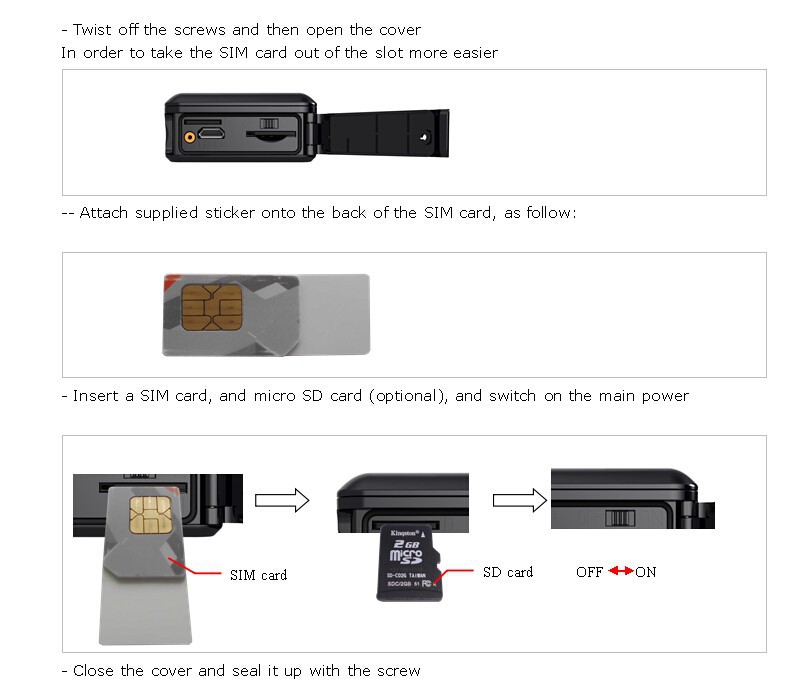
Если ни один из этих способов не помог, тогда следует проверить разъём на телефоне. Попробуйте вставить другую карту памяти, и если ваш смартфон её не увидит, значит проблема уже аппаратная, а не системная, и вам ничего не остаётся, как отнести смартфон в сервис центр.
Если карту памяти не видит ни смартфон, ни компьютер
Ответ простой – нужна новая флеш карта. К сожалению, гаджеты которыми мы пользуемся недолговечны, и SD карты не исключение. Рано или поздно ваша SD карта просто откажется работать, так как своё отслужила, и тогда вам только один путь – в магазин за новой картой памяти.
Заключение
Как видите, причин того, что андроид не видит карту памяти, не так уж и много, и в принципе они все решаемы. Но под конец хочется сказать ещё об одном моменте: убедитесь, что ваш смартфон поддерживает карты памяти такого объёма. Допустим, если ваша карта на 128ГБ, а телефон поддерживает максимум до 32ГБ, тогда естественно он не сможет увидеть флешку такого объёма.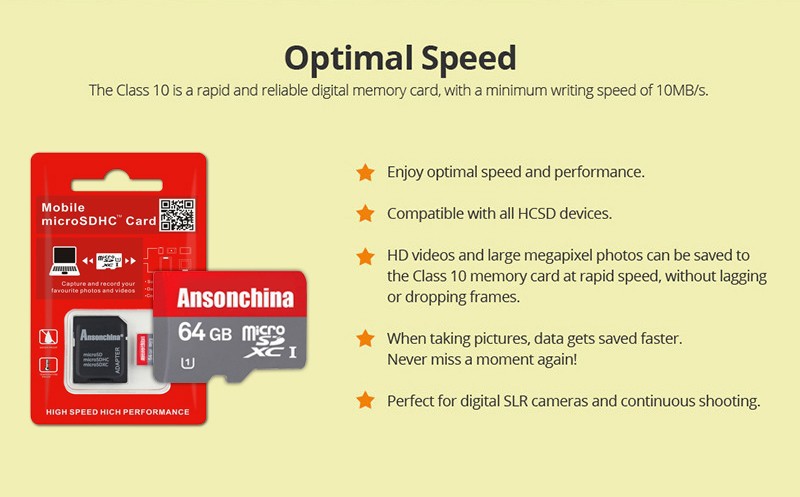
Вовремя тестируйте SD карту на наличие ошибок, и тогда она прослужит вам гораздо дольше.
Еще статьи по теме Руководства:
Ноутбук Lenovo не видит SD карту?
При первом использовании micro SD, проблема стандартная. Ноут нужно достаточное время, чтобы распознать устройство, установить драйвера, протестировать работоспособность. Поэтому не нужно беспокоиться в таком случае. А вот если micro SD использовалась давно, и перестала распознаваться ПК, следует выполнить следующие действия:
- Извлеките карту из слота и перезагрузите notebook. Установите флешку снова.
- Проверьте девайс на вирусы, очистите операционку от ненужных программ и системного мусора.
- Зайдите в диспетчер устройств, и проверьте статус оборудования, включите или перезапустите слот.
- Попробуйте установить карту SD в другой гаджет или использовать внешний картридер. Если проблем с использованием микро SD не возникло, значит, встроенный неисправный картридер на ноутбуке не работает.

Определить степень разрушения может только опытный мастер, после проведения всесторонней компьютерной диагностики.
Почему SD-карта не определяется на ноутбуке Леново
Кардридер ноутбука не видит карту памяти по следующим причинам:
- механическое повреждение слота;
- мусор, пыль мешают нормальной работе устройства;
- влага проникла в девайс, контакты окислились или разрушены;
- производственный брак.
Что делать? В таком случае необходима замена комплектующей детали. Самостоятельно выполнять процедуру ремонта не рекомендуется. Чтобы не причинить устройству дополнительный вред обратитесь в сервис. Рационально обратиться за профессиональной помощью при повреждении самой карты памяти. Восстановить данные с поврежденного носителя сможет только опытный мастер.
Профессиональное устранение поломок в сервисном центре Lenovo
Предлагаем качественное и недорогое восстановление любых разрушений и неисправностей мобильных устройств и компьютеров. Возвращаем утраченную информацию, не зависимо от причин потери данных (удаление, поломка носителя, вирус). Работаем на сертифицированном ультрасовременном оборудовании. Для обновления утраченных расходников, закупаем фирменные оригинальные комплектующие материалы, у представителей производителя в России. Доступны круглосуточные бесплатные консультации сервисных инженеров, выезд программиста на дом. Диагностируем на специализированном оборудовании бесплатно, доставка по городу и области, в подарок, собственной курьерской службой, без выходных. Оставьте заявку на официальном сайте сервис-центра — сервисный центр Леново, получите гарантированную скидку на починку.
Возвращаем утраченную информацию, не зависимо от причин потери данных (удаление, поломка носителя, вирус). Работаем на сертифицированном ультрасовременном оборудовании. Для обновления утраченных расходников, закупаем фирменные оригинальные комплектующие материалы, у представителей производителя в России. Доступны круглосуточные бесплатные консультации сервисных инженеров, выезд программиста на дом. Диагностируем на специализированном оборудовании бесплатно, доставка по городу и области, в подарок, собственной курьерской службой, без выходных. Оставьте заявку на официальном сайте сервис-центра — сервисный центр Леново, получите гарантированную скидку на починку.
Почему телефон не видит карту памяти?
Нередко пользователям смартфонов приходится сталкиваться с проблемой, когда телефон не видит карту памяти. Это может быть следствием ряда причин, начиная от порчи контактов и заканчивая несовместимостью с гаджетом, поэтому перед покупкой MicroSD-Card следует изучить детальную информацию и выбрать подходящий для своей техники продукт.
Миниатюрные запоминающие чипы подразделяются на несколько видов:
- MiniSD: в основном используются в фотоаппаратах и МР3-плеерах, но сейчас почти утратили свою актуальность.
- MicroSD: пришли на смену MiniSD. Подходят для всех видов техники, имеющей соответствующие разъемы.
Есть и третий вид – SD – самого большого размера, но они для многих современных смартфонов не подходят.
Существует и разновидности SD-Card в зависимости от объема:
- Старый формат, ограничивающийся 4 ГБ.
- Наиболее распространенный вид среди пользователей бюджетных смартфонов. Максимальный объем – 32 ГБ.
- Новая линейка аппаратов, позволяющая установить до 2 ТБ, но не все гаджеты их поддерживают. Для некоторых придется приобретать специальный переходник.
Причины
Одной из самых распространенных причин, почему аппарат не видит карту памяти, является банальная несовместимость. В этом случае после установки система выдаст ошибку – «Устройство не поддерживает данную карту памяти».
Есть и другие факторы, из-за которых телефон не видит usb-флешку или не считывает имеющуюся на ней информацию:
- Повреждение системных файлов в смартфоне.
- Порча контактов microSD или разъема устройства.
- Программная ошибка.
Как определить, почему телефон не распознает карту памяти
Чаще всего телефон не обнаруживает Usb-флешку вследствие системных ошибок или неправильных действий пользователя. В первую очередь необходимо выявить, почему смартфон перестал читать microSD, а также посмотреть на контакты. Если они засорены, достаточно просто почистить их смоченной в спирте ваткой. При повреждениях необходимо доверить замену опытному мастеру.
Проблемы, наиболее характерные для умных устройств марок Samsung, Sony, Nokia и других моделей, поддерживающих microSD:
- Отсутствие возможности обнаружения флешки вследствие неправильного форматирования.
- Термальные или механические повреждения контактов. Их необходимо периодически чистить, соблюдая осторожность.

- Объем microSD превышает параметры, допустимые для смартфона, и он ее не поддерживает.
- Порча дорожек в гнезде.
Что делать
Метод решения проблемы, когда Андроид не читает или вовсе не видит флешку, зависит от конкретной причины, поэтому каждую из них следует рассмотреть по отдельности. В большинстве случаев можно справиться самостоятельно, но, если выполнять действия неправильно, вся информация с карты удалится, поэтому рекомендуется придерживаться инструкции.
Несовместимость с мобильным устройством
Если была приобретена новая MicroSD Card, но телефон ее не читает, проблема может крыться в несовместимости, о чем система оповестит владельца гаджета соответствующим сообщением. Выход только один – ознакомиться с технической документацией к смартфону и купить другую флешку, подходящую по параметрам.
Неверно выбранный режим передачи данных
При взаимодействии сотового с компьютером, необходимо активировать соответствующее ПО и выбрать пункт «Media Transfer». Если указать «Mass Storage», карта отображаться на ПК не будет.
Если указать «Mass Storage», карта отображаться на ПК не будет.
Испортились дорожки в разъеме или отошли контакты
Основным признаком являются проблемы с обнаружением карты, если она вставлена в разъем. В данном случае система даже не будет выдавать ошибку совместимости. Выйти из ситуации можно так:
- Вытащить флешку и снова вставить ее в разъем, проследив, чтобы контакты плотно прилегали.
- Заменить контакты на чипе самостоятельно или отдать в ремонт мастеру.
- Купить новую microSD, но в таком случае извлечь информацию со старой не получится, и она останется недоступной для чтения.
- Поменять разъем в телефоне, если он стерся, т.к. они подвержены временному износу, или купить новый гаджет.
Программная ошибка
В большинстве смартфонов по умолчанию для сохранения файлов используется внутренняя память. Если аппарат не видит сд-карту, необходимо зайти через настройки в специальные опции и выбрать внешнее хранилище.
Ошибки в системе хранения информации
Чаще всего такая проблема возникает после неправильного форматирования microSD или ошибок в файловой таблице. Когда телефон не видит карту памяти, что делать в этом случае:
Когда телефон не видит карту памяти, что делать в этом случае:
- Выполнить перезагрузку в режиме Recovery.
- Зайти в меню и нажать на «Wipe cache partition». Впоследствии память будет отформатирована в системе FAT-32, т.к. она наиболее оптимальна для хранения файлов на умных устройствах.
Безопаснее всего выполнять форматирование через ПК с помощью программы SD Formatter. Для этого понадобится Cardreader и 5 минут свободного времени, т.к. в процессе участие пользователя не требуется.
Заключение
Проблема, когда телефон не видит флешку, обычно бывает связана с повреждением или загрязнением контактов, поэтому очень важно аккуратно и своевременно производить очистку. Чаще всего пользователям удается самостоятельно обнаружить неисправность, но для серьезного ремонта рекомендуется обращаться в сервис.
Видео
Чтобы выполнить операцию самостоятельно и не допустить ошибок, следует ознакомиться с подробной инструкцией в видео:
youtube.com/embed/HaX48FiI_-U?feature=oembed» frameborder=»0″ allow=»accelerometer; autoplay; clipboard-write; encrypted-media; gyroscope; picture-in-picture» allowfullscreen=»»/>
( Пока оценок нет )
SD-карта
не читается? Вот как это исправить
Проблемы с SD-картой? SD-карты могут выйти из строя по многим причинам. К счастью, есть шаги, которые вы можете предпринять, чтобы решить эту проблему. Вот несколько способов вернуть SD-карту в рабочее состояние.
Вы положили
виновата твоя SD-карта. Но что, если проблема в картридере?
Проверить
Картридер
Если только карта
сбой на одном конкретном устройстве, вполне может быть проблема с устройством чтения карт.Иногда необходимо отремонтировать или заменить встроенные устройства считывания карт в компьютерах.
Осмотрите его и посмотрите, нет ли физических повреждений. Используйте запасную SD-карту для тестирования
если кардридер не обнаруживает вставленную карту.
Если вы используете
внешний кардридер, вы можете попробовать заменить кабели на совместимый
заменять. Неисправные кабели могут привести к тому, что устройства чтения карт перестанут работать.
Неисправные кабели могут привести к тому, что устройства чтения карт перестанут работать.
Использование
Другой порт USB
Некоторые компьютеры имеют более одного порта USB.Проверьте ввод-вывод вашего компьютера. Если есть порты USB и на передней, и на задней панелях, попробуйте переключиться.
Если устройство чтения карт работает с одним портом, но не работает с другим, у вас может быть проблема с USB-портом, а не с SD-картой, как вы изначально думали.
Вы также можете захотеть
чтобы изучить возможность замены USB-кабеля другим.
Перезагрузка
Компьютер
Старый, но
Goodie, перезагрузка компьютера — это проверенное временем решение, которое на удивление
решает большинство проблем, с которыми сталкиваются пользователи.Отсоедините кардридер, затем
переподключитесь после перезапуска. Посмотрите, сохраняется ли проблема.
Обновить
Драйверы
Большая карта USB
ридеры автоматически устанавливают драйверы при первом подключении.
Однако производители часто обновляют свои драйверы, чтобы исправить ошибки или сделать
улучшения своего продукта. Эти обновления общедоступны для
скачать, но часто остается незамеченным.
Уточняйте у своего
производитель кардридера, если есть обновления, и установить, если есть
любые.Посмотрим, поможет ли это решить проблему.
Проверить
Мой компьютер
Если USB-накопитель не распознается и буква диска не отображается в «Мой компьютер», возможно, на вашем компьютере мало памяти. Попробуйте закрыть все программы и дать им поработать несколько минут в режиме ожидания.
Кроме того, вы можете использовать диспетчер задач (Windows) или Activity Monitor (Mac) для принудительной остановки приложений, интенсивно использующих память.
Если новая буква диска не отображается при подключении устройства чтения карт USB, возможно, вам придется вручную присвоить диску букву с помощью управления дисками.
Turn
Выкл. Защита от записи
Если ваша SD-карта
распознается, но вам сложно изменить файлы, вы просто можете
включена ли защита от чтения и записи. Карты памяти имеют физический переключатель
Карты памяти имеют физический переключатель
расположен на боку. Возможно, вы случайно включили его во время переноски.
Отключите защиту от чтения и записи и посмотрите, решит ли это проблему с SD-картой.
Формат
для правого устройства
Форматирование SD-карты или micro SD-карты приведет к удалению всего ее содержимого и некоторому восстановлению его до исходного состояния.Однако есть настройки формата, которые могут повлиять на то, какие устройства могут читать SD-карту. Возможно, вы отформатировали SD-карту, например, для работы на компьютерах, а не на смартфонах.
Чтобы карту можно было читать на предпочитаемом устройстве, вам придется заново ее форматировать. Однако имейте в виду, что он сотрет все файлы, которые в настоящее время находятся на вашей SD-карте. Форматирование следует выполнять только в том случае, если вы готовы потерять все свои данные. В противном случае вам придется использовать программу для восстановления данных.
Надеюсь, один из приведенных выше советов предоставит вам доступ к данным на вашей SD-карте. Если ничего не помогло, проблема могла быть в самой SD-карте. Попробуйте его на разных компьютерах и устройствах, и если ни одно из них не может его прочитать, вам, возможно, придется использовать стороннее программное обеспечение для восстановления данных для получения данных.
Также посмотрите наше видео на YouTube, где мы говорим о повреждении SD-карты и о том, как восстановить данные, используя несколько различных методов.
Почему телефон не видит SD или microSD карту
Часть 2: 5 лучших методов исправления ошибки неподдерживаемой SD-карты
В этой части мы сосредоточимся на том, как избавиться от ошибки неподдерживаемой SD-карты.
Метод 1: повторно подключите SD-карту к устройству
Независимо от того, что вы получаете сообщение «SD-карта пуста» на вашем компьютере или смартфоне, первое, что вы можете попробовать, это извлечь карту и снова вставить ее в устройство. В некоторых случаях люди неправильно вставляют SD-карту в лоток или слот для карт.Если устройство перевернуто, устройство не может прочитать SD-карту. Затем включите телефон или компьютер и перезагрузите его, чтобы проверить, исчезла ли ошибка неподдерживаемой SD-карты.
Метод 2: исправить неподдерживаемую SD-карту с помощью команды chkdsk
Microsoft представила встроенную функцию диагностики диска в Windows, chkdsk. Это может помочь вам починить пустую SD-карту.
Шаг 1. Вставьте SD-карту в ПК. Откройте проводник, найдите свою SD-карту в разделе «Переносные устройства» и обратите внимание на букву диска для карты.
Шаг 2. Нажмите клавиши Win + R, чтобы открыть диалоговое окно «Выполнить», введите в поле «cmd» и нажмите Enter, чтобы открыть окно командной строки.
Шаг 3. Введите «chkdsk [буква диска SD-карты] / f» и затем нажмите клавишу Enter, чтобы исправить ошибку SD-карты.
Метод 3: переустановите драйверы, чтобы исправить пустую SD-карту.
Компьютер использует драйверы для обнаружения SD-карты и других портативных устройств. Если что-то не так в драйвере, произойдет ошибка неподдерживаемой SD-карты.
Шаг 1.Чтобы переустановить драйвер, щелкните правой кнопкой мыши «Мой компьютер» на рабочем столе и выберите «Управление» в строке меню, чтобы открыть «Диспетчер дисков».
Шаг 2. Прокрутите вниз, чтобы найти объект «Диски», щелкните правой кнопкой мыши диск SD-карты, нажмите «Удалить», а затем нажмите «ОК» для подтверждения.
Шаг 3. Затем перезагрузите компьютер, Windows автоматически найдет и установит последнюю версию драйвера.
Метод 4: Восстановление данных с пустой SD-карты
Даже если возникает проблема с неподдерживаемой SD-картой, вы можете восстановить данные с SD-карты с помощью Apeaksoft Data Recovery. Это лучшая программа восстановления SD-карты, которая включает в себя множество полезных функций, таких как:
Это лучшая программа восстановления SD-карты, которая включает в себя множество полезных функций, таких как:
1. Верните свои файлы одним щелчком мыши, когда SD-карта пуста.
2. Работа с различными факторами, вызвавшими ошибку SD-карты, такими как неправильные операции, вирусная атака, повреждение файловой системы и т. Д.
3. Поддержка различных типов данных и форматов, включая все форматы изображений, видео, аудио, документов , архивы и электронная почта.
4. Восстановите файлы на неподдерживаемой SD-карте в исходном формате и качестве.
5. Просмотрите все файлы и решите восстановить их все или отдельные элементы.
6. Этот легкий инструмент для восстановления SD-карты может восстанавливать файлы быстро и безопасно.
7. Кроме того, восстановление данных совместимо с 10 / 8.1 / 8/7 / Vista / XP.
Короче говоря, это лучший вариант для восстановления данных с неподдерживаемой SD-карты.
Как восстановить файлы с неподдерживаемой SD-карты
В этой части мы подробно объясним, как выполнить восстановление данных с компактной флэш-памяти. В качестве примера мы используем SD-карту на 2 ГБ и Windows 10.
В качестве примера мы используем SD-карту на 2 ГБ и Windows 10.
Шаг 1. Запустите Восстановление данных и обязательно вставьте SD-карту в свой компьютер. Сначала перейдите в область типов данных, выберите типы файлов, установив соответствующие флажки, такие как «Изображение», «Видео», «Аудио» и т. Д. Затем перейдите в область расположения и выберите SD-карту в разделе «Съемные устройства». После нажатия кнопки «Сканировать» восстановление данных начнется автоматически.
Шаг 2. После стандартного сканирования вы попадете в окно результатов.И все восстанавливаемые файлы будут сохранены в соответствии с типами и форматами. Зайдите в каждую папку и посмотрите на них. Более того, функция «Фильтр» на верхней ленте позволяет быстро найти необходимые файлы … Если вы не можете найти файлы, которые хотите вернуть, нажмите кнопку «Глубокое сканирование», чтобы выполнить глубокое сканирование вашей SD-карты.
Шаг 3. Наконец, выберите все файлы на неподдерживаемой SD-карте и нажмите кнопку «Восстановить», чтобы начать извлечение данных на компьютер. Когда это будет сделано, вы можете открывать, копировать и вставлять или редактировать файлы как обычно.
Когда это будет сделано, вы можете открывать, копировать и вставлять или редактировать файлы как обычно.
Метод 5: форматирование неподдерживаемой SD-карты
После восстановления данных с неподдерживаемой SD-карты вы можете свободно отформатировать карту и восстановить файловую систему.
Шаг 1. Вставьте SD-карту в телефон Android, ПК с Windows или Mac.
Шаг 2. На телефоне Android перейдите в «Настройки»> «Хранилище», найдите раздел «SD-карта» и нажмите «Форматировать SD-карту». Затем Android изменит файловую систему на поддерживаемый формат.
На ПК с Windows перейдите в «Мой компьютер», щелкните правой кнопкой мыши SD-карту в области «Переносные устройства» и выберите «Форматировать».Разверните раскрывающееся меню в разделе «Файловая система» и выберите соответствующую файловую систему:
NTFS — это формат операционной системы Windows по умолчанию;
FAT32 — широко совместимый формат;
На Mac откройте «Дисковую утилиту», выберите пустую SD-карту в разделе «Внешняя» и нажмите «Стереть» на верхней ленте. Измените файловую систему SD-карты и снова нажмите «Стереть». Неподдерживаемая SD-карта теперь должна работать нормально.
Измените файловую систему SD-карты и снова нажмите «Стереть». Неподдерживаемая SD-карта теперь должна работать нормально.
Вывод:
В последние годы SD-карта получила широкое распространение во всех сферах, владельцы смартфонов используют ее для передачи данных, расширения памяти телефона Android, сохранения фотографий в камере.Логично, что все больше и больше людей сталкиваются с проблемами, связанными с SD-картами. Мы поделились несколькими способами исправить ошибку неподдерживаемой SD-карты на компьютере и смартфоне.
Что делать, если телефон не видит карту памяти? Поскольку мне часто задают этот и подобные вопросы, я ответил сразу на все в этой статье. Пригодится владельцам фотоаппаратов, телефонов Samsung, Lenovo, ноутбуков — в общем, всех тех устройств, которые поддерживают карту памяти и отказываются считывать данные с карты.
Во-первых, некоторые технические подробности, описывающие проблему.Например, в результате каких-то манипуляций мобильное устройство (телефон, планшет, смартфон) перестает распознавать карту памяти (sd-карту) даже через кардридер. Все данные записываются в обход карты памяти. Это неудобно, так как SD-карта не используется, а память мобильного устройства стремительно забивается. Соответственно снижается и производительность.
Все данные записываются в обход карты памяти. Это неудобно, так как SD-карта не используется, а память мобильного устройства стремительно забивается. Соответственно снижается и производительность.
Итак, проблема подробно описана, приступаем к диагностике телефона, смартфона, планшета. Рассмотрим наиболее частые причины, по которым телефоны не видят карту памяти (флешку) и как самостоятельно исправить этот дефект с помощью картридера.
Телефон не видит sd-карту из-за неправильного формата файловой системы или поврежденной таблицы файлов
Причина проблемы … 1) Файловая таблица на sd-карте повреждена, слетела разметка. 2) Вы сами форматировали карту памяти, в результате чего телефон перестал видеть флешку. 3) Неизвестная файловая система SD-карты (используется в другой операционной системе)
Как исправить. 1. Узнайте размер вашей флешки. Если емкость microSD больше 32 Гб, скорее всего, она отформатирована в exFAT.Не все версии Android поддерживают эту файловую систему.
2. Быстрый способ устранения проблемы — перезагрузите телефон в режиме восстановления и в сервисном меню android выберите опцию Wipe cache partition. Эта команда очистит содержимое SD-карты и отформатирует носитель в файловой системе FAT32 — это лучше всего для хранения файлов на телефоне.
Примечание … Неопытным пользователям мы не советуем выполнять эту процедуру: если вы по ошибке отформатируете неправильный раздел, вы потеряете все данные на телефоне, включая файлы во внутренней памяти.
3. Более безопасный (и удобный) способ форматирования SD-карты — через компьютер. Вам понадобится кардридер и программа SD Formatter. Это поможет вам правильно отформатировать USB-накопитель.
4. Можно попробовать низкоуровневое форматирование — правда, не все производители предлагают для этого свое ПО (проверьте карты памяти на сайте).
Вышла из строя карта памяти телефона (планшета)
Причина проблемы … В результате несовместимого с жизнью механического / термического повреждения телефон перестал видеть карту памяти или перестала работать sd карта. Либо телефон перестал определять флешку, карта тоже не читается на других устройствах.
Либо телефон перестал определять флешку, карта тоже не читается на других устройствах.
Что делать … Увы, с поврежденной sd картой ничего не поделаешь. Все, что вам нужно сделать, это приобрести новую SD-карту, совместимую по объему и характеристикам с вашим смартфоном или планшетом. Самый неприятный момент — полностью пропадают все данные, которые хранились на карте памяти телефона Android или iOS. Восстановить их уже нельзя — ни подключив телефон с флешкой, ни через картридер.
Если на флешку все еще действует гарантия и она выглядит как новая (без видимых повреждений), попробуйте вернуть ее в магазин. Если повезет, получите новую карту на замену.
Проверить наличие сбойных блоков (сбойных секторов) с помощью HDDScan
Проблема вдвойне неприятна, так как телефон был куплен месяц назад. Решил перенести несколько аудио-видео файлов со старого телефона. Новый смартфон — j7, а старый — тоже Samsung Galaxy Grand Neo … Передача данных прошла гладко.
Примерно через неделю посмотрел sd, а из родных «моих файлов» карта не появилась.Полистал, через проводник xplore. Там все папки отображались, но были пустыми. Но вот что добавить: музыка и видео остались в памяти телефона. Значит, и отображались, но не были «пустыми», а воспроизводиться отказались — «ошибка воспроизведения». На старом телефоне с любой sd и разной старостью такого ни разу не было, так что получилось, а не это. И эту записанную карту можно нормально прочитать на старом телефоне, без проблем.
Для меня главное, как вы понимаете, телефон, это причина? Таких отказов в чтении за месяц было два раза с внутренней памятью и четыре раза с памятью сидиш.Перезагружаемся и все нормально. Но разве это совсем не норма для телефона?
Ответ … Причин такого поведения может быть несколько.
Возможно, причина ошибки кроется в вашем способе копирования файлов из внутренней памяти во внешнюю. Попробуйте разные методы и протестируйте: например, через кардридер на ПК, через файловый менеджер на телефоне и т. Д. Во всех случаях наблюдается описанная ошибка чтения?
Д. Во всех случаях наблюдается описанная ошибка чтения?
Однако, поскольку вы отметили, что с другими флешками нет проблем, может быть проблема с картой памяти.Кто производитель, совместима ли sd карта с вашей моделью телефона? Читайте отзывы пользователей.
В-третьих, обновите программное обеспечение на телефоне и.
Четвертая — это утилита SD Formatter. Попробуйте разные форматы файловых систем.
1. Последний шанс найти ответ на мою проблему. Телефон Samsung galaxy not 5 (китай) использует только собственную внутреннюю память, а флешка не определяется. Чего только не сделал … Поставил галочку, вставил в другой мобильный телефон, отформатировал так и так — не помогает.
2. На телефоне Samsung Galaxy A 3 не работает карта памяти microsd объемом 16 гб. Почти пол года она была в телефоне, все фото с камеры автоматически сохранялись на ней. Карта памяти не вынималась с того момента, как была вставлена в слот. Телефоном пользуюсь почти год. Раньше была еще одна карта объемом 8 ГБ.
P. S Переставил карту на другой телефон — тоже не видит. И компьютер его тоже не распознает.Что делать? На флешке хранятся все детские фото и видео, снятые за полгода.
Ответ … Если смартфон или планшет не видит флешку, проблема может быть в приложении, которое не сохраняет файлы в нужное место. Проверьте в настройках, куда файлы сохраняются — на sd-карту, флешку или во внутреннюю память планшета / смартфона. Например, в настройках Android Gallery вы можете изменить место хранения фотографий.
Перечитайте статью. Если ничего не помогает, телефон может не видеть карту памяти microsd, потому что она вышла из строя.
Телефон не распознает карту памяти. Перенес все во внутреннюю память. При отключении карты все файлы читаются, а при подключении — нет. Теперь при отключении SD карты отключается и внутренняя память и сохранять информацию некуда. Подскажите, что можно сделать, если карта памяти не читается (если есть возможность).
Ответ . .. До этого времени карта памяти работала? Телефон может не поддерживать карты этой модели.
.. До этого времени карта памяти работала? Телефон может не поддерживать карты этой модели.
Если sd-карта работала раньше, возможно, придется ее отформатировать — и она снова будет доступна для записи.
Вопрос сформулирован неправильно: вы пишете, что при отключении карты памяти файлы читаются, при этом ниже вы говорите, что внутренняя память выключена. Так откуда же тогда считываются файлы?
1. Телефон работал с картой памяти.Прислали мне поздравительное видео. Если вы удалите его, он появится снова. Пытался перепрошить телефон, но не вышло. Обновлений не нашел. После некоторых манипуляций в меню рекавери он изменился, нашел обновления, скачал и установил их. Прошивка показывает свою, но с более свежей датой.
После этого sd карта не определяется. Андроид его не видит и не определяет свою память. И другие sd тоже. Без карты телефон видит свою память и работает нормально. Что делать, если телефон не видит sd-карту после действий вируса?
2. Вставляю sd карту в комп — все читается хорошо, видно. А телефон говорит: БЕЗОПАСНОЕ ИЗВЛЕЧЕНИЕ КАРТЫ. Почему телефон не видит карту памяти? Что делать?
Вставляю sd карту в комп — все читается хорошо, видно. А телефон говорит: БЕЗОПАСНОЕ ИЗВЛЕЧЕНИЕ КАРТЫ. Почему телефон не видит карту памяти? Что делать?
Ответ … Если телефон не видит карту памяти, это может быть связано с повреждением на ней таблицы файлов. Как это связано с восстановлением непонятно. Попробуй отформатировать sd карту. Если ничего не изменится в лучшую сторону, поменяйте прошивку.
1. Купил в телефон флешку 4G, установил в компьютер через картридер, записал файлы и установил в телефон (Microsoft Lumia 530).Через некоторое время я снова установил его в кардридер и подключил к своему компьютеру. Винда выдала сообщение, что девайс неисправен и не читает флешку, но через телефон все работает нормально. И это происходит со всеми USB-носителями и устройствами. Проверял флешку на многих компах перед установкой в телефон — все ок. После установки карта памяти не работает на компьютере — только через телефон.
2. Заказал на ebay флешку (универсальную флешку — флешку). Вчера получил, вставил в телефон — работает, на компьютере тоже работает. Сегодня попробовал перенести видео с телефона на флешку, началось копирование, оставил телефон и ушел. Вернувшись, я обнаружил, что программа была закрыта, и флешка больше не обнаруживается на телефоне, и не обнаруживается его компьютером. Что делать?
Вчера получил, вставил в телефон — работает, на компьютере тоже работает. Сегодня попробовал перенести видео с телефона на флешку, началось копирование, оставил телефон и ушел. Вернувшись, я обнаружил, что программа была закрыта, и флешка больше не обнаруживается на телефоне, и не обнаруживается его компьютером. Что делать?
3.
Купил в телефоне флешку на 32 Гб с Алиэкспресс. Работало нормально, потом сохраненные на нем фото были наполовину обрезаны или вместо них был серый экран.В итоге перестал обнаруживаться телефоном. Компьютер вроде обнаруживает, но не отрывает. Пишет что-то вроде «вставить диск». Я перепробовал много того, что было написано в Интернете, много программ. Некоторые не видят флешку, некоторые видят, но все равно не могут отформатировать. Подскажите, как ее привести в чувство.
Ответ … Отформатируйте флешку через телефон или Recovery (мы писали об этом в начале публикации. Если не помогло, зайдите в Управление дисками windows и проверьте, примонтирована ли флешка при подключении к ПК, если объем отображается в списке. При необходимости вы можете создать на флешке новый раздел и отформатировать его в FAT или extFAT с помощью специализированных программ.
При необходимости вы можете создать на флешке новый раздел и отформатировать его в FAT или extFAT с помощью специализированных программ.
Включаю музыку в телефоне, он пишет: нет музыкальных файлов. Телефон Nokia RM-1035 и mirex micro sd (HC) class 4, вчера все заработало. Скорее всего карту памяти не читают! Как узнать, работает он или нет?
Ответ … Проверь, видят ли другие мобильные приложения содержимое карты памяти, для этого можно установить другой плеер.Подключите карту MicroSD к компьютеру или ноутбуку через картридер. Если в обоих случаях флешка недоступна, попробуйте другие способы, описанные в статье.
Телефон Samsung Galaxy A3 2015 не читает USB-накопитель. Форматировал во всех возможных форматах, но это не помогло. Подключил к ПК — все нормально работает. Почему телефон не видит флешку? Может в настройках телефона что-то нужно поменять?
Ответ … Зайдите в Настройки — Память.Проверьте раздел «Карта памяти SD». Установите файловый менеджер и посмотрите, отображаются ли на нем файлы карты памяти.
Помимо стандартного форматирования, вы можете попробовать низкоуровневое форматирование — однако не все производители предлагают для этого свое программное обеспечение (проверьте карты памяти на сайте).
Еще одна причина, по которой телефон не видит sd-карту, может быть отсутствие контакта между картой памяти и телефоном. Проверьте, читает ли ваше устройство другие флешки. В противном случае отнесите телефон в ремонт.
Телефон Doogee x5. Телефон не видел карту памяти, но она была там. Данные были перенесены во внешнюю память случайно. По какой-то причине перенос был завершен, но карта все еще была невидимой. Картинки, видео, музыка куда-то благополучно пропали. Как их вернуть и почему телефон не видит карту памяти? Можно ли как-нибудь все это восстановить? Пробовал Android Recovery — безуспешно.
Ответ … Если телефон не видит sd карту, то как вы на нее переносили файлы? Возможно, вы просто скопировали их в другое место.
Попробуйте подключить карту памяти к компьютеру через кардридер и просканируйте программой CardRecovery. Что касается Android Data Recovery, то эта программа менее функциональна.
Что касается Android Data Recovery, то эта программа менее функциональна.
После отключения sd-карты для работы в aparted и проведения в ней манипуляций, больше не включайте sd-карту в телефоне prestigio. Кстати, карту памяти ноутбук тоже не видит. Действия в рекавери не помогли. Что делать, если телефон не видит карту памяти?
Ответ … Возможно операционная система и ноут видят sd карту, но слетела разметка. Вам нужно создать том на нераспределенном пространстве. Пуск — Выполнить — diskmgmt.msc. Находим нераспределенную область и через контекстное меню создаем на sd map новый том, назначаем букву, применяем форматирование. Диск sd card после этих манипуляций должен определяться как и раньше.
Я подключил камеру, как указано в инструкции (через порт USB), но камера читает как портативное устройство, но для нее требуется съемный диск.Камера не видит карту памяти в подключенном режиме, или в чем проблема? Как можно изменить отображение? Фотоаппарат Nikon Coolpix S9400.
Ответ … Ваша камера поддерживает карты памяти SD, SDHC и SDXC. Компьютер не видит карту памяти как запоминающее устройство. Вам необходимо вынуть карту из камеры и подключить ее к ПК через картридер. Если у вас в ноутбуке есть встроенный кардридер, подключить карту будет еще проще. После этого вы увидите в списке съемный диск.
mico sd 32G в планшете Android. Передерну в разъеме — все ок, но через некоторое время проводник его не видит и через меню настройки не включается память SD карты. если вытащил и вставил карту памяти, то она появляется. Почистил контакты, протер ректификатом, но все равно Андроид не видит sd карту где зарыта собака?
Ответ … Попробуйте с телефоном проверить другую sd карту. Если ситуация повторяется и смартфон не видит флешку (карта памяти время от времени пропадает) — скорее всего, это контакты телефона.
Если другая карта памяти работает без ошибок, советуем отформатировать проблемную карту в FAT32 или exFAT — на случай, если телефон не видит флешку micro SD из-за ошибок в таблице файлов.
Телефон (Samsung Galaxy S5) не читает карту памяти. Вставил три карты, и ни одна из них не читает, хотя на других устройствах отображаются корректно. В этом случае надпись «Подключить SD-карту», шрифт которой раньше был серым, становится белой и доступна для нажатия, но при нажатии ничего не происходит.Все фотографии и картинки в галерее (находящейся в памяти телефона) не отображаются. И приложения, которые находятся не во внутренней памяти, а в памяти телефона, открываться не будут. Скажи мне что делать?
Ответ … Возможный сбой на уровне операционной системы Android или установленных приложений … Попробуйте вручную разрешить конфликт, удалив с телефона все ненужные приложения. Обновите версию ОС до последней в настройках Android.
Если телефон по-прежнему не видит карту памяти, проверьте контакты телефона: есть ли на них визуально заметные повреждения?
Вы пишете «на других устройствах», когда имеете в виду компьютер? Если это так, вполне вероятно, что файловая система находится на флешке NTFS, но вам необходимо отформатировать ее в FAT или exFat.
Когда вставляю sd карту в телефон, девайс ее не определяет. Все перепробовал: даже в другие телефоны вставлял, все равно содержимое не вижу и не читаю.
Ответ … Слишком мало информации о карте памяти (ее практически нет), чтобы дать конкретный совет. Сначала проверьте, поддерживает ли телефон sd-карты того размера, который есть у вас (см. Документацию к вашему смартфону или планшету). Если вы только что купили карту памяти, вы можете обменять ее по гарантии на меньшую.
Если вы ранее использовали эту карту памяти и она перестала определяться на этом и других мобильных устройствах — скорее всего, она вышла из строя.
1. Почистил сидячую карту на компе. Удалил из нее все. Теперь новый умный фон teXet X-plus TM-5577. Сижу карту, вставил, он видит, но на сидячей карте ничего не качается и я не могу на нее ничего перенести. Скажи мне что делать?
2. Телефон стал периодически сам по себе включаться (Lenovo A 526).Потом вышел из дома, воткнул наушники и заметил, что не играет ни один трек. Позже, когда я вынул свой телефон, я обнаружил, что флешка не читается и сохраненная музыка не воспроизводится. Пытался перезагрузить телефон — не помогает, вставил в кардридер — карту памяти видит, положил другу в телефон тоже. Но он меня никак не хочет. И самое главное, что меня смущает, это уведомление после включения телефона с фразой «Отключить MicroSD перед удалением, чтобы не потерять данные».
Позже, когда я вынул свой телефон, я обнаружил, что флешка не читается и сохраненная музыка не воспроизводится. Пытался перезагрузить телефон — не помогает, вставил в кардридер — карту памяти видит, положил другу в телефон тоже. Но он меня никак не хочет. И самое главное, что меня смущает, это уведомление после включения телефона с фразой «Отключить MicroSD перед удалением, чтобы не потерять данные».
Ответ … Нужно заново подключить карту памяти к компьютеру (как делали раньше), отформатировать sd карту стандартным способом (например через Проводник) или с помощью sdformatter. Файловая система — FAT32. Скорее всего, именно из-за неправильного форматирования телефон не может записывать данные на карту памяти.
После внезапного самовыключения планшет (андроид 5.1) перестал нормально распознавать карты памяти в картридере. Либо выполняется проверка ошибок, либо выполняется чтение, которое длится бесконечно.При этом перестает реагировать половина программ, все дико тормозит, и выключить планшет становится невозможно (только когда он разрядится до 0 и вырубится). Иногда (очень редко) после подключения видит, но при малейших манипуляциях с картой (даже просмотре фото) сразу теряет и начинает перечитывать, причем уже с концов. Тестировал на 3-х флешках, как чистых, так и нет, с разным форматированием и кучей танцев с бубнами (все по рекомендациям на форумах).Система откатилась. Ничего не помогло. Карту на 8 гигов он вообще отказывается видеть, хотя если подключить через переходник к разъему usb, то все нормально работает (как и остальные флешки). В чем проблема, в картридере или в системе?
Иногда (очень редко) после подключения видит, но при малейших манипуляциях с картой (даже просмотре фото) сразу теряет и начинает перечитывать, причем уже с концов. Тестировал на 3-х флешках, как чистых, так и нет, с разным форматированием и кучей танцев с бубнами (все по рекомендациям на форумах).Система откатилась. Ничего не помогло. Карту на 8 гигов он вообще отказывается видеть, хотя если подключить через переходник к разъему usb, то все нормально работает (как и остальные флешки). В чем проблема, в картридере или в системе?
Ответ … Проблемную карту памяти лучше всего подключить к ноуту или, как вариант, через переходник на usb, как вы сказали. Далее SD-карту нужно отформатировать.
Скорее всего, дело в картридере.Многие дешевые кардридеры через короткое время перестают правильно читать карты памяти и выдают ошибки копирования или медленно считывают информацию.
Система (Android) вряд ли имеет отношение к проблеме, так как вы уже протестировали несколько карт памяти. Возможно, дело в каком-то конкретном приложении, которое тормозит систему, но рассчитать это можно только при сбросе телефона до заводских настроек.
Возможно, дело в каком-то конкретном приложении, которое тормозит систему, но рассчитать это можно только при сбросе телефона до заводских настроек.
Телефон Lenovo vibe shot, android 6. в опции есть sd card sony 32gb как расширение основной памяти (ext4).Телефон перестал видеть файловую систему — пишет SdCard0 01.01.1970, 00 кб. Windows 7 видит два раздела — 16 МБ и 30 ГБ, исправные, каждый на 100% свободный.
Как можно все поставить на место и восстановить старые файлы? ну или хотя бы как вытащить фото и папку whatsapp?
Ответ … Восстановление удаленного раздела на sd карте, программами R.saver или AOMEI Partition Assistant Standard Edition. Если таблица файлов на разделах содержит ошибки, вы можете попробовать исправить их с помощью утилиты chkdsk под Windows.Если не помогло, попробуйте просканировать sd-карту (нечитаемые разделы) с помощью утилиты Recuva. Пока вы не перезапишете информацию на флешке или не отформатируете ее, шансы вернуть файлы остаются высокими.
Samsung A3 2017 Карта памяти Samsung 64 ГБ. С компьютера я создал папки: фотографии, мелодии, музыка, видео, фильмы и т. Д. Телефон видит только аудио, картинки, документы, видео. Других папок на карте памяти он не видит. Что должно быть сделано?
Ответ … Установите любой файловый менеджер для телефона (например Total commander или ES Explorer). Создавайте папки прямо через эти программы и копируйте туда все необходимое. Файлы должны читаться на карте памяти без проблем. Также возможно, что те папки, которые не читаются с sd-карты, скрыты или повреждены. Так что не лишним будет отформатировать карту, чтобы в дальнейшем избежать ошибок.
Телефон Lenovo A2010 не видит sd карту памяти. пробовал перезагрузиться, пишет «Доступна только одна sd карта, переключить невозможно.«В других телефонах нет карты. В компе она вообще не отображается через кардридер. Неужели это конец, так много фото и видео не хватает? Можно что-то сделать?
Ответ . .. Похоже у карты есть ошибки чтения или слетела разметка. Так как на компьютере не открывается карта памяти (т.е. буква / отдельный диск в файловом менеджере) имеет смысл проверить, определяется ли вообще карта памяти как устройство. Для этого зайдите в diskmgmt.msc (Пуск — Выполнить) и посмотрите, появляется ли незанятое пространство при подключении SD-карты к ПК.Если отображается, создайте новый файловый том в этом пространстве через контекстное меню. Если ничего не происходит, скорее всего вышла из строя sd карта.
.. Похоже у карты есть ошибки чтения или слетела разметка. Так как на компьютере не открывается карта памяти (т.е. буква / отдельный диск в файловом менеджере) имеет смысл проверить, определяется ли вообще карта памяти как устройство. Для этого зайдите в diskmgmt.msc (Пуск — Выполнить) и посмотрите, появляется ли незанятое пространство при подключении SD-карты к ПК.Если отображается, создайте новый файловый том в этом пространстве через контекстное меню. Если ничего не происходит, скорее всего вышла из строя sd карта.
Модель телефона sony xperia m4 aqua dual. В течение двух лет в память телефона установили карту microSD … В последнее время стали возникать сбои: сначала для того, чтобы карта памяти заработала, достаточно было перезагрузить телефон. Теперь телефон полностью перестал видеть карту. Ошибка форматирования. Установил новый. Телефон его распознает (это в настройках, фото отправили на карту), однако с плеймаркета приложения скачать нельзя (по-прежнему показывает вариант загрузки только в память телефона). Что в этой ситуации нужно делать с флешкой?
Что в этой ситуации нужно делать с флешкой?
Ответ … Форматировать карту памяти специализированными приложениями — тот же SDFortatter подойдет. Затем проверьте карту на наличие ошибок с помощью инструмента chkdsk.
Однако вы уточнили, что смена карты памяти не помогает. Проблема может быть вызвана конкретными приложениями или конфликтами программного обеспечения в ОС Android. В этом случае советуем обновить прошивку или, в крайнем случае, перезагрузить телефон (выполнить полный сброс).
Samsung A5 2017, после шифрования SD карты перестал ее видеть. Видит через кардридер на компе, но не открывается. Пытался отформатировать (SDFormatter, cmd) — не работает. Он видит другие флешки. Проверял на ошибки — выдает ошибку, но не исправляет.
Ответ … Для проверки sd карты используйте следующие параметры:
chkdsk (буква диска): / f / r
Это должно исправить ошибки и позволит вам отформатировать SD-карту стандартным способом или с помощью таких утилит, как SDFormatter.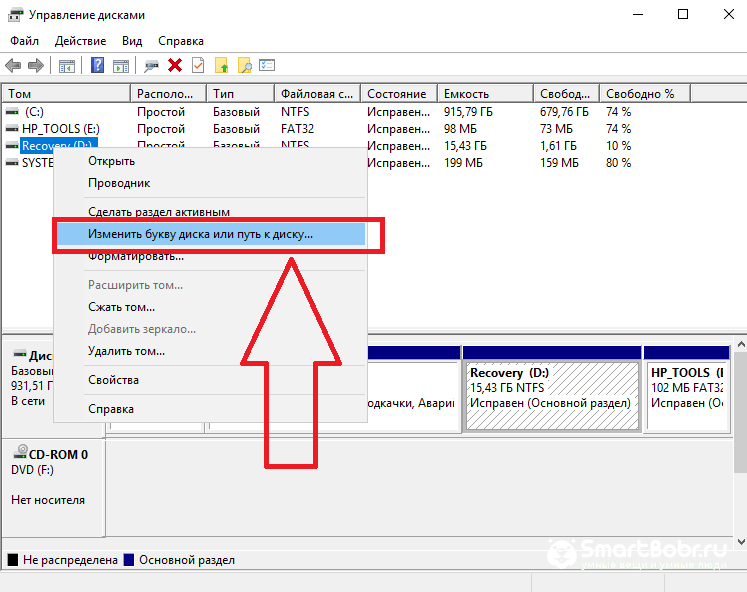
есть флешка Kingston DTSE3 16G, комп ее не видит, флешка не читается. периодически система выдает сообщение о том, что устройство может работать быстрее или. есть какие-нибудь программы восстановления?
Ответ … Флешка поддерживает интерфейс USB 2.0. На вашем компьютере (материнской плате) может быть более старая версия портов, в связи с чем появляется это сообщение. Поэтому мы советуем вам обновить оборудование вашего ПК, если вы не делали этого долгое время.
Программы восстановления
вам не помогут, но правильное форматирование флешки (в NTFS / FAT) и последующая проверка ошибок через chkdsk не помешают.
Планшет Samsung galaxy tab 4 SM-T331 не видит SD карту. Свободных мест 0б, свободных 0б. И вот я вставил ту же SD-карту в другое устройство, в свой телефон, и вижу SD-карту: доступно 14,57 бесплатно 14,57. Вставляю в планшет другую SD карту — опять не вижу, а телефон видит.
Ответ … Если на карте памяти есть важные файлы, сделайте их копию на своем компьютере. Затем отформатируйте карту памяти и проверьте наличие ошибок. Если все в порядке, можно использовать sd карту на планшете или телефоне, записывать на нее файлы. Если ситуация повторится, обновите прошивку планшета или выполните полный сброс. Однако это уже крайняя мера, советуем сначала разобраться с ошибками чтения.
Затем отформатируйте карту памяти и проверьте наличие ошибок. Если все в порядке, можно использовать sd карту на планшете или телефоне, записывать на нее файлы. Если ситуация повторится, обновите прошивку планшета или выполните полный сброс. Однако это уже крайняя мера, советуем сначала разобраться с ошибками чтения.
Сделал карту памяти внутренним накопителем на ZTE blade A 510. После сброса настроек на телефоне (sd карта все это время была в телефоне) перестала работать на всех устройствах, Android на ней не сохраняет.
Ответ … Нужно заново отформатировать и смонтировать microSD как внутреннее хранилище … Если карта памяти открывается на компьютере, перенесите все данные с нее на жесткий диск.
У меня Samsung Galaxy S4 NEO. Купил карту памяти на 16 гигов, но после 5 месяцев использования в один прекрасный момент перестал видеть все игры, которые были на ней. И телефон без проблем видит видео, фото и все остальное. В настройках> память> карта памяти пишется общий объем, свободное место — в общем все как обычно. Помогите с этой проблемой!
Помогите с этой проблемой!
Ответ … Проще всего переустановить игры. Это можно сделать через приложение Google play … Если данные пользователя все еще хранятся в памяти телефона или onsd -map, игры будут работать как раньше. Если нет, попробуйте восстановить их с помощью соответствующих приложений восстановления.
Время от времени на пользовательских SD-картах может возникать ошибка, при которой камера начинает отображать сообщения о том, что не осталось свободного места , хотя фотограф заранее знает, что она пуста.Если у вас именно такая ситуация, то вы обратились по адресу, и наша статья поможет вам решить проблему с приводом.
Давайте рассмотрим несколько примеров из пользовательских историй, чтобы изучить тему более подробно.
Корпус первый.
Пользователь удалил некоторые изображения с SD-карты на ноутбуке, и когда они установили его обратно в камеру Sony Alpha, она сообщила ему, что диск не может быть использован из-за переполнения. Однако при попытке просмотра содержимого устройство не отображает изображения.
Однако при попытке просмотра содержимого устройство не отображает изображения.
Корпус второй.
У пользователя с той же камерой была аналогичная ситуация, но в обратном порядке. Сначала ошибка появилась на камере, и только потом при попытке подключить карту к компьютеру операционная система не смогла открыть содержимое накопителя.
Полезные статьи
Есть способ решить проблему? И если да, то какой?
Если SD-карта вашей камеры неожиданно сталкивается с проблемой переполнения, вам должно быть интересно узнать возможные причины.
- 1) Носитель содержит невидимые или скрытые файлы, поэтому SD-карта кажется заполненной, даже если на первый взгляд на ней ничего нет.
- 2) Ошибка форматирования. Возможно, вы вынули карту не в то время, что привело к сбою файловой системы.
- 3) Проблема с камерой.
Решение первое. Отображение и экспорт скрытых файлов
Шаг 1. Экспорт и восстановление скрытых файлов с SD-карты.

Первое, что нужно помнить в этой ситуации, — не паниковать после потери доступа к информации, хранящейся на диске.К сожалению, в стандартном списке программ Windows нет утилит, способных восстанавливать файлы, поэтому приходится прибегать к специализированному программному обеспечению сторонних производителей.
Starus Photo Recovery станет хорошим выбором как для начинающего, так и для профессионального фотографа. Приложение позволяет пользователю забыть о рисках потери важных изображений со свадеб и других важных событий из-за сбоя на SD-карте.
1.
Подключите карту к компьютеру.Запустите Starus Photo Recovery и выберите диск, который вы хотите сканировать, из показанного списка.
2.
Выберите тип анализа в соответствии с вашими потребностями. Быстрое сканирование позволяет вам с молниеносной скоростью оценить ваш накопитель, найдя на нем все последние файлы. Полный анализ поможет вам глубоко просканировать SD-карту и найти даже самые старые файлы, о которых вы, возможно, уже забыли.
3.
При желании вы можете указать дополнительные параметры поиска, тем самым исключив ненужные или ненужные файлы из списка.
4.
Дождитесь завершения процесса сканирования и внимательно изучите результаты. В представленном списке файлов вы можете найти изображения, которые нужно восстановить, с опцией предварительного просмотра в окне справа. Помимо самой фотографии, Starus Photo Recovery предоставляет пользователю возможность видеть дату создания файла, формат и разрешение в пикселях.
5.
Определившись с образами, которые необходимо восстановить, выделите нужные и нажмите Далее (по умолчанию выбраны все найденные файлы).Выберите наиболее удобный из четырех предложенных методов и завершите процесс экспорта данных.
Шаг 2. Показать скрытые файлы на SD-карте.
1.
Откройте меню «Пуск» и введите в диалоговом окне Панель управления или откройте его в правом меню.
2.
Переключите параметр Вид в режим Категория и откройте меню Дизайн и персонализация .
3. Открыть Настройки папок .
4.
В появившемся окне откройте вкладку Просмотр , прокрутите список опций вниз и выберите активный Показать скрытые файлы, папки и диски .
5.
Нажмите Применить и ОК , чтобы сохранить изменения.
Решение второе. Правильно отформатируйте SD-карту
1.
Подключите SD-карту к компьютеру.
2.
Откройте «Мой компьютер» и найдите поврежденный диск в списке слева.
3.
Щелкните имя правой кнопкой мыши и выберите Формат .
4.
Выберите файл в системе nTFS и запустите процесс форматирования.
Что делать, если Android не видит флешку microSD? Этот вопрос часто волнует владельцев смартфонов и других гаджетов вне зависимости от производителя и стоимости..jpg) Проблемы получения данных с видеорегистратора, установки программного обеспечения на планшет или смартфон можно решить самостоятельно, если знать основные причины неисправности и способы их устранения.
Проблемы получения данных с видеорегистратора, установки программного обеспечения на планшет или смартфон можно решить самостоятельно, если знать основные причины неисправности и способы их устранения.
Как проявляется проблема
Неисправность проявляется следующим образом: после замены карты «micro-SD», после перезагрузки, перепрошивки или простого включения устройства гаджет не видит флешку или ее содержимое. В результате данные или установленное программное обеспечение теряются, камера и программы начинают записывать информацию во внутреннюю память устройства. Последний быстро засоряется, места для записи служебной информации ОС не остается и гаджет теряет производительность и начинает зависать.
В результате при небольшом объеме внутренней памяти работа без карты памяти становится невозможной.
Для устранения проблемы необходимо установить причины поломки. Очень часто получается устранить дефект своими руками, не обращаясь в мастерскую.
Телефон не видит флешку из-за проблем с форматированием
Таблица разделов может быть повреждена в любой файловой системе (NTFS, ExFat, Fat32).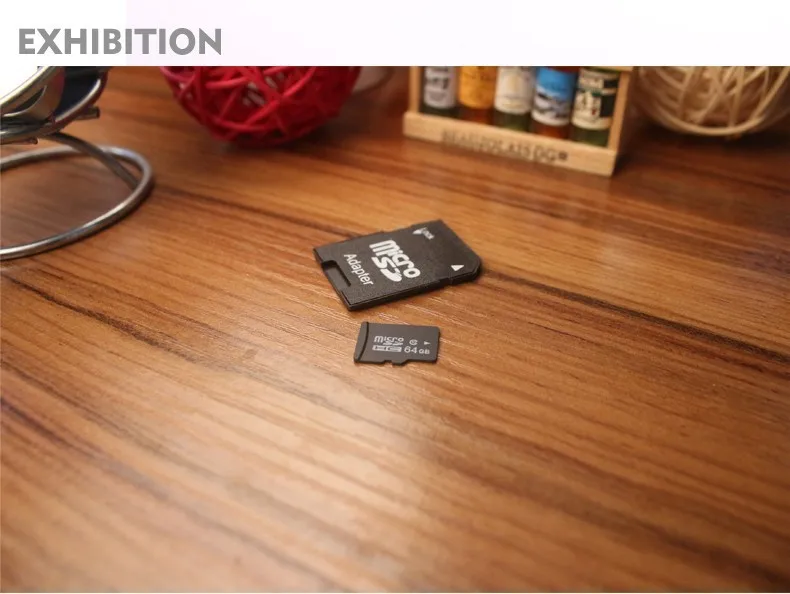 В результате Android не может читать файлы, записанные на SD.Чаще всего это происходит, когда пользователь сам пытается отформатировать карту памяти и выполняет некорректные действия. Другой вариант — вставляется карта с другой файловой системой, например, с камеры. Вы можете восстановить работоспособность карты, отформатировав ее. Это можно сделать либо с помощью самого телефона, либо с помощью другого устройства Android, либо с помощью компьютера с кард-ридером.
В результате Android не может читать файлы, записанные на SD.Чаще всего это происходит, когда пользователь сам пытается отформатировать карту памяти и выполняет некорректные действия. Другой вариант — вставляется карта с другой файловой системой, например, с камеры. Вы можете восстановить работоспособность карты, отформатировав ее. Это можно сделать либо с помощью самого телефона, либо с помощью другого устройства Android, либо с помощью компьютера с кард-ридером.
Меню некоторых телефонов позволяет отформатировать SD-карту, выбрав соответствующий пункт в настройках.Если его там нет, вы можете перезагрузить телефон, войти в режим «Recovery» и отформатировать файловую систему карты, выбрав пункт «Wipe cache partition».
Важно: ошибки при работе с устройством в режиме «Восстановление» могут привести к потере всех данных и даже неработоспособности ОС. Поэтому неопытным пользователям не следует применять этот метод.
Форматировать флешки на компьютере проще и безопаснее. Для этого понадобится картридер и программа форматирования (стандартная, встроенная в ОС или любая другая).Необходимо вынуть флешку из устройства, вставить в кардридер и отформатировать в формате exFAT или FAT32. После форматирования Android должен начать «видеть» флешку. Если этого не происходит, проблема более серьезна.
Для этого понадобится картридер и программа форматирования (стандартная, встроенная в ОС или любая другая).Необходимо вынуть флешку из устройства, вставить в кардридер и отформатировать в формате exFAT или FAT32. После форматирования Android должен начать «видеть» флешку. Если этого не происходит, проблема более серьезна.
Карта памяти вышла из строя
Флэш-память имеет ограниченное количество циклов записи-чтения. Кроме того, устройство может выйти из строя из-за микротрещин на плате или статического напряжения. В этом случае после установки в кардридер компьютер не определяет флешку.Кроме того, он не читается на других устройствах.
Невозможно восстановить поврежденную карту памяти или данные на ней. Это невозможно сделать ни с самого андроид-устройства, ни подключив его к компьютеру как флешку, ни с компьютера через картридер. Остается только приобрести новую флешку, совместимую с вашим устройством.
Важно: иногда из-за неисправности платы телефоны и планшеты могут «сжечь» карты памяти. Поэтому, если через короткое время после замены флешки она снова выйдет из строя, необходимо провести диагностику андроид-устройства.
Поэтому, если через короткое время после замены флешки она снова выйдет из строя, необходимо провести диагностику андроид-устройства.
Карта памяти и устройства Android несовместимы
Смартфон или планшет может не видеть флеш-карту, если она просто не предназначена для работы с современными носителями. Когда есть подозрение, что карта не подходит к планшету или телефону, то следует попробовать прочитать ее на компьютере с переходником для карт памяти. Если гаджет не видит карту, но компьютер ее видит, причина в несовместимости.
У всех гаджетов есть ограничения на максимальный размер карты памяти: 16 ГБ, 32 ГБ, 64 ГБ, 128 ГБ.Это происходит, если, например, вы купили карту на 64 ГБ, а ограничения смартфона (планшета) составляют 32 ГБ.
Другой вариант — флешка, изготовленная по неизвестной вашему устройству технической спецификации. В этом случае гаджет его не распознает. Поэтому перед покупкой карты памяти необходимо изучить документацию к планшету или телефону, чтобы купить SD-карту подходящего размера и типа.
Помимо несовместимости, может произойти повреждение устройства или сбой программного обеспечения.В этом случае компьютер тоже увидит флешку, а телефон (планшет) — нет.
Программная ошибка
В этом случае гаджет либо вообще не видит карту памяти, либо ее не видят определенные программы. Если знаете — карта пустая, хотя показывает, что место занято, проблема в настройках или работоспособности ОС и ПО телефона (планшета). Если андроид не видит SD карту в приложениях, но видит в рекавери, попробуйте сначала посмотреть в настройках.Возможно, путь сохранения приложений задан не на карту, а во внутреннюю память. Почини это.
Еще одно решение, когда карту не видит только одно приложение, — переустановить или обновить ее, а также проверить собственные настройки.
Важно: часто ОС телефона начинает видеть вставленную карту только после перезагрузки. Если флешку без перезагрузки не видно, а потом все нормально работает, больше ничего делать не надо.
Когда вышеперечисленное не помогает, стоит попробовать обновить прошивку своего планшета (телефона).Часто после перепрошивки ОС на более новую версию устройство начинает корректно работать с SD-картой.
Сломан слот для SD-карты
Если смартфон не видит установленную с другого смартфона флешку, при этом она соответствует техническим требованиям устройства, проблема в самом смартфоне. В этом случае можно попробовать вставить карту так, чтобы контакты в телефоне плотно прилегали к его направляющим. Для этого следует попробовать их почистить и немного согнуть.Если дело не в контактах, а в повреждении контроллера или слота для карт, остается отдать гаджет в ремонт или заменить на новый.
Например, в мастерской HTC srochnyi-remont.ru ремонтируются все модели этого производителя, а также других марок. Ищите сервисный центр для своего телефона в вашем городе.
Подскажите пожалуйста как восстановить карту памяти. Она просто перестала отвечать в какой-то момент, а на ней осталось замечательных фото .
С уважением, Михаил Борисов.
Флэш-память позволила сделать накопители компактными и вместительными одновременно. Всего за несколько лет производители перешли от формата SD размером 32 × 24 мм к миниатюрной Micro-SD размером 11 × 15 мм. Теперь такие накопители можно увидеть в ноутбуках, планшетах и смартфонах. Поэтому связанные с ними вопросы сегодня объединяют практически всех владельцев мобильных устройств. Почему может быть потеря данных на SD-карте, и что делать в этом случае?
Причины потери данных SD-карты
SD-карта — очень тонкое и капризное электронное устройство… Следовательно, что угодно может вывести его из строя:
- Извлечение карты из слота, когда устройство, камера или телефон что-то записывают на нее;
- Разряд статического электричества с рук пользователя в момент касания руками контактов флешки;
- Падение устройства;
- Внезапное отключение при полностью разряженной батарее.
Проблема может проявляться чаще, если на карту были установлены приложения. .. Вероятность того, что во время отключения электроэнергии или сбоя была запись на диск, в этом случае выше. Поэтому производители смартфонов рекомендуют устанавливать все важное на встроенную память телефона, а на SD-карту хранить только фотографии и музыку.
.. Вероятность того, что во время отключения электроэнергии или сбоя была запись на диск, в этом случае выше. Поэтому производители смартфонов рекомендуют устанавливать все важное на встроенную память телефона, а на SD-карту хранить только фотографии и музыку.
Способы восстановления карты памяти SD и данных на ней
В простейших случаях помогает обычное сканирование с использованием операционной системы: Android или Windows phone. После сканирования автоматически исправляются ошибки файловой системы.В лучшем случае теряется только последнее фото или песня. Windows Phone 8.1 и более поздние версии имеют собственную утилиту для сканирования SD-карт. Он запускается сразу при запуске телефона, если система подозревает ошибки в съемном накопителе.
На Android вам может быть рекомендовано установить стороннюю программу … Одна из них. По отзывам пользователей, помогает многим.
Восстановление с использованием Windows
Вы можете извлечь карту из мобильного устройства и просканировать ее с помощью операционной системы для настольных ПК.
Вставьте SD карту в ридер и запустите обычное сканирование флешки.Для этого щелкните ярлык правой кнопкой мыши и выберите свойства.
Теперь вы можете нажать кнопку Проверить и восстановить SD-карту. Ошибки будут найдены и исправлены.
Форматирование SD-карты
Также можно отформатировать SD-карту, можно отформатировать. Это также делается через контекстное меню правой кнопкой мыши.
Имейте в виду, что формат, предлагаемый операционной системой настольного компьютера, не всегда соответствует используемому вами мобильному устройству. После устранения неисправностей SD-карту лучше отформатировать с помощью самого планшета или смартфона, в котором она предполагается использовать.
SD Formatter
Хорошим решением будет использование программы SD Formatter. Он специально разработан специально для форматирования дисков этого типа.
Метод позволяет восстановить работоспособность некоторых моделей автомобильных навигаторов. … Ошибки при записи на флешку большого файла карты размером более 1 ГБ. После форматирования SD Formatter и перезаписи всех файлов навигатор заработал корректно.
… Ошибки при записи на флешку большого файла карты размером более 1 ГБ. После форматирования SD Formatter и перезаписи всех файлов навигатор заработал корректно.
В некоторых случаях специальные утилиты, такие как EasyRecovery, могут помочь в восстановлении данных с SD-карты.
Внимание ! Если ChipGenius не увидел флешку или SD-карту и она не была прочитана ни на одном доступном вам устройстве, то все дальнейшие попытки оживить накопитель могут оказаться бесполезными.
Что делать, если SD-карта защищена от записи?
Другой распространенный сбой накопителей этого типа — переход в состояние только для чтения. Если это происходит с SD-картой, проверьте положение переключателя сбоку. Возможно, вы по ошибке сами перевели его в режим только для чтения.
Micro-SD не имеет такого переключателя. Следовательно, мы имеем дело с отказом контроллера. Если карта фирменная, то можно поискать специальную утилиту от производителя. Они производятся для использования в сервисных центрах. По сути, эти программы сбрасывают контроллер в исходное состояние, которое он получил на заводе. Иногда таким образом можно вернуть к жизни сам диск.
Они производятся для использования в сервисных центрах. По сути, эти программы сбрасывают контроллер в исходное состояние, которое он получил на заводе. Иногда таким образом можно вернуть к жизни сам диск.
Если что-то случится с SD-картой, первое, что нужно сделать, это скопировать все файлы с нее на жесткий диск вашего компьютера или другой носитель! Это необходимо сделать перед любыми операциями с приводом.В процессе работы с ней специальными утилитами вы рискуете навсегда потерять не только флешку, но и ценные данные на ней.
Что делать, если ваша SD-карта регулярно выходит из строя
Возможны только две причины: сам накопитель или устройство, в котором вы его используете. Попробуйте заменить карту в смартфоне или планшете на новую и понаблюдайте за процессом. Если неисправности прекратились, то лучше этот капризный привод больше не использовать. В самом важном он подведет и оставит без важных файлов.
Если смартфон тоже нестабилен с новым носителем, то может быть проблема с его контроллером или прошивкой.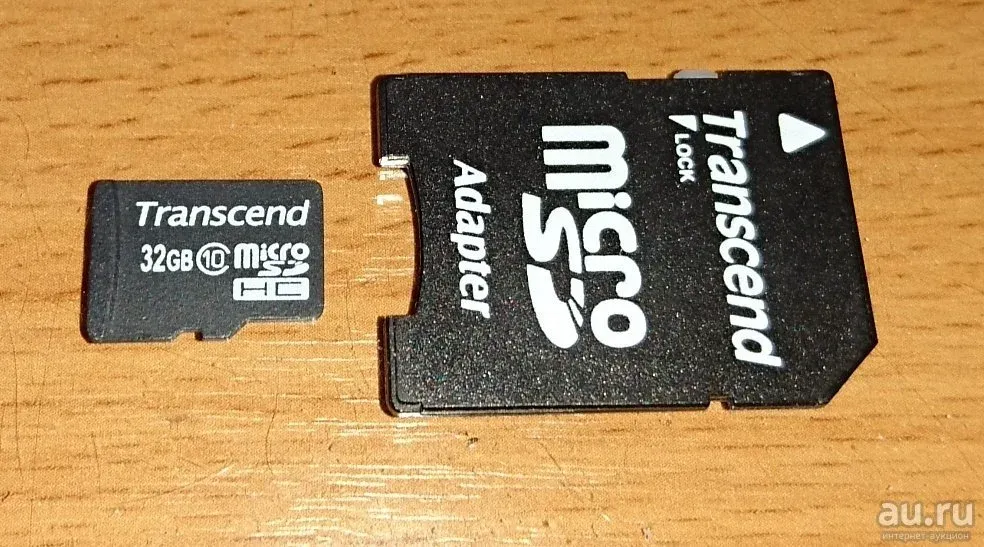 Вы попытаетесь найти обновление прошивки для устройства и поучитесь на опыте других пользователей. Известно, что старых смартфонов непредсказуемо работают с картами новых форматов с высокой плотностью записи … Возможно, лучший вариант будет с более простой картой на 16 или 32 ГБ.
Вы попытаетесь найти обновление прошивки для устройства и поучитесь на опыте других пользователей. Известно, что старых смартфонов непредсказуемо работают с картами новых форматов с высокой плотностью записи … Возможно, лучший вариант будет с более простой картой на 16 или 32 ГБ.
Что делать, если телефон не видит карту памяти? Поскольку мне часто задают этот и подобные вопросы, я ответил сразу на все в этой статье.Пригодится владельцам фотоаппаратов, телефонов Samsung, Lenovo, ноутбуков — в общем, всех тех устройств, которые поддерживают карту памяти и отказываются считывать данные с карты.
Во-первых, некоторые технические подробности, описывающие проблему. Например, в результате каких-то манипуляций мобильное устройство (телефон, планшет, смартфон) перестает распознавать карту памяти (sd-карту) даже через кардридер. Все данные записываются во внутреннюю память телефона, минуя карту памяти.Это неудобно, так как SD-карта не используется, а память мобильного устройства быстро забивается. Соответственно снижается и производительность.
Соответственно снижается и производительность.
Итак, проблема подробно описана, приступаем к диагностике телефона, смартфона, планшета. Рассмотрим наиболее частые причины, по которым телефоны не видят карту памяти (флешку) и как самостоятельно исправить этот дефект с помощью картридера.
Телефон не видит SD-карту из-за неправильного формата файловой системы или поврежденной таблицы файлов
Причина проблемы … 1) Повреждена файловая таблица на sd-карте, слетела разметка. 2) Вы сами форматировали карту памяти, в результате чего телефон перестал видеть флешку. 3) Неизвестная файловая система SD-карты (используется в другой операционной системе)
Как исправить. 1. Узнайте размер вашей флешки. Если емкость microSD больше 32 Гб, скорее всего, она отформатирована в exFAT. Не все версии Android поддерживают эту файловую систему. Если вы не используете Mac OS, отформатируйте карту памяти в NTFS или FAT.
Как это сделать, я показываю на видео:
2.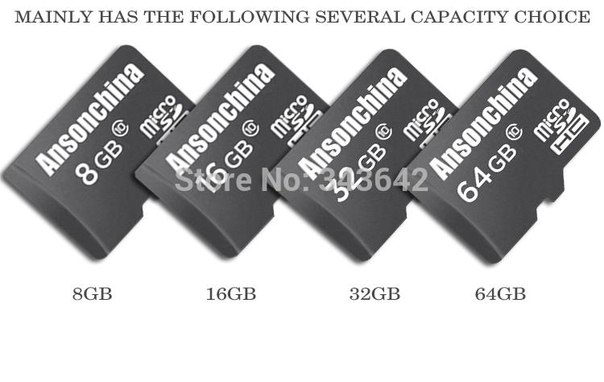 Быстрый способ решить проблему — перезагрузить телефон в режиме восстановления и выбрать опцию Wipe cache partition в сервисном меню Android. Эта команда очистит содержимое SD-карты и отформатирует носитель в файловой системе FAT32 — это лучше всего для хранения файлов на телефоне.
Быстрый способ решить проблему — перезагрузить телефон в режиме восстановления и выбрать опцию Wipe cache partition в сервисном меню Android. Эта команда очистит содержимое SD-карты и отформатирует носитель в файловой системе FAT32 — это лучше всего для хранения файлов на телефоне.
Примечание … Неопытным пользователям мы не советуем выполнять эту процедуру: если вы по ошибке отформатируете неправильный раздел, вы потеряете все данные на телефоне, включая файлы во внутренней памяти.
3. Более безопасный (и удобный) способ форматирования SD-карты — через компьютер. Вам понадобится кардридер и программа SD Formatter. Это поможет вам правильно отформатировать USB-накопитель.
4. Можно попробовать низкоуровневое форматирование — правда, не все производители предлагают для этого свое ПО (проверьте карты памяти на сайте).
Вышла из строя карта памяти телефона (планшета)
Причина проблемы … В результате несовместимого с жизнью механического / термического повреждения телефон перестал видеть карту памяти или перестала работать sd карта. Либо телефон перестал определять флешку, карта тоже не читается на других устройствах.
Либо телефон перестал определять флешку, карта тоже не читается на других устройствах.
Что делать … Увы, с поврежденной sd картой ничего не поделаешь. Все, что вам нужно сделать, это приобрести новую SD-карту, совместимую по объему и характеристикам с вашим смартфоном или планшетом. Самый неприятный момент — полностью пропадают все данные, которые хранились на карте памяти телефона Android или iOS. Восстановить их уже нельзя — ни подключив телефон с флешкой, ни через картридер.
Если на флешку все еще действует гарантия и она выглядит как новая (без видимых повреждений), попробуйте вернуть ее в магазин. Если повезет, получите новую карту на замену.
Проверить наличие сбойных блоков (сбойных секторов) с помощью HDDScan
Утилита HDDScan (не обращайте внимания на название) позволяет проверять карты памяти, флешки на наличие битых секторов и ошибок чтения.
Для диагностики проблемы достаточно запустить sd-карту, используя два типа тестов — тесты чтения и записи. Потратив 5 минут времени, вы получите вывод: есть ли битые сектора, мешающие корректной работе, из-за чего телефон не читает флешку.
Потратив 5 минут времени, вы получите вывод: есть ли битые сектора, мешающие корректной работе, из-за чего телефон не читает флешку.
- Если флешка куплена недавно, меняем ее по гарантии (локальной или глобальной).
- Если нет гарантии или она закончилась, мы перезаписываем битые сектора нулями. Это можно сделать с помощью программы DMDE. Данная процедура позволит вам сдвинуть нерабочие сектора, в результате чего флешка будет корректно определена как на компьютере, так и на устройствах, где она активно использовалась.
Форматирование современными цифровыми фотоаппаратами
Ряд моделей фотоаппаратов Canon и Nikon, по отзывам пользователей, дают положительный результат — форматирование на низком уровне.
Как исправить SD-карту через камеру:
- Вставьте sd карту в устройство,
- Найдите команду форматирования в меню камеры,
- Попробуйте записать файлы на отформатированную карту.
Обратиться в службу технической поддержки (для флешек Transcend и т.
 Д.)
Д.)
Специалисты службы технической поддержки могут бесплатно посоветовать способы восстановления проблемных флешек.На самом деле кто как бы лучше всех разбирается в устройстве sd карт? Кроме того, техподдержка наверняка предложит вам проприетарные программы, предназначенные для низкоуровневого форматирования (иногда их сложно найти на сайте производителя).
Отдать карту памяти специалистам на восстановление
Этот вариант подходит, если вы готовы платить за работу специалистов. Процедура дорогостоящая, но плюс очевиден: можно извлечь данные с неисправного устройства (правда, если микросхемы памяти не были повреждены).
Карта памяти несовместима с мобильным устройством
Причина … 1) Мобильное устройство не поддерживает новые карты памяти. 2) Карта памяти слишком велика или использует неизвестную техническую спецификацию … Поэтому телефон отказывается считывать данные и не распознает флешку как запоминающее устройство.
Что делать . .. Внимательно изучите документацию к телефону и купите такую sd карту, которая не будет противоречить системным требованиям.
.. Внимательно изучите документацию к телефону и купите такую sd карту, которая не будет противоречить системным требованиям.
Неправильный режим передачи данных в Android
Признак … Вы подключаете телефон к USB-накопителю через USB-кабель, выбрав опцию Mass Storage, в результате он не отображается на компьютере.
Как исправить … Вместо «Mass Storage» при подключении телефона к ПК выбрать опцию «MEDIA TRANSFER». Содержимое карты памяти должно отображаться в проводнике.
Пропал контакт usb-флешки или стерты дорожки в розетке
Признак … В результате несовпадения или неправильного подключения карта памяти не подключается к мобильному устройству, и, следовательно, телефон не видит ее содержимое.
Как исправить … Извлеките sd карту из телефона, вставьте обратно так, чтобы контакты sd карты правильно подключились к разъему.
Если контакты sd флешки полностью износились, их можно купить за пару долларов и заменить самостоятельно (конечно, при наличии соответствующих навыков / минимального опыта ремонта и замены деталей).
Возможно, что контакты (то есть дорожки на плате) на телефоне стерлись, и по естественным причинам он вообще не видит флешку. Частая причина — нормальный износ телефона. В этом случае мы рекомендуем вернуть устройство в ремонт или заменить мобильное устройство.
Программная ошибка, из-за которой телефон перестал видеть карту памяти
Описание проблемы … Некоторая программа на Android отказывается распознавать карту памяти.Другие приложения читают карту памяти sd и записывают данные на флешку как ни в чем не бывало.
Решение проблемы … Андроид не видит карту памяти, так как внутренняя память смартфона / планшета указана в настройках приложения как источник сохранения. Зайдите в настройки того приложения, с которым у вас возникли проблемы (например, Android Gallery или камеры) и укажите sd-карту в качестве преемника — то есть место, где файлы должны быть сохранены.
Инструкция, как проверить SD карту на наличие ошибок (видео):
Ответы на вопросы читателей
После обновления телефона (Htc desire 620
g dual sim) микросд не определяется, постоянно теряется флешка. Бывает так: например, я слушаю музыку, а потом она перестает играть и телефон говорит: «не удалось открыть файл». В этом случае названия треков можно прочитать. Что может быть причиной?
Бывает так: например, я слушаю музыку, а потом она перестает играть и телефон говорит: «не удалось открыть файл». В этом случае названия треков можно прочитать. Что может быть причиной?
Ответ
… Проверьте формат аудиофайлов.Плеер может не читать файлы в выбранном формате. Так что проблема не обязательно в считывании карты памяти. Если формат файла правильный, проверьте карту памяти на наличие ошибок, отформатируйте ее.
Я вставил sd-накопитель в свой телефон (Samsung galaxy j3 2016), перенес все фото и видео на флешку, а в галерее телефона все фото и видео были удалены. Файлы находятся на sd, но все новые фото сохраняются в памяти устройства. Еще мне нужно, чтобы это было сохранено на карту памяти и отображено в галерее.
Ответ … Если телефон не видит sd карту, попробуйте изменить путь к преемнику в настройках приложения. Также было бы неплохо проверить, распознают ли ваш телефон и система Android настоящую карту памяти. На всякий случай выключите мобильное устройство, выньте sd-карту и вставьте ее на место. Включите устройство и проверьте, сохранены ли файлы на USB-накопитель телефона Samsung.
1. Телефон не видит карту памяти SD (флешку).Пришла смс, открыл — вдруг перестал видеть. Перезагрузился — все равно не видит. Ноутбук видит, другой телефон видит. И самое главное телефон видит другую карту памяти. Марка смартфона — Lenovo 650. Помогите, пожалуйста! Заранее спасибо!!
2. Не читает карту памяти. У меня Windows Phone Dual sim 535. Некоторое время считывалась карта памяти, но потом телефон перестал ее видеть. Если перенести на другие устройства, то читается, но не у меня, а вот если в телефон вставить другие карты памяти, то все в порядке.Почему мой телефон не видит карту памяти на моем мобильном устройстве?
3. Почистил память телефона (fly), после этого перестал читать sd карту. Комп читает, но в телефоне не определяется sd карта. И ни одной флешки не видит, другую карту пробовал. (Я наверное что то ненужное удалил). Подскажите, как исправить ситуацию и почему телефон не читает карту памяти.
4. Телефон Prestigio. Телефон перестал видеть карту памяти. Я просто сидел и играл с телефоном.Потом накидывала минут на 15-20. И когда взял, пришло уведомление «». Зашел в настройки — память, где Внешний накопитель. А там вместо строк, сколько там памяти, какая карта памяти в телефоне, было всего две строчки.
- Подключить SD-карту
- Очистить SD-карту
Пробовал первую нажать и при нажатии то сверху (где есть уведомления) на секунду появилось уведомление «Подключение SD карты.«И под этим заголовком:« Проверка ошибок ». А через секунду вместо этого появилось:« Вы можете безопасно извлечь SD-карту ». Пытался перезагрузить, выключил и включил, вытащил и вставил SD-карту. Это то же самое на другом устройстве.Почему он не видит флешку?
5. Мобильные устройства не видят (не читают) карту памяти. Карта памяти новая, куплена недавно. Сначала проблем не было, но потом телефон (philips s308) периодически не считывал карту. Ноутбук ее увидел без проблем.Вскоре телефон вообще не считывал карту, а за ним стояли другие устройства. Карта не противоречит системным требованиям. В чем может быть причина? Что с этим делать?
6.
У меня планшет DIGMA Optima перестал видеть флешку после того, как в настройках очистил sd card, перезагрузил, включил, вынул и вставил флешку обратно, ничего не помогло, вставил в другой телефон, вроде заметил, но не воспринимать это. Что я должен делать?
Ответ … В том случае, если телефон перестал определять карту памяти, нужно проверить эту sd карту на компьютере через картридер (устройство подключается к ПК через USB кабель и стоит недорого). В вашем случае в ноутбуке есть встроенный кардридер. Для того, чтобы телефон или планшет мог читать карту или флешку, нужно правильно ее отформатировать с помощью WIndows или с помощью спец. программного обеспечения. Мы настоятельно рекомендуем использовать бесплатную программу SD Formatter для форматирования флеш-накопителей. Это проверенный нами метод, который часто работает.Надеемся, что после форматирования ваш телефон увидит флеш-память и сможет записывать в нее файлы, как и раньше. Если картридер по-прежнему не видит карту памяти, остается только купить новую sd карту.
У меня смартфон Samsung Galaxy Gio S-5660. Около полугода назад отремонтировал гнездо зарядки и с тех пор и до вчерашнего дня не включал. В нем была SIM-карта и карта памяти. При включении оказалось, что смартфон не видит карту памяти.До этого проблем с ней не было. На карту памяти и контакты, книги, куча фото. Почему планшет не видит флешку и как ее оживить?
Снес девайс в ремонт, подумал, что не работает слот для карты памяти. Оказалось, что работает: новую карту видит сразу.
Ответ
… Штифты Onsd или штифты (штифты). Если вы не заметили повреждений при осмотре, проверьте карту памяти на наличие ошибок чтения. Не форматируйте его ни при каких обстоятельствах, иначе вы не сможете восстановить файлы.
Очистил «Память-карту памяти телефона» на айфоне на Android, после этого sd карта отключилась. Ниже написано «Подключить sd card» нажимаю — но не какой эффект. Сейчас памяти нет (телефон разобрали, а слота для флешки нет). Вообще мобильный телефон не видит карту памяти. Подскажите как вернуть sd карту обратно в рабочее состояние?
Ответ … Если вы не видите действующую карту памяти на вашем устройстве, скорее всего, таблица файлов содержит ошибки.Попробуйте отформатировать карту с помощью приложения sdformatter. Поскольку вы имеете дело с Android, карту памяти sd необходимо отформатировать в Ext или Fat32.
С помощью указанного приложения восстановил фото на Samsung SM-G 318H / DS. Они остаются в этом приложении, не могу перенести их в галерею или на SD карту. Как я могу это сделать? Почему я не вижу карту памяти?
Ответ … Ваш вопрос сформулирован очень витиевато, поэтому сложно сказать, почему телефон не определяет карту памяти.Похоже, проблема не в флешке вашего телефона, а в другом. Вам необходимо скопировать файлы в папку DCIM на устройстве, после чего они снова отобразятся в Галерее.
Переставил симку с планшета обратно в смартфон и вся память с телефона пропала. Что делать и можно ли восстановить фотографии и контакты, если смартфон не видит флешку.
Ответ … В вашем случае наверное не все так печально.Возможно, вы переместили sd-карту (флешку), в результате чего она отошла от слота для смартфона. Проверьте подключение слота для карты памяти телефона. Если контакты отсутствуют на флешке смартфона, попробуйте импортировать контакты с SIM-карты через стандартную адресную книгу Android или синхронизировать контакты со своей учетной записью Google.
Телефон Samsung Galaxy A5 2016. Я вставил во второй слот (для второй SIM-карты и sd-карты) SD-карту Qumo на 2 ГБ (новая карта, только что купленная).Телефон его не видит, ни просто через меню телефона, ни через кабельное подключение к ПК. В чем может быть причина, как-нибудь можно «реанимировать» карту памяти?
Ответ … Карты памяти Qumo не имеют очень хорошей репутации. Тем не менее, обычно 2-гигабайтные карты не имеют проблем с подключением к телефону.
Сначала подключите карту памяти к компьютеру через кардридер. Если комп не видит карту памяти (диск не отображается в проводнике), отдайте карту (объясняя, что комп не видит sd карту) продавцу и верните деньги.
Если SD-карта не читается только на телефоне, а на компьютере все в порядке, попробуйте отформатировать карту памяти, выбрав FAT в качестве файловой системы.
Смартфон Samsung Galaxy S5 перестал видеть флешки (ранее видел и читал), смартфон практически новый. Остальные устройства, флешки определяются без проблем. Почему Android не видит флешку, как исправить ошибку?
Ответ … Причин, по которым телефон не видит флешку, может быть как минимум две.Попробуй исправить вот так:
1. Проверьте, включена ли отладка на вашем телефоне (попробуйте включить / отключить).
2. Желательно отформатировать флешку в exFAT, иначе Android может не прочитать ее содержимое.
Я уронил телефон и все фото галереи в папке камеры пропали с карты памяти. Можно ли как-нибудь их восстановить? Остальные папки остались на своих местах.
Ответ … Возможно повреждена sd карта или Android не видит sd карту.Проверьте, работает ли sd-карта, подключив ее к ПК через кардридер. Еще одна причина, по которой телефон не видит SD-карту, заключается в том, что карта физически сдвинулась в слоте при падении, поэтому одновременно проверьте соединение контактов.
Что касается прямого ответа на вопрос: если карта памяти цела, фото можно восстановить любым приложением, начиная с CardRecovery и Recuva.
Проблема вдвойне неприятна, так как телефон был куплен месяц назад.Решил перенести несколько аудио-видео файлов со старого телефона. Новый смартфон — j7, а старый — тоже Samsung Galaxy Grand Neo … Передача данных прошла гладко.
Примерно через неделю посмотрел sd, а из родных «моих файлов» карта не появилась. Полистал программу RAR, через файловый проводник xplore. Там все папки отображались, но были пустыми. Но вот что добавить: музыка и некоторые видео остались в памяти телефона. Итак, они отображались, но не были «пустыми», а воспроизводились отказались — «ошибка воспроизведения».На старом телефоне с любой sd и разной старостью такого ни разу не было, так что получилось, а не это. И эту записанную карту можно нормально прочитать на старом телефоне, без проблем.
Для меня главное, как вы понимаете, телефон, это причина? Таких отказов в чтении за месяц было два раза с внутренней памятью и четыре раза с памятью сидиш. Перезагружаемся и все нормально. Но разве это совсем не норма для телефона?
Ответ … Причин такого поведения может быть несколько.
Возможно, причина ошибки кроется в вашем способе копирования файлов из внутренней памяти во внешнюю. Попробуйте разные методы и протестируйте: например, через кардридер на ПК, через файловый менеджер на телефоне и т. Д. Во всех случаях наблюдается описанная ошибка чтения?
Однако, поскольку вы отметили, что с другими флешками нет проблем, может быть проблема с картой памяти. Кто производитель, совместима ли sd карта с вашей моделью телефона? Читайте отзывы пользователей.
В-третьих, обновите программное обеспечение на телефоне и удалите ненужные приложения.
Четвертый — отформатируйте sd карту с помощью утилиты SD Formatter. Попробуйте разные форматы файловой системы.
1. Последний шанс найти ответ на мою проблему. Телефон Samsung galaxy not 5 (китай) использует только свою внутреннюю память, а флешка не определяется. Чего только не делал … Галочку поставил, и в другой мобильник вставил, отформатировал так-то — не помогает.
2. В телефоне не работает карта памяти Samsung Galaxy A3 microsd объемом 16 гб. Почти пол года она была в телефоне, все фото с камеры автоматически сохранялись на ней. Карта памяти не вынималась с того момента, как была вставлена в слот. Телефоном пользуюсь почти год. Раньше была еще одна карта объемом 8 ГБ.
R.S Переставил карту на другой телефон — он ее тоже не видит. И компьютер его тоже не распознает.Что делать? На флешке хранятся все детские фото и видео, снятые за полгода.
Ответ … Если смартфон или планшет не видит флешку, проблема может быть в приложении, которое не сохраняет файлы в нужное место. Проверьте в настройках, куда файлы сохраняются — на sd-карту, флешку или во внутреннюю память планшета / смартфона. Например, в настройках Android Gallery вы можете изменить место хранения фотографий.
Перечитайте статью. Если ничего не помогает, телефон может не видеть карту памяти microsd, потому что она вышла из строя.
Телефон не распознает карту памяти. Перенес все во внутреннюю память. При отключении карты все файлы читаются, а при подключении — нет. Теперь при отключении SD карты отключается и внутренняя память и сохранять информацию некуда. Подскажите, что можно сделать, если карта памяти не читается (если есть возможность).
Ответ … До этого времени карта памяти работала? Телефон может не поддерживать эту модель карты.
Если sd-карта работала раньше, возможно, придется ее отформатировать — и она снова будет доступна для записи.
Вопрос сформулирован неправильно: вы пишете, что при отключении карты памяти файлы читаются, при этом ниже вы говорите, что внутренняя память выключена. Так откуда же тогда считываются файлы?
1. Телефон работал с картой памяти.С поздравительным видео прислали вирус, который не удалось удалить. Если вы удалите его, он появится снова. Пытался перепрошить телефон, но не вышло. Обновлений не нашел. После некоторых манипуляций в меню рекавери поменял, нашел обновления, скачал и установил. Прошивка показывает свою, но с более свежей датой.
После этого sd карта не определяется. Андроид его не видит и не определяет свою память. И другие sd тоже. Без карты телефон видит свою память и работает нормально.Что делать, если телефон не видит sd-карту после действий вируса?
2. Вставляю sd карту в комп — все читается хорошо, видно. А телефон говорит: БЕЗОПАСНОЕ ИЗВЛЕЧЕНИЕ КАРТЫ. Почему телефон не видит карту памяти? Что делать?
Ответ … Если телефон не видит карту памяти, это может быть связано с повреждением на ней таблицы файлов. Как это связано с восстановлением непонятно. Попробуй отформатировать sd карту. Если ничего не изменится в лучшую сторону, поменяйте прошивку.
1. Купил в телефон флешку 4G, установил в компьютер через картридер, записал файлы и установил в телефон (Microsoft Lumia 530). Через некоторое время я снова установил его в кардридер и подключил к своему компьютеру. Винда выдала сообщение, что девайс неисправен и не читает флешку, но через телефон все работает нормально. И это происходит со всеми USB-носителями и устройствами. Проверял флешку на многих компах перед установкой в телефон — все ок.После установки карта памяти не работает на компьютере — только через телефон.
2. Заказал флешку форбай (флешку универсальную-
флеш-устройство). Вчера получил, вставил в телефон — работает, на компьютере тоже работает. Сегодня попробовал перенести видео с телефона на флешку, началось копирование, оставил телефон и ушел. Вернувшись, я обнаружил, что программа была закрыта, и флешка больше не обнаруживается на телефоне, и не обнаруживается его компьютером.Что делать?
3.
Купил в телефоне флешку на 32 Гб с Алиэкспресс. Работало нормально, потом сохраненные на нем фото были наполовину обрезаны или вместо них был серый экран. В итоге перестал обнаруживаться телефоном. Компьютер вроде обнаруживает, но не отрывает. Пишет что-то вроде «вставить диск». Я перепробовал много того, что было написано в Интернете, много программ. Некоторые не видят флешку, некоторые видят, но все равно не могут отформатировать.Подскажите, как привести ее в чувство.
Ответ … Отформатируйте флешку через телефон или Recovery (мы писали об этом в начале публикации. Если не помогло, зайдите в Windows Disk Management и проверьте, примонтирована ли флешка при подключении к ПК, отображается ли том в списке.При необходимости можно создать новый раздел на флешке и отформатировать в FAT или extFAT с помощью специализированных программ.
Включаю музыку в телефоне, он пишет: нет музыкальных файлов.Телефон Nokia RM-1035 и mirex micro sd (HC) class 4, вчера все заработало. Скорее всего карту памяти не читают! Как узнать, работает он или нет?
Ответ … Проверьте, могут ли другие мобильные приложения видеть содержимое карты памяти, установив другой плеер. Подключите карту MicroSD к компьютеру или ноутбуку через картридер. Если в обоих случаях флешка недоступна, попробуйте другие способы, описанные в статье.
Телефон Samsung Galaxy A3 2015 не читает USB-накопитель.Отформатировал во всех возможных форматах, но это не помогло. Подключил к ПК — все отлично работает. Почему телефон не видит флешку? Может в настройках телефона что-то нужно поменять?
Ответ … Зайдите в Настройки — Память. Проверьте раздел «Карта памяти SD». Установите файловый менеджер и посмотрите, отображаются ли на нем файлы карты памяти.
Помимо стандартного форматирования, вы можете попробовать низкоуровневое форматирование — однако не все производители предлагают для этого свое программное обеспечение (проверьте карты памяти на сайте).
Еще одна причина, по которой телефон не видит sd-карту, может быть отсутствие контакта между картой памяти и телефоном. Проверьте, читает ли ваше устройство другие флешки. В противном случае отнесите телефон в ремонт.
Телефон Doogee x5. Телефон не видел карту памяти, но она была там. Данные были перенесены во внешнюю память случайно. По какой-то причине перенос был завершен, но карта все еще была невидимой. Картинки, видео, музыка куда-то благополучно исчезли. Как их вернуть и почему телефон не видит карту памяти? Можно ли как-нибудь все это восстановить? Пробовал Android Recovery — безуспешно.
Ответ … Если телефон не видит sd карту, то как вы на нее переносили файлы? Возможно, вы просто скопировали их в другое место.
Попробуйте подключить карту памяти к компьютеру через кардридер и просканируйте программой CardRecovery. Что касается Android Data Recovery, то эта программа менее функциональна.
После отключения sd-карты для работы в aparted и проведения в ней манипуляций, больше не включайте sd-карту в телефоне prestigio.Кстати, карту памяти ноутбук тоже не видит. Действия в рекавери не помогли. Что делать, если телефон не видит карту памяти?
Ответ … Возможно операционная система и ноут видят sd карту, но слетела разметка. Вам нужно создать том на нераспределенном пространстве. Пуск — Выполнить — diskmgmt.msc. Найдите нераспределенную область и с помощью контекстного меню создайте новый том на SD-карте, назначьте букву, примените форматирование. Диск sd card после этих манипуляций должен определяться как и раньше.
Я подключил камеру, как указано в инструкции (через порт USB), но камера читает как портативное устройство, но для нее требуется съемный диск. Камера не видит карту памяти в подключенном режиме, или в чем проблема? Как можно изменить отображение? Фотоаппарат Nikon Coolpix S9400.
Ответ … Ваша камера поддерживает карты памяти SD, SDHC и SDXC. Компьютер не видит карту памяти как запоминающее устройство. Вам необходимо вынуть карту из камеры и подключить ее к ПК через картридер.Если у вас есть кардридер, встроенный в ноутбук, подключить карту будет еще проще. После этого вы увидите в списке съемный диск.
mico sd 32G в планшете Android. Передерну в разъеме — все ок, но через некоторое время проводник его не видит и через меню настройки не включается память SD карты. если вытащил и вставил карту памяти, то она появляется. Почистил контакты, протер ректификатом, но все равно Андроид не видит sd карту где зарыта собака?
Ответ … Попробуй с телефоном проверить другую sd карту. Если ситуация повторяется и смартфон не видит флешку (карта памяти время от времени пропадает) — скорее всего, это контакты телефона.
Если другая карта памяти работает без ошибок, советуем отформатировать проблемную карту в FAT32 или exFAT — на случай, если телефон не видит флешку micro SD из-за ошибок в таблице файлов.
Телефон (Samsung Galaxy S5) не читает карту памяти.Вставил три карты, и ни одна из них не читает, хотя на других устройствах отображаются корректно. В этом случае надпись «Подключить SD-карту», шрифт которой раньше был серым, становится белой и доступна для нажатия, но при нажатии ничего не происходит. Все фотографии и картинки в галерее (находящейся в памяти телефона) не отображаются. И приложения, которые находятся не во внутренней памяти, а в памяти телефона, открываться не будут. Скажи мне что делать?
Ответ … Возможен сбой на уровне операционной системы Android или установленных приложений. Попробуйте вручную разрешить конфликт, удалив с телефона все ненужные приложения. Обновите версию ОС до последней в настройках Android.
Если телефон по-прежнему не видит карту памяти, проверьте контакты телефона: есть ли на них визуально заметные повреждения?
Вы пишете «на других устройствах», когда имеете в виду компьютер? Если это так, вполне вероятно, что файловая система находится на флешке NTFS, но вам необходимо отформатировать ее в FAT или exFat.
Когда вставляю sd карту в телефон, девайс ее не определяет. Все перепробовал: даже в другие телефоны вставлял, все равно содержимое не вижу и не читаю.
Ответ … Слишком мало информации о карте памяти (ее практически нет), чтобы дать конкретный совет. Сначала проверьте, поддерживает ли телефон sd-карты того размера, который есть у вас (см. Документацию к вашему смартфону или планшету). Если вы только что купили карту памяти, вы можете обменять ее по гарантии на меньшую.
Если вы ранее использовали эту карту памяти и она перестала определяться на этом и других мобильных устройствах, скорее всего, она вышла из строя.
1. Почистил сидячую карту на компе. Удалил из нее все. Теперь новый смартфон teXet X-plus TM-5577. Сижу карту, вставляю, он видит, но на сидячей карте ничего не качается и я не могу на нее ничего перенести. Скажи мне что делать?
2. Телефон стал периодически сам по себе включаться (Lenovo A 526).Потом вышел из дома, воткнул наушники и заметил, что не играет ни один трек. Позже, когда я вынул свой телефон, я обнаружил, что флешка не читается и сохраненная музыка не воспроизводится. Пытался перезагрузить телефон — не помогает, вставил в кардридер — карту памяти видит, положил другу в телефон тоже. Но он меня никак не хочет. И самое главное, что меня смущает, это уведомление после включения телефона с фразой «Отключить MicroSD перед удалением, чтобы не потерять данные».
Ответ … Нужно заново подключить карту памяти к компьютеру (как делали раньше), отформатировать sd карту стандартным способом (например через Проводник) или с помощью sdformatter. Файловая система — FAT32. Скорее всего, именно из-за неправильного форматирования телефон не может записывать данные на карту памяти.
После внезапного самовыключения планшет (андроид 5.1) перестал нормально распознавать карты памяти в картридере. Либо выполняется проверка ошибок, либо выполняется чтение, которое длится бесконечно.При этом перестает реагировать половина программ, все дико тормозит, и выключить планшет становится невозможно (только когда он разрядится до 0 и вырубится). Иногда (очень редко) после подключения видит, но при малейших манипуляциях с картой (даже просмотре фото) сразу теряет и начинает перечитывать, причем уже с концов. Тестировал на 3-х флешках, как чистых, так и нет, с разным форматированием и кучей танцев с бубнами (все по рекомендациям на форумах).Система откатилась. Ничего не помогло. Карту на 8 гигов он вообще отказывается видеть, хотя если подключить через переходник к разъему usb, то все нормально работает (как и остальные флешки). В чем проблема, в картридере или в системе?
Ответ … Проблемную карту памяти лучше всего подключить к ноуту или, как вариант, через переходник на usb, как вы сказали. Далее SD-карту нужно отформатировать.
Скорее всего, дело в картридере.Многие дешевые кардридеры через короткое время перестают правильно читать карты памяти и выдают ошибки копирования или медленно считывают информацию.
Система (Android) вряд ли имеет отношение к проблеме, так как вы уже протестировали несколько карт памяти. Возможно, дело в каком-то конкретном приложении, которое тормозит систему, но рассчитать это можно только при сбросе телефона до заводских настроек.
Lenovo Phone vibe shot, android 6. в опции есть sony sd card 32gb как расширение основной памяти (ext4).Телефон перестал видеть файловую систему — пишет SdCard0 01.01.1970, 00 кб. Windows 7 видит два раздела — 16 МБ и 30 ГБ, исправные, каждый на 100% свободный.
Как можно все поставить на место и восстановить старые файлы? ну или хотя бы как вытащить фото и папку whatsapp?
Ответ … Для восстановления удаленного раздела на sd карте подходят программы R.saver или AOMEI Partition Assistant Standard Edition. Если таблица файлов на разделах содержит ошибки, вы можете попробовать исправить их с помощью утилиты chkdsk под Windows.Если не помогло, попробуйте просканировать sd-карту (нечитаемые разделы) с помощью утилиты Recuva. Пока вы не перезапишете информацию на флешке или не отформатируете ее, шансы вернуть файлы остаются высокими.
Samsung A3 2017 Карта памяти Samsung 64 ГБ. С компьютера я создал папки: фотографии, мелодии, музыка, видео, фильмы и т. Д. Телефон видит только аудио, картинки, документы, видео. Других папок на карте памяти он не видит. Что должно быть сделано?
Ответ … Установите любой файловый менеджер для телефона (например, Total Commander или ES Explorer). Создавайте папки прямо через эти программы и копируйте туда все необходимое. Файлы должны читаться на карте памяти без проблем. Также возможно, что те папки, которые не читаются с sd-карты, скрыты или повреждены. Так что не лишним будет отформатировать карту, чтобы в дальнейшем избежать ошибок.
Телефон Lenovo A2010 не видит sd карту памяти. пробовал перезагрузиться, пишет «Доступна только одна sd карта, переключить невозможно.«В других телефонах нет карты. В компе она вообще не отображается через кардридер. Неужели это конец, так много фото и видео не хватает? Можно что-то сделать?
Ответ … Похоже у карты есть ошибки чтения или слетела разметка. Поскольку карта памяти не открывается на компьютере (т.е. в файловом менеджере не отображается буква / отдельный диск), имеет смысл проверить, определяется ли вообще карта памяти как устройство. Для этого зайдите в diskmgmt.msc (Пуск — Выполнить) и посмотрите, появляется ли незанятое пространство при подключении SD-карты к ПК. Если отображается, создайте новый файловый том в этом пространстве через контекстное меню. Если ничего не происходит, скорее всего вышла из строя sd карта.
Модель телефона sony xperia m4 aqua dual. В течение двух лет в телефон была установлена карта памяти microSD. В последнее время стали происходить сбои: сначала для того, чтобы карта памяти заработала, достаточно было перезагрузить телефон. Теперь телефон полностью перестал видеть карту.Ошибка форматирования. Установил новый. Телефон его распознает (это в настройках, фото отправили на карту), однако с плеймаркета приложения скачать нельзя (по-прежнему показывает вариант загрузки только в память телефона). Что в этой ситуации нужно делать с флешкой?
Ответ … Форматировать карту памяти специализированными приложениями — тот же SDFortatter подойдет. Затем проверьте карту на наличие ошибок с помощью инструмента chkdsk.
Однако вы уточнили, что смена карты памяти не помогает.Проблема может быть вызвана конкретными приложениями или конфликтами программного обеспечения в ОС Android. В этом случае советуем обновить прошивку или, в крайнем случае, перезагрузить телефон (выполнить полный сброс).
Samsung A5 2017, после шифрования SD карты перестал ее видеть. Видит через кардридер на компе, но не открывается. Пытался отформатировать (SDFormatter, cmd) — не работает. Он видит другие флешки. Проверял на ошибки — выдает ошибку, но не исправляет.
Ответ … Для проверки sd карты используйте следующие параметры:
chkdsk (буква диска): / f / r
- / f — исправить ошибки чтения файловой системы
- / r — исправить битые сектора на sd-карте
Это должно исправить ошибки и позволит вам отформатировать SD-карту стандартным способом или с помощью таких утилит, как SDFormatter.
есть флешка Kingston DTSE3 16G, комп ее не видит, флешка не читается.периодически система выдает сообщение о том, что устройство может работать быстрее или устройство не распознается. есть какие-нибудь программы восстановления?
Ответ … Флешка поддерживает USB 2.0. На вашем компьютере (материнской плате) может быть более старая версия портов, в связи с чем появляется это сообщение. Поэтому мы советуем вам обновить оборудование вашего ПК, если вы не делали этого долгое время.
Программы восстановления
вам не помогут, но правильное форматирование флешки (в NTFS / FAT) и последующая проверка ошибок через chkdsk не помешают.
Планшет samsung galaxy tab 4 SM-T331 не видит SD карту. Свободных мест 0б, свободных 0б. И вот я вставил ту же SD-карту в другое устройство, в свой телефон, и вижу SD-карту: доступно 14,57 бесплатно 14,57. Вставляю в планшет другую SD карту — опять не вижу, а телефон видит.
Ответ … Если на карте памяти есть важные файлы, сделайте их копию на своем компьютере. Затем отформатируйте карту памяти и проверьте наличие ошибок. Если все в порядке, можно использовать sd карту на планшете или телефоне, записывать на нее файлы.Если ситуация повторится, обновите прошивку планшета или выполните полный сброс. Однако это уже крайняя мера, советуем сначала разобраться с ошибками чтения.
Сделал карту памяти внутренним хранилищем ZTE blade A510. После сброса настроек на телефоне (sd карта все это время была в телефоне) перестала работать на всех устройствах, Android на ней не сохраняет.
Ответ
… Нужно заново отформатировать и смонтировать microSD как внутреннее хранилище. Если карта памяти открывается на вашем компьютере, перенесите все данные с нее на жесткий диск.
У меня Samsung Galaxy S4 NEO. Купил карту памяти на 16 гигов, но после 5 месяцев использования в один прекрасный момент перестал видеть все игры, которые были на ней. И телефон без проблем видит видео, фото и все остальное. В настройках> память> карта памяти пишется общий объем, свободное место — в общем все как обычно. Помогите с этой проблемой!
Ответ
… Самый простой способ — переустановить игры. Сделать это можно через приложение Google Play… Если пользовательские данные все еще хранятся в памяти телефона или на SD-карте, игры будут работать как раньше. Если нет, попробуйте восстановить их с помощью соответствующих приложений для восстановления.
SD карта работала нормально. Со временем телефон стал его не видеть, но после перезагрузки все восстановилось. Теперь даже перезагрузка телефона не дает никакого эффекта. Подключаю к телефону как usb, все открывается и играет. Стирание контактов исключаю, так как телефону был годик и карту вытаскивал редко. Телефон xiaomi redmi note 3 pro.Спасибо заранее за ваш ответ.
Телефон LG LBello d-335. Размер sd-карты 8 ГБ. Раньше проблем не было, но после того, как я перенес на sd карту большую часть приложений, телефон стал часто показывать, что не видит. После перегрузки телефона проблема исчезает, но это случается очень часто. Пожалуйста, помогите мне разобраться в проблеме.
Доброго времени суток! Купил новый смарт, установил игру, во время установки перезагрузился андроид, после этого смартфон отказался читать SD карту, то есть не видит ее, вроде ее нет в слоте.В другом смартфоне и через кардридер карту не видно. Как действовать?
Здравствуйте. Телефон ZTE blade A 520 перестал видеть флешку, которая раньше показывала все без проблем. Карта cd отображается в ноутбуке через кардридер, но не видна в телефоне. Вставлю другую флешку, ты видишь, моя нет. Брал в ремонт, там отремонтировали подъезд, но даже после ремонта в телефоне не отображается, только через кардридер в ноуте.размер карты 32 ГБ. Другую флешку покупать не хочу, так как на этой флешке основные файлы, в общем, все необходимое. пожалуйста, помогите
Купили новую карту памяти. 4 телефона ее не видят. Пробовал на телефонах: Huawei Honor, Lenovo, Meizu, Samsung, Xaomi. Карта памяти на 16 ГБ. Что делать?
Здравствуйте! Вот у меня такая проблема: SD флешка (16 гиг) почему-то иногда читает, а иногда не видит устройство. Вы можете помочь, почему это происходит и что мне делать?
планшет не видит SD карту (16 гигов) после перехода в спящий режим, приходится открывать заднюю панель и переустанавливать флешку, и все работает нормально, но опять же при запуске не работает см. SD.форматировал карту.
Привет хотел спросить у меня проблема с Самсунгом не 8 не видит флешку до того как видит щас пишет подключено и отключено. Пробовал на другом телефоне все нормально видит и коннектится. Что может быть помогите пожалуйста.
Здравствуйте, помогите пожалуйста разобраться. Купил в телефоне карту памяти, но он ее вообще не видит, просто не реагирует на ее вставку и удаление. В настройках нет карты памяти. Проверил в другом телефоне, все работает.Другая моя карта памяти тоже видит. Карта на 64гб, по характеристикам подходит к моему телефону (максимум). Где-то читали, что в такой ситуации нужно все сбросить до заводских настроек, но поможет ли, не хочу терять все данные. Посоветуйте, пожалуйста, как быть. Заранее спасибо.
добрый день. У меня почти то же самое, не видит sd карту, форматировал но пишет что карта защищена, телефон предлагает отформатировать, согласен, потом смотрю, она повреждена, проверяю все содержимое на Ноутбук так и остается… не видит на смартфоне ..
Здравствуйте, моя SD карта не видит телефон, зашел в настройки карты памяти пишет запрещено, файлы не отображаются. при форматировании пишет ошибка. Как мне сохранить файлы?
На ZTE я установил флешку как внутреннюю память. Когда пришлось вернуть телефон к заводским настройкам, я вытащил флешку, а все-таки вставил обратно и попросил отформатировать, а все было на ней. Вставляют в комп, он этого не видит.Подскажите, как снимки оттуда перенести на компьютер.
Телефон не видит sd карту. Не открывается на компьютере и просит отформатировать. Что делать на карте, очень важно. Как можно восстановить все не только фотографии, но и документы?
У меня на смартфоне asus стояла флешка на 8гб. Потом поставил на новый Самсунг а8 на двое суток, заработало нормально. А потом она остановилась. То есть телефон его не видит. Пытался поставить обратно на асус. И он перестал ее видеть.Купил новый. Все в порядке. Самсунг флешку видит, но опять двое суток. И это все. Отключает флешку. Что могло быть?
В какой-то момент пришло уведомление, что SD карта повреждена. После этого ни мой, ни другие телефоны его не видят. Что делать? Ваши файлы потеряны? Как их восстановить? У нее было много полезных фото ..
Утеряна возможность выполнять операции с картой. Я физически карту не извлекаю. В меню настроек ПАМЯТИ я просто нажимаю «отключить SD-карту», затем сразу «Подключить», и она доступна в течение 15 минут.Опять же, хоть и сама карта видна, но файловые менеджеры пишут «пусто», хотя емкость правильно определяет занятую / свободную. Но ничего не читай, ничего не пиши. При подключении к компьютеру видна не только карта, но и папки / файлы, но делать (читать и писать) тоже ничего нельзя. До следующего отключения / подключения на 15 минут. Были опробованы карты любой емкости и класса (новые, отформатированные как на компьютере, так и на устройстве). Если постоянно обращаться к карте, она больше не отключается.Стоит уйти и все.
Время от времени на пользовательских SD-картах может возникать ошибка, при которой камера начинает отображать сообщения о том, что не осталось свободного места , хотя фотограф заранее знает, что она пуста. Если у вас именно такая ситуация, то вы обратились по адресу, и наша статья поможет вам решить проблему с приводом.
Давайте рассмотрим несколько примеров из пользовательских историй, чтобы изучить тему более подробно.
Корпус первый.
Пользователь удалил некоторые изображения с SD-карты на ноутбуке, и когда они установили его обратно в камеру Sony Alpha, она сообщила ему, что диск не может быть использован из-за переполнения. Однако при попытке просмотра содержимого устройство не отображает изображения.
Корпус второй.
У пользователя с той же камерой была аналогичная ситуация, но в обратном порядке. Сначала ошибка появилась на камере, и только потом при попытке подключить карту к компьютеру операционная система не смогла открыть содержимое накопителя.
Если SD-карта вашей камеры неожиданно сталкивается с проблемой переполнения, вам должно быть интересно узнать возможные причины.
- 1) На носителе есть невидимые или скрытые файлы, поэтому SD-карта кажется заполненной, хотя на первый взгляд на ней ничего нет.
- 2) Ошибка форматирования. Возможно, вы вынули карту не в то время, что привело к сбою файловой системы.
- 3) Проблема с камерой.
Решение первое.Отображение и экспорт скрытых файлов
Шаг 1. Экспорт и восстановление скрытых файлов с SD-карты.
Первое, что нужно помнить в этой ситуации, — не паниковать после потери доступа к информации, хранящейся на диске. К сожалению, в стандартном списке ПО Windows нет утилит, способных восстанавливать файлы, поэтому придется прибегать к специализированному ПО сторонних производителей.
Starus Photo Recovery станет хорошим выбором как для начинающего, так и для профессионального фотографа.Приложение позволяет пользователю забыть о рисках потери важных изображений со свадеб и других важных событий из-за сбоя на SD-карте.
1.
Подключите карту к компьютеру. Запустите Starus Photo Recovery и выберите диск, который вы хотите сканировать, из показанного списка.
2.
Выберите тип анализа в соответствии с вашими потребностями. Быстрое сканирование позволяет вам с молниеносной скоростью оценить ваш накопитель, найдя на нем все последние файлы. Полный анализ поможет вам глубоко просканировать SD-карту и найти даже самые старые файлы, о которых вы, возможно, уже забыли.
3.
При желании вы можете указать дополнительные параметры поиска, тем самым исключив ненужные или ненужные файлы из списка.
4.
Дождитесь завершения процесса сканирования и внимательно изучите результаты. В представленном списке файлов вы можете найти изображения, которые нужно восстановить, с опцией предварительного просмотра в окне справа.Помимо самой фотографии, Starus Photo Recovery предоставляет пользователю возможность видеть дату создания файла, формат и разрешение в пикселях.
5.
Определившись с образами, которые необходимо восстановить, выделите нужные и нажмите Далее (по умолчанию выбраны все найденные файлы). Выберите наиболее удобный из четырех предложенных методов и завершите процесс экспорта данных.
Шаг 2. Показать скрытые файлы на SD-карте.
1.
Откройте меню «Пуск» и введите в диалоговом окне Панель управления или откройте его в правом меню.
2.
Переключите параметр Вид в режим Категория и откройте меню Дизайн и персонализация .
3.
Открыть Настройки папок .
4.
В появившемся окне откройте вкладку Просмотр , прокрутите список опций вниз и выберите активный Показать скрытые файлы, папки и диски .
5.
Нажмите Применить и ОК , чтобы сохранить изменения.
Решение второе. Правильно отформатируйте SD-карту
1.
Подключите SD-карту к компьютеру.
2.
Откройте «Мой компьютер» и найдите поврежденный диск в списке слева.
3.
Щелкните имя правой кнопкой мыши и выберите Формат .
4.
Выберите файловую систему NTFS и запустите процесс форматирования.
Рекомендуем ознакомиться со всеми возможными способами восстановления SD-карт и Флешек в статье Как восстановить поврежденную флешку или SD-карту
Считыватель карт не определяется ПК
РЕШЕНИЕ 1 — Убедитесь, что минимальные системные требования выполняются. Картридеры
SanDisk поддерживают Windows Vista , Windows XP SP2 и Windows 2000 SP4, Windows 7 .
ПРИМЕЧАНИЕ. Для устройств чтения карт не требуется загружать дополнительные драйверы, поскольку они являются встроенными в вышеупомянутые поддерживаемые операционные системы.
Для пользователей Mac: см. Устранение неполадок USB-устройства на Mac.
РЕШЕНИЕ 2 — Проверьте статус устройства чтения в Диспетчере устройств.
ШАГ 1. Подключите считыватель к ПК
ПРИМЕЧАНИЕ. Рекомендуется подключить устройство считывания карт к заднему USB-порту ПК, чтобы обеспечить достаточное питание от порта USB для устройства считывания карт. обнаруживаться правильно.
ШАГ 2 — Проверьте в диспетчере устройств
1.Щелкните правой кнопкой мыши Мой компьютер .
2. Выберите Управление .
3. На левой панели щелкните Диспетчер устройств .
ПРИМЕЧАНИЕ. Устройство чтения карт появится в двух местах: Дисковые накопители и элементы управления универсальной последовательной шиной как USB Mass Storage. Если рядом с устройством есть желтый восклицательный знак (! ) или вопросительный знак (? ), попробуйте обновить драйверы.
ШАГ 3. Обновите драйверы
1. Щелкните правой кнопкой мыши запись со знаком ошибки и выберите Удалить .
2. В верхнем меню нажмите Действие , а затем нажмите Сканировать на предмет изменений оборудования .
ШАГ 4. Проверьте, обнаружен ли считыватель
1. Дважды щелкните Мой компьютер .
2. Ищите кардридер под Устройства со съемным хранилищем.
РЕШЕНИЕ 3 — Попробуйте другие порты USB.
Желтый восклицательный знак (! ) в диспетчере устройств обычно означает, что устройство не получает достаточного питания.Если устройство чтения не получает достаточного количества энергии от порта USB, оно может работать неправильно.
РЕШЕНИЕ 4 — Измените буквы дисков
ПРИМЕЧАНИЕ. Считыватель SDDR-89, SDDR-189, SDDR-289 должен отображать 4 буквы дисков под Мой компьютер .
О слоте для карт SD и SDXC на вашем Mac
Некоторые компьютеры Mac оснащены слотом для карт SD (Secure Digital) или SDXC (Secure Digital Extended Capacity), который позволяет вашему Mac читать и записывать данные на носители SD, такие как карты памяти цифровых камер.
Что такое SD?
SD описывает устройства, соответствующие стандартам SD для энергонезависимых карт памяти. Подробности смотрите на сайте SD Association.
Существуют ли ограничения по размеру карт, которые можно вставить в слот SD?
Да.Спецификация SD-карты для карты памяти составляет 32 мм на 24 мм на 2,1 мм. Вы также можете использовать более тонкие карты, такие как MultiMediaCard (MMC). Избегайте использования карт толщиной более 2,1 мм, так как они могут повредить слот для SD-карты, если вы попытаетесь их вставить.
Какие форматы SD-карт подходят для SD-карт?
Карты, соответствующие стандартам SD 1.x, 2.x и 3.x, должны работать. Слот для SD-карты может использовать:
- Стандартная SD, от 4 МБ до 2 ГБ
- SDHC (Secure Digital High Capacity), от 4 до 32 ГБ
- SDXC, от 4 ГБ до 2 ТБ
- MMC (мультимедийные карты)
- UHS ‑ II, до 2 ТБ (iMac представлен в 2020 году и только iMac Pro)
Вы можете использовать пассивный адаптер, подобный показанному здесь, чтобы обеспечить соответствие MiniSD, MicroSD и форматов с более высокой плотностью, таких как MiniSDHC и MicroSDHC, указанным выше спецификациям ширины и толщины:
Как быстро мой Mac может читать или записывать SD-карту в слот для SD-карты?
Ноутбуки Mac
используют шину USB для связи со слотом для SD-карты.У них максимальная скорость до 480 Мбит / с. Настольные компьютеры Mac используют шину PCIe для связи со слотом для SD-карты. Настольные компьютеры могут передавать данные с большей скоростью.
Проверьте упаковку, прилагаемую к вашему SD-носителю, чтобы определить максимальную скорость передачи, которую использует ваша конкретная карта.
Чтобы определить максимальную скорость передачи данных вашего Mac, вы можете использовать Системную информацию. Выберите меню «Apple» > «Об этом Mac» и нажмите «Системный отчет».
Если вы используете ноутбук Mac:
- Выберите «Оборудование», затем выберите «USB».
- Выберите «Устройство чтения карт внутренней памяти» и найдите запись «Скорость».
Если вы используете настольный компьютер Mac:
- Выберите «Оборудование», затем выберите «Устройство чтения карт».
- Найдите запись Link Speed. Компьютеры, использующие шину PCIe, выражают свою скорость как GT / s.
Работает ли слот SD с картами объемом более 32 ГБ?
Да. Однако большинство производителей носителей предварительно форматируют носители, используя стандартные размеры блоков и кластеров, которые не приближаются к теоретическим пределам данной файловой системы.
Большинство SD-карт используют формат файлов FAT32, а предварительно отформатированные SD-носители FAT32 обычно имеют емкость до 32 ГБ. Носители размером более 32 ГБ обычно используют файловую систему exFAT, в то время как некоторые карты меньшей емкости используют формат файлов FAT16. Предварительно отформатированные носители FAT16 обычно доступны до 2 ГБ.
Если вы используете OS X Snow Leopard 10.6.5 или более поздней версии, вы можете узнать, какую файловую систему вы используете:
- Вставьте носитель в слот для SD-карты.
- Выберите меню «Apple»> «Об этом Mac».
- Щелкните Системный отчет.
- В разделе «Оборудование» щелкните «Устройство чтения карт» и найдите поле «Файловая система».
Будет ли слот для SD-карты работать с SD-картами, использующими файловую систему exFAT?
Да. Любой Mac, имеющий слот для SD-карты и работающий под управлением OS X 10.6.5 или более поздней версии, может использовать файловую систему exFAT.
exFAT также поддерживается в Boot Camp с Windows 7, 8.1 или 10 на любом компьютере Mac 2011 года выпуска или новее со слотом для SD-карты.
Как мне вставить носитель в слот для SD-карты?
Вставляя карту, убедитесь, что металлические контакты обращены вниз и направлены в сторону компьютера. Не вставляйте носитель в слот для SD-карты с силой, это может привести к повреждению.
Как мой Mac использует носитель, вставленный в слот для SD-карты?
Ваш компьютер распознает карту, вставленную в слот для SD-карты, как запоминающее устройство USB.Вы можете монтировать, читать и записывать на SD-карту, как и любое другое USB-устройство хранения данных.
Я вставил карту в слот, но она не встала. Что я должен делать?
Извлеките карту и вставьте ее снова. Иногда SD-карта не устанавливается должным образом, если вы вставляете ее в слот слишком медленно. Если карта по-прежнему не устанавливается, возможно, вам придется переформатировать SD-карту.
Когда я пытаюсь записать содержимое на карту, я получаю сообщение «не может быть изменено».Как я могу это исправить?
Это сообщение появляется при попытке изменить данные на заблокированной SD-карте. Вам необходимо использовать ползунок блокировки, чтобы разблокировать карту, прежде чем вы сможете редактировать данные.
Чтобы извлечь карту, перетащите значок, представляющий карту, в корзину. После того, как значок исчезнет с рабочего стола, вы можете вынуть карту из компьютера. Отрегулируйте выступ ползунка блокировки, чтобы разблокировать карту, затем снова вставьте карту в слот. Расположение вкладки ползунка см. В инструкциях производителя.
Могу ли я использовать Дисковую утилиту для форматирования SD-карты?
Вы можете использовать Дисковую утилиту для разделения и форматирования SD-устройства как FAT32 (с использованием настройки MS-DOS FAT) или Mac OS Extended. Формат Mac OS Extended можно использовать только в системах Macintosh. Системы сторонних производителей не распознают карты, отформатированные в Mac OS Extended.
Возможно, вам придется отформатировать карту размером более 32 ГБ с помощью exFAT, если вы хотите использовать ее с цифровой камерой, GPS или другим устройством.В случае сомнений отформатируйте карту в устройстве, с которым вы собираетесь ее использовать. При форматировании карты все файлы на ней удаляются безвозвратно. Прежде чем продолжить, убедитесь, что у вас есть резервные копии всех файлов, которые вы хотите сохранить на SD-карте.
Могу ли я установить macOS на запоминающее устройство SD и использовать его в качестве загрузочного тома?
Используйте Дисковую утилиту, чтобы изменить таблицу разделов по умолчанию на GUID. Затем отформатируйте карту, чтобы использовать формат файла Mac OS Extended.
Как вынуть карту из слота для SD-карты?
Перед тем, как вынуть карту, дождитесь завершения переноса данных на SD-носитель. Чтобы извлечь карту, перетащите значок, представляющий карту, в корзину. После того, как значок исчезнет с рабочего стола, вы можете вынуть карту из слота.
Не извлекайте карту, пока ваш Mac спит, так как это может привести к потере данных. Всегда выводите компьютер из спящего режима и извлекайте SD-карту, прежде чем извлекать ее из Mac.
Могу ли я использовать карты защищенного цифрового ввода-вывода (SDIO)?
Нет. Компьютер Mac не распознает карты SDIO.
Могу ли я использовать macOS для просмотра технических характеристик интерфейсного оборудования и носителей, вставленных в слот для SD-карты?
Вы можете получить информацию об аппаратном обеспечении интерфейса и носителе, который вы вставили в слот, из информации о системе:
- Выберите «Apple»> «Об этом Mac».
- Щелкните Системный отчет.
- В разделе «Оборудование» в разделе «Информация о системе» выберите USB.
- В списке USB-устройств выберите «Устройство чтения карт внутренней памяти», чтобы получить доступ к информации об аппаратном обеспечении интерфейса и носителях, вставленных в слот для SD-карты.
Могу ли я использовать слот для SD-карты при запуске Windows с помощью Boot Camp?
Слот для SD-карты работает с Boot Camp во всех поддерживаемых версиях Windows.Вам необходимо загрузить и установить программное обеспечение поддержки Windows, чтобы использовать слот для SD-карты с Windows.
Узнайте больше об использовании Windows на Mac.
Могу ли я использовать карту SDXC на моем Mac с Windows?
Вы можете использовать карту SDXC в Windows 7, Windows 8 и Windows 10 со следующими компьютерами Mac:
- MacBook Pro (начало 2011 г. и новее)
Модели MacBook Pro 2016 г. и новее не имеют встроенного слота для SD-карты.Вы можете использовать устройство чтения карт USB-C или комбинацию адаптера USB-C — USB и устройства чтения карт USB. - MacBook Air (середина 2011 г. и новее)
- Mac mini (середина 2011 г. и новее)
Mac mini (середина 2010 г.) не поддерживает карты SDXC. - (середина 2011 г. и новее)
iMac (середина 2010 г.) не поддерживает карты SDXC.
IMac
Могу ли я использовать карту SD, SDHC или SDXC для установки Windows на моем Mac?
№Вы не можете использовать карты SD, SDHC или SDXC с Boot Camp для установки программного обеспечения Windows на компьютеры Mac.
Информация о продуктах, произведенных не Apple, или о независимых веб-сайтах, не контролируемых и не проверенных Apple, предоставляется без рекомендаций или одобрения. Apple не несет ответственности за выбор, работу или использование сторонних веб-сайтов или продуктов.Apple не делает никаких заявлений относительно точности или надежности сторонних веб-сайтов. Свяжитесь с продавцом для получения дополнительной информации.
Дата публикации:
Как вставить карту microSD в адаптер?
Большинство (не все) розничные продукты Centon microSD / microSDHC / microSDXC включают в себя адаптер microSD для SD-карты.Адаптер для карты micro SD выглядит как SD-карта обычного размера со слотом для карты micro SD. Устройство чтения SD-карт или порт SD-носителя на компьютере могут работать с адаптером так же, как SD-карта обычного размера. Различные небольшие электронные устройства, такие как сотовые телефоны, устройства GPS и игры, используют карты памяти micro SD. При размещении внутри адаптера SD-карты они позволяют передавать данные между устройством и компьютером.
Инструкции
- Извлеките карту micro SD из устройства.(Если карта microSD еще не вставлена в устройство, пропустите этот шаг.)
- Вставьте карту micro SD в адаптер. Держите адаптер лицевой стороной вверх и вставьте карту micro SD в слот лицевой стороной вверх так, чтобы сначала вошли золотые штыри. (см. фото ниже)
- Вставьте карту адаптера в медиа-слот на вашем компьютере. Рядом с медиа-слотом должно быть написано «SD», «SDHC» или «SDXC». Если на вашем компьютере нет медиа-порта, вы должны использовать USB-устройство для чтения SD-карт.
- Откройте привод SD-карты на вашем компьютере.На компьютерах с Windows он должен отображаться как «съемный» диск, который вы можете открывать и просматривать файлы. В системах Mac OS он должен отображаться в виде значка на рабочем столе. Как только карта будет видна, вы можете скопировать и вставить файлы на свой жесткий диск. Вы также можете взять мультимедийные файлы с жесткого диска и поместить их в папки на карте.
ВАЖНОЕ ПРИМЕЧАНИЕ — Обратная совместимость для карт памяти SD. Для получения дополнительной информации посетите сайт sdcard.org.
- Карты памяти SDXC должны использоваться только с устройствами SDXC.
- SDXC могут использовать карты памяти SD, SDHC и SDXC.
- можно использовать с устройствами SDHC и SDXC.
- SDHC могут использовать карты памяти SD и SDHC.
- Устройства SD могут использовать только карты памяти SD.
Устройства
Карты памяти SDHC
Устройства
Как решить проблему с картой Micro SD, не распознаваемой мобильным телефоном или компьютером?
▶ Обзор карты Micro SD
▶ Карта Micro SD не обнаруживается в мобильном телефоне Android
▶ Карта Micro SD не распознается компьютером под управлением Windows
Обзор карты Micro SD
Карта Micro SD, как и флэш-накопитель USB, является вид съемного запоминающего устройства, который широко используется в электронных устройствах, таких как Android-смартфон, планшет, фотоаппарат и т. д.SDHC
и SDXC — два основных его вида. Емкость SDHC варьируется от 4 ГБ до 32 ГБ.
а емкость SDXC составляет от 64 ГБ до 2 ТБ. Вам следует взять карту Micro SD, емкость которой может быть принята вашими устройствами. В то же время файловая система вашей карты Micro SD должна быть отформатирована, чтобы быть совместимой с вашим устройством, поскольку файловая система, поддерживаемая устройствами, может быть другой.
Карта Micro SD не обнаруживается в мобильном телефоне Android
Поскольку карта Micro SD широко используется в мобильном телефоне Android, нередко можно обнаружить, что карта Micro SD не распознается на вашем мобильном телефоне.Если вы оказались в подобной ситуации, воспользуйтесь следующими быстрыми приемами:
Решение 1. Мягко очистите карту Micro SD
Если ваша SD-карта полностью покрыта пылью, она не будет иметь хорошего контакта с мобильным телефоном Android. Тогда телефон может не обнаружить или не распознать его. В таком случае вам следует отсоединить SD-карту от телефона и аккуратно очистить ее, чтобы удалить с нее пыль.
Затем его можно будет распознать по мобильному телефону.
Решение 2. Проверьте, правильно ли подключена карта Micro SD
Если карта Micro SD не подключена к мобильному телефону надлежащим образом, возможно, вы не сможете
чтобы увидеть это в своем телефоне.В это время вы можете выключить телефон, снять
Micro SD карта от него; затем верните его и запустите свой мобильный телефон Android, чтобы
проверьте, распознается ли SD-карта.
Решение 3. Сброс мобильного телефона Android до заводского состояния
На самом деле, карта Micro SD не распознается также может быть вызвана конфликтующей сторонней стороной.
программное обеспечение в мобильном телефоне Android. В настоящее время вы можете настроить мобильный телефон Android на
исправьте эту проблему: откройте «Настройки», выберите «Резервное копирование и сброс» и выберите «Заводские данные».
перезагрузить».
PS: Эта операция восстановит заводское состояние вашего мобильного телефона.
Если вы не хотите терять на нем данные, вы можете сначала сделать резервную копию своего мобильного телефона.
Решение 4. Ремонт карты Micro SD на компьютере под управлением Windows
Для ремонта карты Micro SD также можно обратиться за помощью к компьютеру. Шаги
перечислены следующим образом:
1. Отключите карту памяти Micro SD от мобильного телефона, вставьте ее в устройство чтения карт и подключите к рабочему компьютеру под управлением Windows 10/8/7.
2. Дважды щелкните «Этот компьютер», найдите SD-карту и щелкните ее правой кнопкой мыши.
3. Выберите «Свойства», щелкните вкладку «Инструменты , » и щелкните k Проверить сейчас .
4. Отметьте «Автоматически исправлять ошибки файловой системы» и нажмите «Пуск».
5. После ремонта SD-карты вы можете снова вставить SD-карту в мобильный телефон.
PS: Если вы предпочитаете использовать командную строку, вы можете обратиться к утилите CHKDSK, чтобы проверить и восстановить свой диск.
Решение 5. Отформатируйте карту Micro SD на компьютере под управлением Windows
Когда ваша карта Micro SD не обнаруживается в мобильном телефоне Android и отображается в
компьютер, вы можете отформатировать его в проводнике.Выполните следующие действия:
1. Подключите SD-карту к компьютеру.
2. Откройте проводник, щелкните правой кнопкой мыши карту Micro SD и выберите « Format ».
3. Выберите подходящую из перечисленных файловых систем и нажмите « Start ».
4. После форматирования вставьте SD-карту в мобильный телефон Android, чтобы убедиться, что она
распознано
PS: Форматирование удалит все данные на SD-карте, поэтому перед этой операцией вам лучше сделать резервную копию SD-карты.
Карта Micro SD не распознается компьютером под управлением Windows
Как упоминалось выше, вы можете легко проверить, восстановить и отформатировать карту Micro SD в
компьютер, что делать, если карта Micro SD не распознается или не обнаруживается
Windows?
Решение 1. Проверьте устройство чтения SD-карт и замените USB-порт.
Прежде всего, вы можете проверить, хорошо ли связывается устройство чтения SD-карт с SD-картой. После проверки устройства чтения карт SD вы можете изменить порт USB, который подключается устройством чтения карт памяти.
в.Затем вы можете дважды щелкнуть «Этот компьютер» в Windows 10 («Мой компьютер в Windows 7»).
чтобы увидеть, присутствует ли ваша SD-карта.
Решение 2. Обновите драйвер устройства SD-карты
Этот метод применяется в ситуации, когда SD-карта не обнаруживается или не распознается в
Windows вызвана устаревшим драйвером.
1. Откройте диспетчер устройств (одновременно нажмите Windows + R, введите devmgmt.msc и нажмите
«Войти»).
2. Щелкните правой кнопкой мыши диск SD-карты и выберите «Обновить программное обеспечение драйвера».
3.Выберите «Автоматический поиск обновленного программного обеспечения драйвера».
Решение 3. Назначьте букву драйвера для карты Micro SD.
Если вам по-прежнему не удается найти карту Micro SD в проводнике, вы можете войти в Управление дисками, чтобы проверить состояние карты SD. Если у него нет буквы драйвера, вы можете сделать как
следующая инструкция:
1. Щелкните правой кнопкой мыши раздел SD-карты и выберите « Изменить букву диска и путь… ».
2. Здесь вы можете нажать « Добавить », чтобы назначить букву диска разделу SD-карты.
3. Закройте «Управление дисками», и вы получите доступ к SD-карте из проводника.
Решение 4. Отформатируйте карту Micro SD с помощью AOMEI Partition Assistant
Если ваша SD-карта имеет поврежденную или нераспознанную файловую систему, она все равно не будет распознана Windows после того, как вы присвоите ей букву диска. В таком случае вы можете использовать стороннее программное обеспечение, такое как AOMEI Partition Assistant Standard, для его форматирования.
Шаг 1. Установите и запустите AOMEI Partition Assistant Standard . Щелкните правой кнопкой мыши Micro SD card и выберите « Format Partition ».
Шаг 2 . Установите совместимую файловую систему SD-карты.
Шаг 3. В главном интерфейсе вы можете просмотреть операцию и нажать
« Применить », чтобы выполнить его.
Уведомления:
▪ Стандарт AOMEI Partition Assistant Standard совместим с Windows 10 / 8.1 / 8/7, XP и
Vista.
▪ Доступно форматирование раздела размером более 32 ГБ в FAT32 через раздел AOMEI.
Ассистент Стандарт.
▪ Вы можете пользоваться дополнительными функциями, такими как разделение раздела, восстановление удаленного раздела на SD-карте, если вы обновитесь до версии Professional.
SD-карта и передача файлов с устройства
Используйте эту страницу для передачи файлов между устройством, SD-картой или компьютером. Многие устройства не имеют опции SD-карты, например устройства Apple. Ознакомьтесь с общими процедурами, чтобы узнать, есть ли в устройстве SD-карта. Вы также можете передавать файлы с помощью Samsung Smart Switch или Samsung Kies.
SD-карта
Объем памяти SD-карты и номинальная скорость зависят от производителя оборудования.Использование SD-карты без надлежащего класса скорости может работать для базового хранилища. Расширенные функции, такие как запись HD-видео, передача файлов или приложения, использующие SD-карту, могут вызвать зависание, сбои, замедление или ошибки. Если вы видите эти проблемы с SD-картой, вставленной в смартфон, перейдите на более быструю SD-карту. Обратитесь к следующим классификациям, чтобы определить, какая SD-карта лучше всего подходит для вашего смартфона.
- Объем памяти: Ограничения зависят от смартфона; проверьте технические характеристики, чтобы определить, какой размер поддерживается.
- Хранение или размер SD-карты означает, сколько памяти карта имеет для хранения музыки, изображений, видео, приложений или других файлов.
- Карта большей емкости увеличивает объем данных, которые могут быть сохранены. Большинство смартфонов могут принимать SD-карты только до определенного предела размера.
- Размер: Это относится к физическому размеру карты. Большинство смартфонов поддерживают карты памяти micro SD.
- Класс скорости: T-Mobile рекомендует SD-карты с Class 6 или UHS Class 1 или выше.Классы скорости SD-карты отличаются от рейтингов скорости.
- Номинальная скорость — это максимальная скорость карты, а также то, что вы примерно ожидаете увидеть при типичном использовании записи или чтения файлов на карте.
- Класс скорости — это минимальная скорость на основе теста наихудшего сценария. Класс печатается на SD-картах как номер даже внутри C . Класс UHS — это нечетное число внутри U .Обычно это одна цифра, которую можно прочитать как МБ / с. Например, если SD-карта имеет рейтинг U, равный 1, класс скорости будет 10 МБ / с. Чем выше класс, тем быстрее данные могут быть последовательно записаны, прочитаны или переданы на телефон. T-Mobile не рекомендует на основе номинальной скорости.
Передача файлов — SD-карта
Это универсальные шаги, и покупателям следует вернуться к руководству OEM или пользователю, чтобы узнать о конкретных шагах для своего устройства. Apple, BlackBerry Android и Windows Phone не поддерживают перемещение файлов из памяти устройства на SD-карту.
Android — HTC
- Подключите шнур USB к телефону, затем к компьютеру.
- Для достижения наилучших результатов используйте кабель USB, который идет в комплекте с телефоном.
- Щелкните Открыть папку для просмотра файлов и щелкните ОК .
- Найдите файлы, которые вы хотите переместить.
- Вырежьте или скопируйте и вставьте требуемый файл (ы) из внутренней памяти на SD-карту.
- Tap Отключить накопитель от ПК
Android — LG
- Нажмите Диспетчер файлов> Все файлы .
- Tap Внутренняя память .
- Перейдите к нужному файлу или папкам, которые вы хотите переместить на SD-карту.
- Коснитесь значка управления файлами (стрелка вниз).
- Установите флажок слева от каждого нужного файла или папки.
- Нажмите SD-карта .
- Перейдите на SD-карту туда, куда вы хотите переместить файлы или папки.
- Нажмите Переместите .
Android — Samsung
- На любом главном экране нажмите «Приложения».
- Нажмите Мои файлы .
- Нажмите Хранилище устройства .
- Перейдите в памяти устройства к файлам, которые хотите переместить на внешнюю SD-карту.
- Коснитесь БОЛЬШЕ , затем коснитесь Изменить .
- Поставьте отметку рядом с файлами, которые хотите переместить.
- Коснитесь БОЛЬШЕ , затем коснитесь Переместить .
- Tap Карта памяти SD .
- Переместитесь на внешней карте памяти туда, куда вы хотите переместить файлы или папки.
- Нажмите Перейти к .
- Чтобы скопировать файл, нажмите Вставить сюда .
BlackBerry OS
- На главном экране прокрутите и выберите Все .
- Прокрутите и выберите Медиа .
- Нажмите кнопку Menu .
- Прокрутите и выберите Изучить .
- На экране папок с файлами выберите Media Card или Device . .
- Перейдите к файлу, который хотите скопировать.
- Нажмите кнопку Menu .
- Прокрутите и выберите Копировать .
- Вернитесь к экрану папок с файлами.
- Прокрутите и выберите Устройство или Медиа-карта .
- Перейдите в папку, в которую вы хотите скопировать файл.
- Нажмите кнопку Menu .
- Прокрутите и выберите Вставить .
Передача файлов — ПК
Это универсальные шаги для устройств Android, Apple и Windows Phone, использующих автозапуск Windows.BlackBerry требует, чтобы вы сначала загрузили и установили ссылку BlackBerry. Имейте в виду, что в зависимости от компьютера и устройства названия некоторых меню или функций могут отличаться.
- С помощью USB-кабеля из комплекта телефона подключите телефон к компьютеру.
- При необходимости коснитесь на телефоне строки состояния , перетащите вниз, чтобы открыть экран Уведомление , коснитесь USB подключен , затем коснитесь USB для … уведомления.
- На вашем компьютере Windows Autoplay подключится к устройству.Нажмите Открыть папку для просмотра файлов > ОК , когда появится запрос. Другие варианты передачи могут появиться в зависимости от того, какое программное обеспечение у вас на компьютере, например Samsung Kies, приложения Microsoft и т. Д.
- Когда откроется окно «Съемный диск», нажмите Открыть папку для просмотра файлов > ОК . Появятся несколько папок с файлами (которые есть на вашем телефоне):
- В одной папке есть файлы, сохраненные в памяти вашего телефона.
- В одной папке хранятся файлы на SD-карте.
- Найдите папку, содержащую файлы, сохраненные на SD-карте, и щелкните, чтобы открыть ее.
- Выполните одно из следующих действий:
- Переместите файлы с компьютера на SD-карту
- Найдите файлы, которые вы хотите переместить с вашего компьютера.
- Вырежьте / скопируйте и вставьте требуемый файл (ы) со своего компьютера на SD-карту. Вы также можете перетаскивать элементы.
- Переместите файлы с SD-карты на компьютер:
- Прежде чем начать, обратите внимание, что может быть полезно создать на компьютере папку, в которой будут храниться файлы, перемещаемые с SD-карты.
- Найдите файлы, которые вы хотите переместить, в папке SD-карты.
- Вырежьте / скопируйте и вставьте требуемый файл (ы) с SD-карты на компьютер. Вы также можете перетаскивать элементы.
- Переместите файлы с компьютера на SD-карту
- Когда закончите, безопасно отключите телефон от компьютера (например, коснувшись параметра «Отключиться от ПК» на телефоне).
Передача файлов — Mac
Android
Для передачи файлов на вашем компьютере должна быть установлена программа Android File Transfer.Android File Transfer совместим с Mac OS X 10.5 или новее и Android 3.0 или новее. После установки выполните остальные шаги, описанные в разделе Передача файлов — шаги
для ПК.
Яблоко
Следуйте инструкциям в iTunes 11 для Mac: перенос файлов между компьютером и мобильными приложениями.
BlackBerry
Для передачи файлов на вашем компьютере должен быть установлен BlackBerry Link. После установки выполните остальные шаги, описанные в разделе Передача файлов — шаги
для ПК.
Windows phone
Для выполнения этих действий требуется, чтобы ваше устройство Windows Phone поддерживало SD-карту.Mac должен будет поддерживать SD-карту, и ее необходимо будет удалить из устройства Windows phone, чтобы выполнить следующие шаги.
- Подключите или вставьте SD-карту в считывающее устройство на Mac.

 После смены этих настроек рекомендуется выполнить перезагрузку операционки.
После смены этих настроек рекомендуется выполнить перезагрузку операционки.
 Если устройство также не определяется другим компьютером, то скорее всего проблема именно в нём.
Если устройство также не определяется другим компьютером, то скорее всего проблема именно в нём.

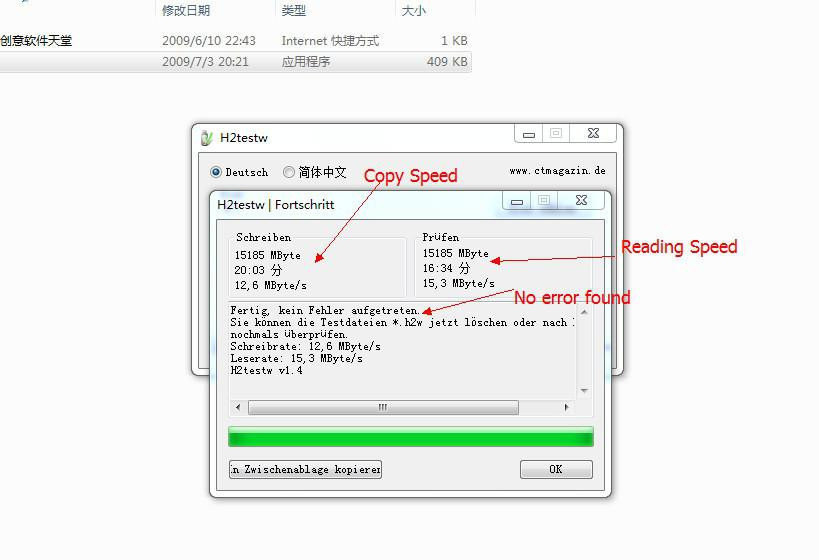 Выполняется путем использования накопителя в другом девайсе. Если он нормально подключается и работает, проблема кроется в самом гнезде или в планшете. Если же и другой девайс не обнаружил флешку, проблема точно кроется в ней.
Выполняется путем использования накопителя в другом девайсе. Если он нормально подключается и работает, проблема кроется в самом гнезде или в планшете. Если же и другой девайс не обнаружил флешку, проблема точно кроется в ней.
